Page 1

BL00156-301(1
)
Cette brochure a été préparée pour vous expliquer l’utilisation correcte de votre FUJIFILM
DIGITAL CAMERA FinePix F401. Veuillez en lire attentivement les instructions d’utilisation.
Réglages
Connexion
Préparatifs
Photographie de base
Fonctions de
Lecture avancée
Fonctions avancées
Photographie
Page 2
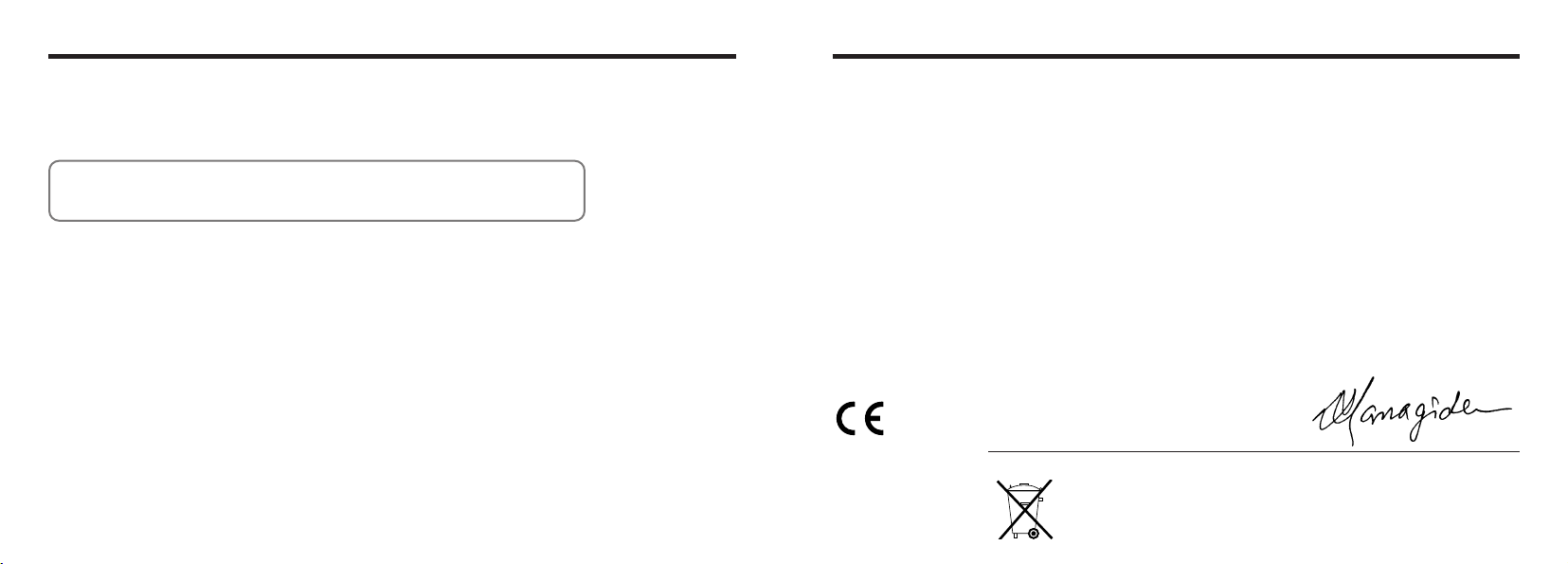
Avertissement
Déclaration de conformité de la CEE
Pour les utilisateurs au Canada
ATTENTION
Cet appareil numérique de la classe B est conforme à la norme NMB-003 du Canada.
(
➡
Veuillez lire les Notes pour la sécurité
de bien les assimiler avant d’utiliser l’appareil.
2 3
P.108)et vous assurer
Nous
:
Nom
:
Adresse
déclarons que ce produit
Nom du produit: FUJIFILM DIGITAL CAMERA (Appareil Photo Numérique)FinePix F401
Nom du fabricant: Fuji Photo Film Co., Ltd.
Adresse du fabricant: 26-30, Nishiazabu 2-chome, Minato-ku,
est conforme aux normes suivantes
selon les dispositions de la directive de la CEE (89/336/EEC, 92/31/EEC et 93/68/EEC
et de la directive Basse tension (73/23/EEC).
Sécurité:EN60950
EMC:EN55022
Fuji Photo Film (Europe)G.m.b.H.
Heesenstrasse 31
40549 Dusseldorf, Allemagne
Tokyo 106-8620, Japan
:
1998 Classe B
:
EN55024
EN61000-3-2:1995 +A1:1998 +A2:1998
Dusseldorf, Allemagne 1er août 2002
1998
Lieu Date Signature/Directeur général
Bij dit produkt zijn batterijen geleverd. Wanneer deze leeg zijn, moet u ze niet
weggooien maar inleveren als KCA
)
Page 3
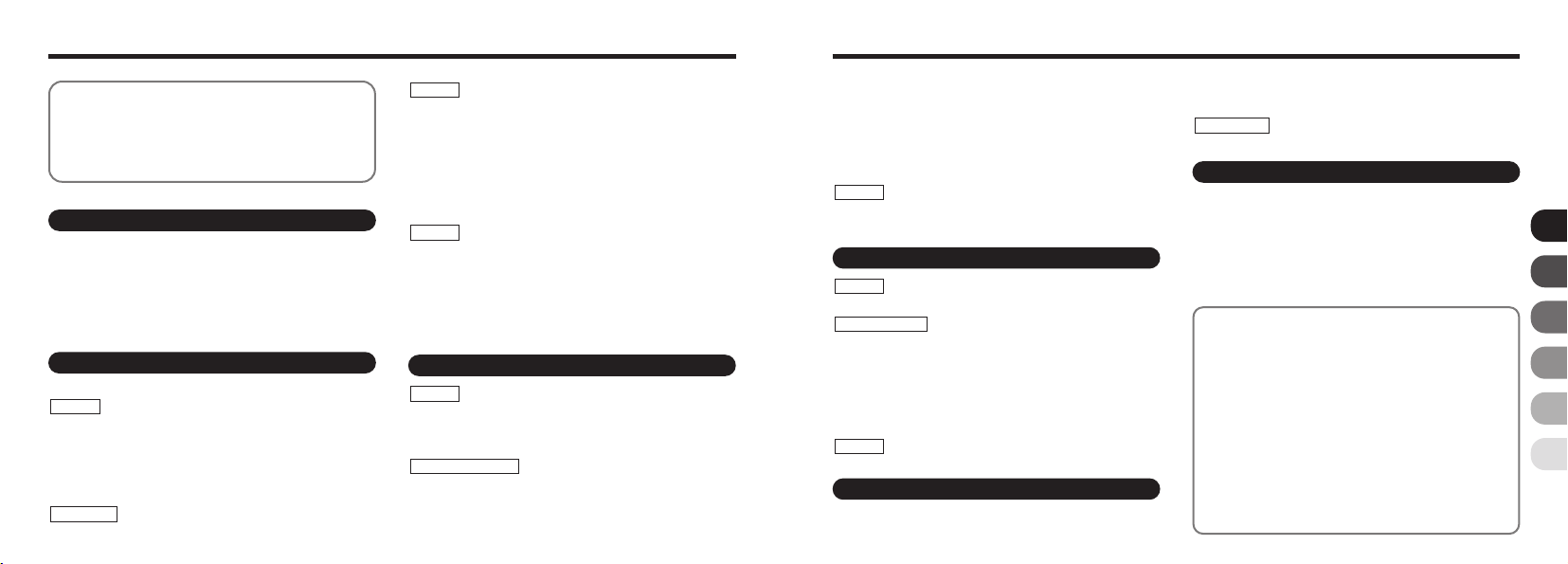
Contents
...
......
48
...
...
....
...
...
...
gUTILISATION DU PARAMETRAGE
48
49
50
51
52
55
56
58
62
66
67
71
74
76
77
Options du menu PARAMETRAGE (Réglage de la date/heure, etc.)
■
PARAMETRAGE
gVEILLE
.............................................................
6 Connexion
ENTREE CONNEXION
CONNEXION EN MODE APPAREIL
CONNEXION EN MODE PC-APPAREIL PHOTO
DEBRANCHEMENT DU PC
(Important-Utillisez toujours cette procédure)
Système d’expansion Optionnelles
Guide des accessoires
Remarques sur l’utilisation correcte de l’appareil
Notes sur l’alimentation
Notes sur les manipulations de la batterie (NP-60)
Adaptateur secteur
Notes sur l’utilisation d’une carte SmartMedia™
Ecrans d’avertissements
Guide de dépannage
Explication des termes
Fiche technique
Notes pour la sécurité
............................................
........................................
.......................................
..........................................
.....................................
.........................................
......................................
.................................................
.......................................
}
MODE
Avertissement
Déclaration de conformité de la CEE
Préface
Fonctions et accessoires de l’appareil photo
Nomenclature/Fixation de la dragonne
........................................................
....................
..................................................................
.........
..................
2
3
6
7
8
1 Préparatifs
...
..............
11
14
14
15
17
MISE EN PLACE DE LA BATTERIE ET DE LA CARTE SmartMedia™
CHARGEMENT DE LA BATTERIE
Utilisation de l’adaptateur secteur
MISE SOUS ET HORS TENSION
REGLAGE DE LA DATE ET DE L’HEURE
Pour changer la date et l’heure
..........................
........................
•
............................
2 Photographie de base
GUIDE DE FONCTIONNEMENT DE BASE
MODE
q
PRISES DE VUES (| MODE AUTO)
■ Affichage du témoin du viseur
Nombre de Vues Disponibles
UTILISATION DU VERROUILLAGE AF/AE
FONCTION DE CADRAGE
MODE q/
T
UTILISATION DU ZOOM
4 5
..................................
.....................................
.............
................
.......................
..........................
.........
18
21
25
26
27
29
30
q
e
PHOTOGRAPHIE MACRO (PHOTOGRAPHIE RAPPROCHEE)
z FLASH
MODE
VISUALISATION DES IMAGES (LECTURE)
LECTURE DE VUES MULTIPLES
ZOOM EN LECTURE
EFFACEMENT D’UNE IMAGE
.............................................................
Mode Flash Auto (pas d’icône)
nRéduction des Yeux Rouges
z Flash Forcé
b Flash Débrayé
v Synchronisation Lente
w
Lecture rapide des images
Sauvegarde des images découpées
..................................................
.............................................
...........................................
........................
.......................
................................
................................
.......................
............................
.......
................
...
31
32
32
33
33
34
34
35
35
36
37
38
39
3 Fonctions avancées Photographie
MODE
q
SELECTION | AUTO OU W MANUEL
OPERATIONS DU MODE PHOTOGRAPHIE/
OPTIONS DU MENU PHOTOGRAPHIE
MENU PHOTOGRAPHIE
RÉGLAGE DU MODE QUALITÉ (NOMBRE DE PIXELS
y
ENREGISTRES POUR LES IMAGES IMMOBILES)
= PHOTOGRAPHIE AVEC RETARDATEUR
tPRISES DE VUES EN CONTINU
...........
..................
.....
....................
41
42
...
44
45
47
Prises de vues en continu 4 premières images
Prises de vues en continu 4 dernières images
}
fSENSIBILITE
dEV (LUMINOSITE IL)
REGLAGE DE LA BALANCE DES BLANCS
a
(SELECTION DE LA SOURCE D’ECLAIRAGE)
MODE
T
TCINEMA (VIDEO)
Réglages de résolution pour les séquences
...................................................
.......................................
............................................
4 Fonctions de Lecture avancée
MODE
w
LECTURE CINEMA (VIDEO)
MENU DE LECTURE
p EFFACER UNE VUE
FORMATAGE
k
PROTECTION DES IMAGES IMAGES/TOUTES
COMMENT SPECIFIER LES OPTIONS DE TIRAGE (DPOF)
i
iREGLAGE DE VUE DPOF
rENREGISTREMENT DE MEMOS AUDIO
MODE
w
LECTURE DES MEMO VOCAUX
..................................................
...............................
• TOUTES LES VUES/
..............................
........................
5 Réglages
g
REGLAGE DE LA LUMINOSITE DU MONITEUR
gREGLAGE DU VOLUME
......................................
....................
.......................
...........
.....................
...
...
...
...
...
88
89
91
92
92
94
95
97
100
103
105
108
78
79
80
81
82
84
86
1
2
3
4
5
6
Page 4
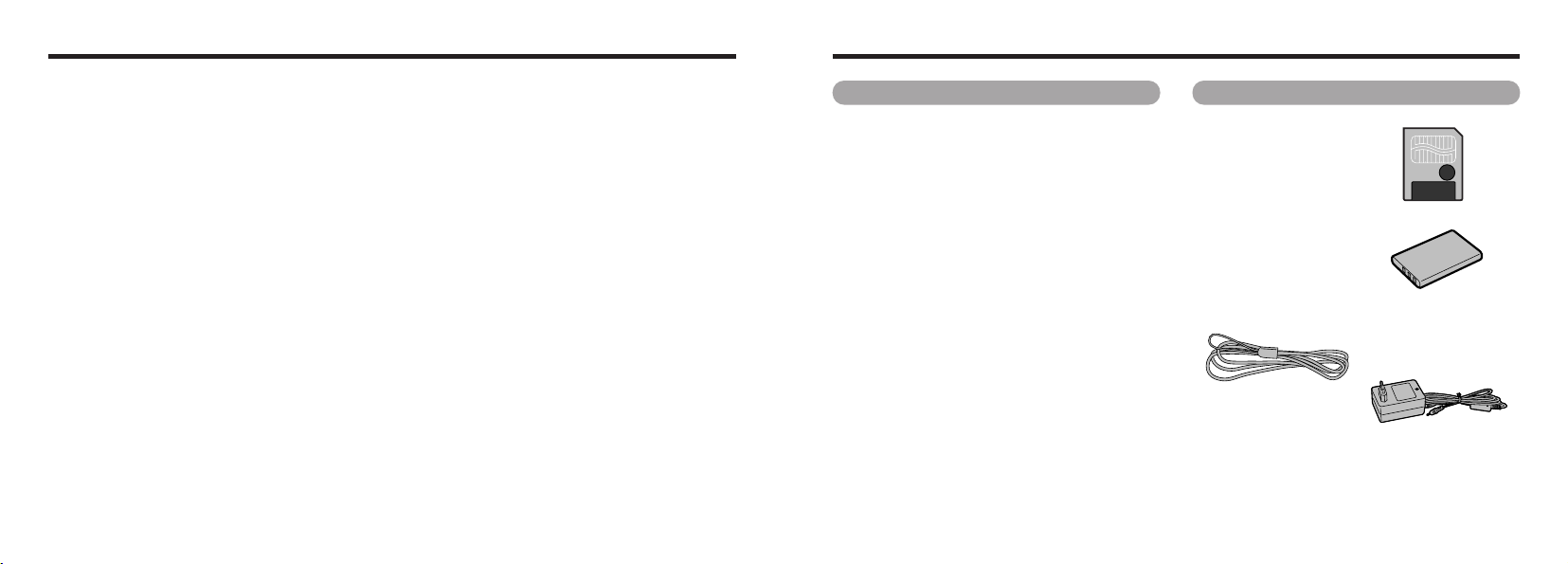
Préface
Fonctions et accessoires de l’appareil photo
■ Essai préalable avant la photographie
Lorsque vous voulez prendre des photographies
particulièrement importantes (lors d’un mariage ou pendant
un voyage à l’étranger, par exemple), faites toujours une
photographie d’essai au préalable et regardez l’image pour
vous assurer que l’appareil fonctionne normalement.
i Fuji Photo Film Co., Ltd., n’accepte aucune responsabilité
pour les pertes fortuites (telles que les coûts de
photographies ou les pertes de revenus pouvant découler
desdites photographies)subies en résultat d’un défaut
quelconque de ce produit.
■ Notes sur les droits de propriété
Les images enregistrées sur cet appareil photo numérique
ne peuvent pas être utilisées d’une manière allant à
l’encontre de la Loi sur les droits de propriété, sans
l’autorisation préalable du propriétaire, à moins qu’elles ne
soient réservées qu’à un usage personnel. Notez également
que certaines restrictions s’appliquent aux photos des
activités sur scène, des divertissements et des expositions,
même dans une intention d’utilisation personnelle. Les
utilisateurs sont aussi priés de noter que le transfert des
cartes mémoire contenant des images ou des données
protégées par la loi des droits de propriété n’est autorisé que
dans la limite des restrictions imposées par lesdites lois.
■ Cristaux liquides
Quand le moniteur LCD ou le panneau d’affichage est
endommagé, faites particulièrement attention aux cristaux
liquides du moniteur ou de l’écran. Si l’une de ces situations
se produisait, adoptez l’action d’urgence indiquée.
i Si les cristaux liquides touchent votre peau:
Essuyez votre peau et lavez-la complètement à grande
eau avec du savon.
i Si des cristaux liquides pénètrent dans vos yeux:
Rincez l’œil affecté avec de l’eau claire pendant 15 mn au
moins et consultez un médecin.
6 7
i Si vous avalez des cristaux liquides:
Rincez-vous complètement la bouche avec de l’eau.
Buvez de grands verres d’eau et faites-vous vomir, puis
consultez un médecin.
■ Remarques sur les interférences électriques
Si I’appareil photo est utilisé dans un hôpital ou un avion,
notez qu’il peut provoquer des interférences avec certains
équipements de l’hôpital ou de l’avion.
Pour les détails, vérifiez la réglementation en vigueur dans
l’enceinte concernée.
■ Manipulation de votre appareil
Cet appareil renferme des pièces électroniques de
précision. Pour garantir le bon enregistrement des images,
ne soumettez pas l’appareil à des impacts ou des chocs
pendant l’enregistrement des images.
■ Informations sur les marques de fabrique
i IBM PC/AT est une marque déposée de International
Business Machine Corporation-Etats-Unis.
i iMac et Macintosh sont des marques commerciales
déposées d’Apple Computer, Inc.
i Microsoft, Windows et le logo Windows sont des marques
ou marques déposées par Microsoft Corporation aux
Etats-Unis et/ou dans les autres pays.
Windows est un terme abrégé pour Microsoft Windows
Operating System.
✽ Le logo “Designed for Microsoft
concerne que l’appareil photo numérique et le pilote.
SmartMedia est une marque déposée de Toshiba
i
Corporation.
i
Les autres noms de sociétés ou de produits sont des
marques de fabrique ou des marques déposées de leurs
sociétés respectives.
■ Exif Print (Exif version 2.2)
Le format Exif Print est un nouveau format révisé pour appareils
photo numériques, contenant une grande variété d’informations
de tournage fin de procurer une impression optimale.
®
Windows®XP” ne
Caractéristiques Accessoires
h 2,1 millions de pixels effectifs
h Le Super CCD 1/2,7 pouce procure des images de grande
qualité avec 2304 × 1728 (4,0 millions) de pixels enregistrés
h Zoom optique 3× haute performance
h Corps léger et compact en alliage aluminium-magnésium
h Opération rapide et sensible avec démarrage en 2,5 secondes
et 1,3 seconde entre les prises de vues.
h Mise au point automatique avec fonction macro
h Le mode de photographie manuelle vous permet de décider
vous-même des réglages de photographiques.
h Photographie haute sensibilité (Mode
h La fonction de vérification automatique de l’image procède à la
lecture de l’image pendant environ 2 secondes après la prise
de vues.
h Zoom numérique transparent 3,6× maximum
h Fonction de zoom de lecture (jusqu’à 14,4×)
h Fonction de prises de vues en continu
h Fonction de tournage vidéo (avec le son)
h Fonction de mémo vocal pour enregistrement facile des
informations sur la photographie
h Moniteur LCD TFT de 1,5 pouce et 114.000 pixels en
polysilicium basse température
h Rechargez ou branchez sur votre ordinateur en plaçant le
FinePix F401 sur sa station d’accueil (vendue séparément)
h Transfert facile et à grande vitesse des fichiers d’images par
connexion USB
h Conforme à la norme “Conception pour le système de fichier
d’appareil photo” et à Exif version 2,2 pour les appareils photo
numériques
✽ La norme “Conception pour le système de fichier appareil
✽
photo” et le format Exif ont été formulés par l’Association
japonaise d’Electronique et d’Information (JEITA).
1 uniquement)
hCarte mémoire SmartMedia
16Mo, 3,3V (1)
Accessoires
i Etui anti-statique (1)
i Etiquette d’index (1)
hBatterie rechargeable NP-60 (1)
Etui souple inclu
hDragonne (1) hAC-5VS/AC-5VHS
hJeu d’interface USB (1)
i CD-ROM : Logiciel pour FinePix EX (1)
i Câble USB spécial FinePix F401, avec profilé de
suppression du bruit (1)
i Guide de démarrage rapide du logiciel (1)
hMode d’emploi (cette brochure) (1)
Adaptateur secteur (1)
avec câble de connexion
de 2 m environ
Page 5
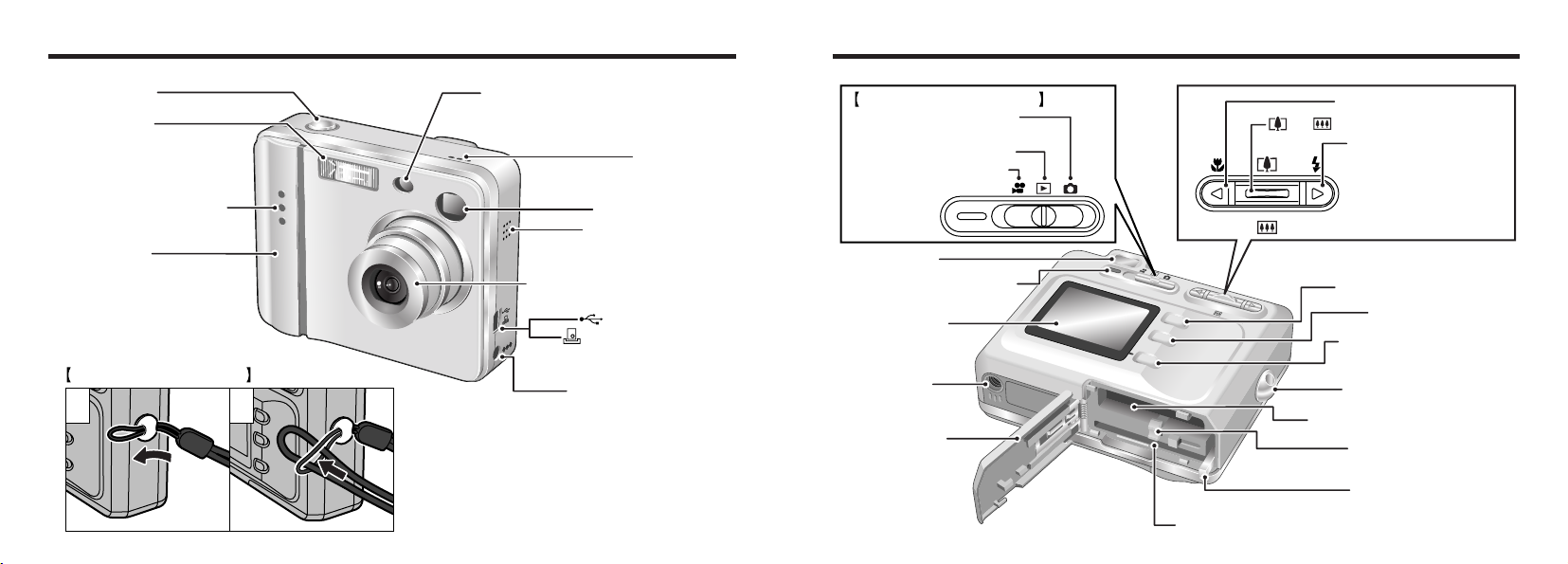
Nomenclature ✽ Reportez-vous aux pages indiquées entre parenthèses pour les détails.
Déclencheur
Flash (P.32)
Témoin du retardateur
(P.46)
Interrupteur
d’alimentation (P.15)
Fixation de la dragonne
1 2
8 9
Détecteur de commande de flash
Microphone
Fenêtre de viseur
Haut-parleur (P.77)
Objectif/Bouchon d’objectif
Connexion USB
Prise de connexion
de la station d’accueil
(P.82,84)
Prise d’entrée CC 5V
entrée alimentation DC IN 5V (P.14)
Commutateur de modes
Mode de photographie
immobile (P.21)
Mode de lecture (P.35)
Mode Cinéma (vidéo)
(P.52)
Viseur (P.23)
Témoin du viseur (P.25)
Moniteur LCD
Monture de
trépied
Couvercle du
compartiment
batterie (P.12, 13)
d/Touche macro (P.31)
(a) (b)/Touche zoom (P.19)
c/Touche flash (P.32)
Touche MENU/OK (P.18)
Touche BACK (P.18)
Touche DISP (affichage)
(P.18, 29, 36)
Monture de la dragonne
Compartiment batterie (P.12)
Cliquet de libération de
la batterie (P.12)
Bouton d’éjection de la
carte SmartMedia (P.13)
Fente d’insertion de la carte SmartMedia (P.13)
Page 6
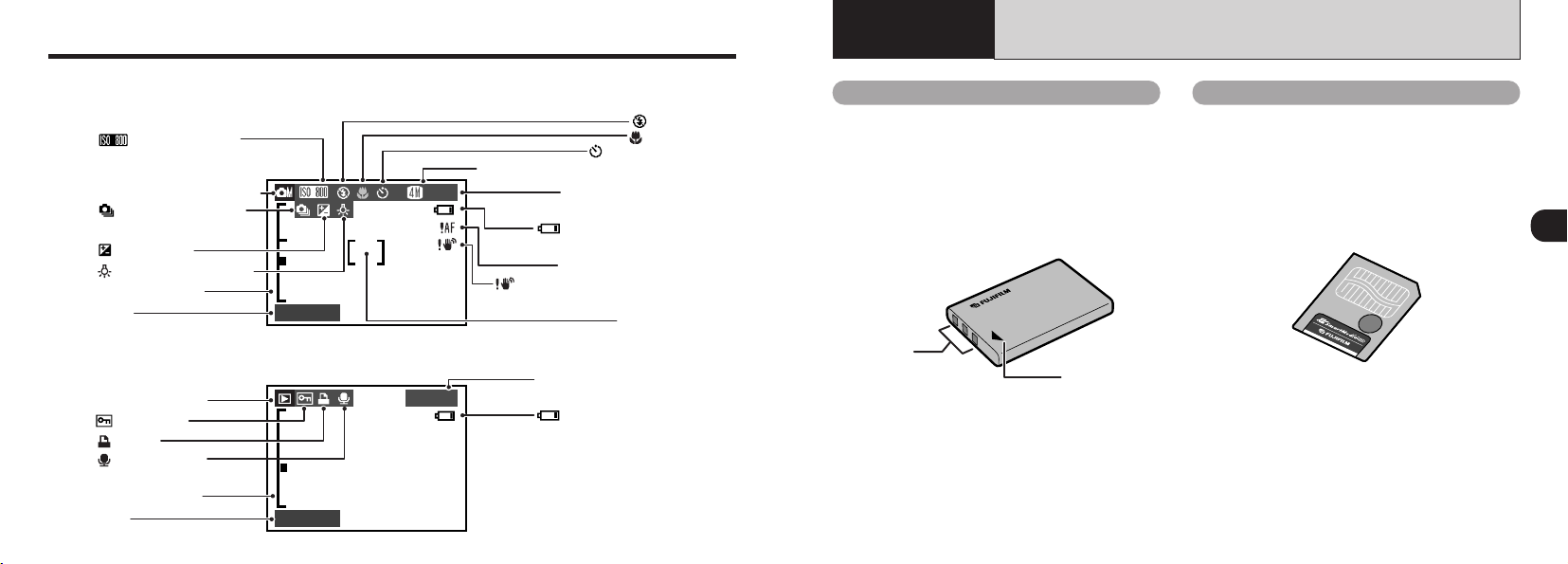
Nomenclature (affichage d’exemple)
4949F
1. 1. 1. 1.20022002
1. 1. 1. 1.20022002
100ー0001100ー0001
Macro
Retardateur
Balance des blancs
Sensibilité ISO
(affiché uniquement pour
800 ou 1600)
Nombre de prises
de vues disponibles
Avertissement de risque
de bougé de l’appareil
Avertissement AF
Avertissement du
niveau de la batterie
Avertissement du
niveau de la batterie
Nombre de pixels enregistrés
Luminosité
Cadre AF
Flash
Mode de Photographie
Prises de vues en
continu
Barre de zoom
Barre de zoom
Date
Protection
Memo audio
DPOF
Mode de lecture
Date
Numéro de la vue lue
Bornes
Indicateur
N
P
-6
0
1Préparatifs
MISE EN PLACE DE LA BATTERIE ET DE LA CARTE SmartMedia
™
Prises d’images avec le moniteur: Mode de photographie immobile
Prises d’images avec le moniteur: Mode de lecture
10
Batterie compatible
Utilisez uniquement la batterie rechargeable
spéciale NP-60.
L’utilisation de batteries rechargeables d’autres
marques risque d’endommager l’appareil photo.
NP-60 Batterie rechargeable (1)
!
La batterie n’est pas entiè rement chargée à
●
l’expédition et doit être rechargée avant d’être
utilisée.
!
Ne collez pas d’étiquettes sur la batterie car ceci
●
risque de coincer la batterie à l’intérieur de l’appareil
photo.
!
Reportez-vous P.92-93 pour les informations
●
importantes sur la batterie.
(
Carte SmartMedia
™
Vendues séparément
)
■ Utilisez uniquement une carte
SmartMedia de 3,3V.
MG-4S ( 4Mo), MG-16SW ( 16Mo, ID)
MG-8S ( 8Mo), MG-32SW ( 32Mo, ID)
MG-16S (16Mo), MG-64SW ( 64Mo, ID)
MG-32S (32Mo), MG-128SW (128Mo, ID)
MG-64S (64Mo)
!
Les images ne peuvent pas être enregistrées ou
●
effacées, si une pastille de protection contre
l’écriture est collée sur la carte SmartMedia.
!
Le fonctionnement de cet appareil photo n’est
●
garanti que s’il est utilisé avec une carte SmartMedia
FUJIFILM.
!
Certaines cartes SmartMedia 3,3V sont appelées
●
cartes “3V” ou cartes “ID”.
!
Reportez-vous en P.95-96 pour des informations
●
plus détaillées sur la carte SmartMedia.
1
11
Page 7
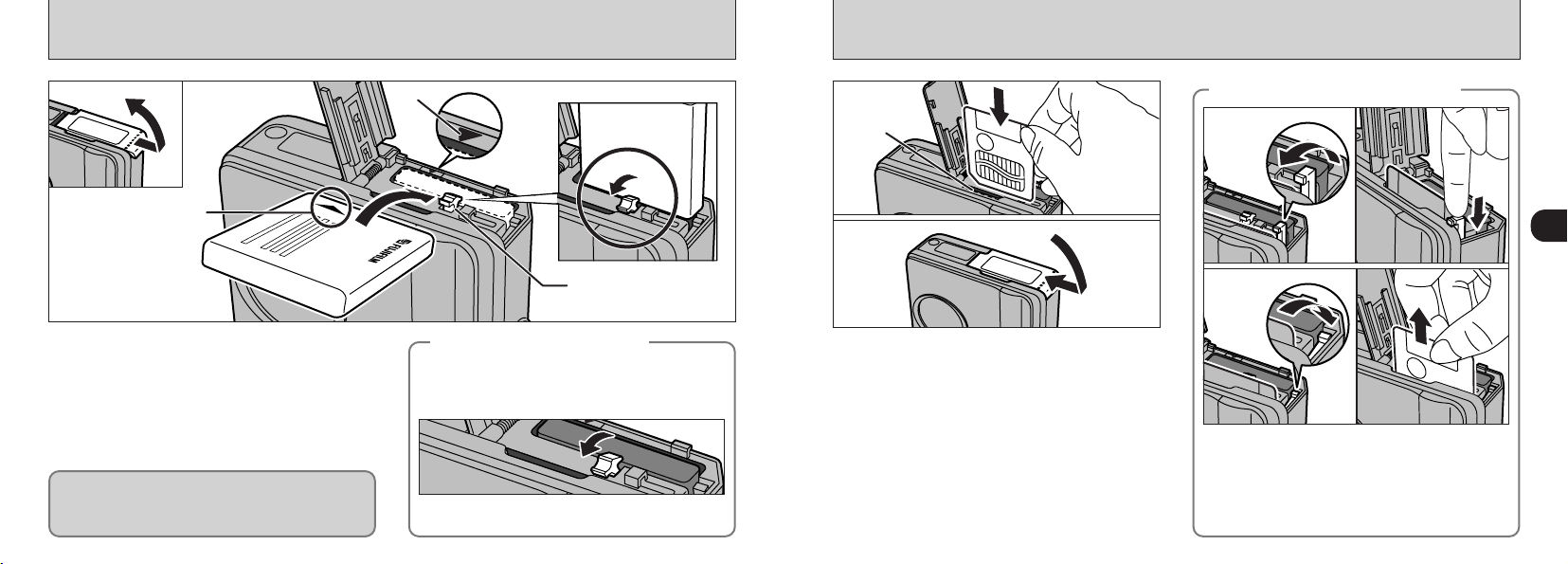
MISE EN PLACE DE LA BATTERIE ET DE LA CARTE SmartMedia
Repérage
doré
01
Indicateur
™
03
Pour retirer la SmartMedia
◆
01 02
◆
Indicateur
1 Coulissez le couvercle du compartiment batterie
pour l’ouvrir.
2 Maintenez la batterie de façon à ce que les
repères fléchés soient alignés, utilisez votre doigt
pour tirer le Cliquet de libération de la batterie
dans la direction indiquée et introduisez la batterie.
Vérifiez si la batterie est bien bloquée en place.
!
N’appliquez pas une force excessive sur le couvercle du
●
compartiment batterie.
N’ouvrez jamais le couvercle du compartiment batterie
alors que l’appareil photo est encore sous tension.
Ceci peut endommager la carte SmartMedia ou
détruire les fichiers d’images sur la carte SmartMedia.
12
NP-60
02
Cliquet de libération
de la batterie
Pour retirer la batterie
◆
Ouvrez le couvercle du compartiment batterie
et tirez le verrou de libération de la batterie
dans la direction indiquée pour le retrait de la
batterie.
!
Mettez toujours l’appareil photo hors tension
●
lorsque vous retirez la batterie.
◆
04
3 Alignez la partie de contact (la section de couleur
dorée) sur la carte SmartMedia avec le repère
doré sur la fente de la carte SmartMedia et
poussez la carte SmartMedia à fond dans la fente.
4 Fermez le couvercle du compartiment batterie.
!
Si vous ouvrez le couvercle du compartiment batterie
●
lorsque l’appareil photo est sous tension, l’appareil se
met automatiquement hors tension pour protéger les
données sur la carte SmartMedia.
!
La carte SmartMedia ne va pas jusqu’au fond de la fente
●
si elle est introduite du mauvais côté. Veillez à ne pas
forcer l’insertion, pendant la mise en place.
!
Pour protéger la carte SmartMedia, conservez-la
●
toujours dans son coffret spécial anti-statique.
03 04
Ouvrez le couvercle du compartiment batterie,
tirez le bouton d’éjection de la carte SmartMedia
vers le haut 1 et poussez-le ensuite vers le bas
2. Repliez ensuite le bouton d’éjection de la carte
SmartMedia dans sa position d’origine 3.
Saisissez la carte SmartMedia et sortez-la 4.
1
13
Page 8
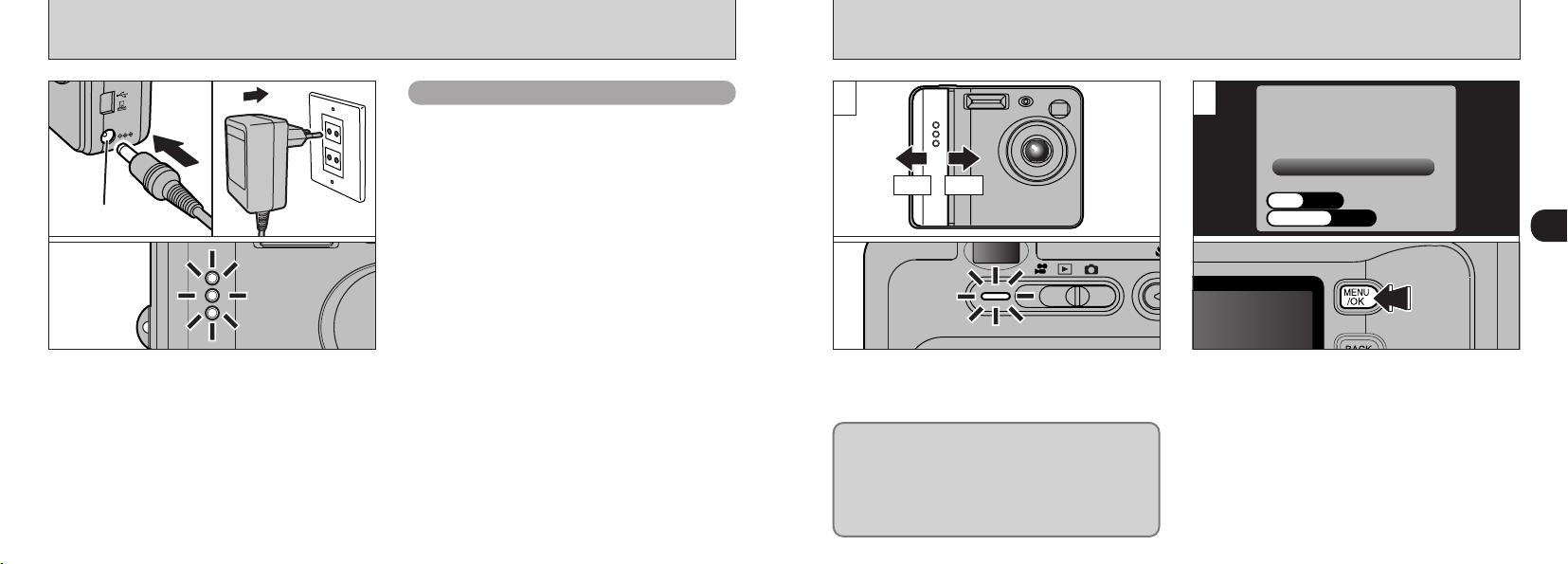
CHARGEMENT DE LA BATTERIE
ANNULERANNULER
ENTREEENTREE
OKOK
BACKBACK
DATE/HEURE NON ENTREEDATE/HEURE NON ENTREE
✽ Voir P.78-79 pour les informations sur la sélection de la langue.
MISE SOUS ET HORS TENSION •REGLAGE DE LA DATE ET DE L’HEURE
Prise d’entrée
CC 5V
Assurez-vous que l’appareil photo est hors tension.
Branchez le connecteur de l’adaptateur secteur
dans la prise DC IN 5V de l’appareil photo et
branchez ensuite l’adaptateur lui-même dans une
prise de courant.
Le témoin du retardateur s’allume (en bleu) et la
recharge de la batterie commence. Lorsque la
recharge est terminée, le témoin du retardateur
s’éteint.
Il faut compter environ 3 heures pour recharger une
batterie entièrement déchargée (à une température
14
ambiante de 23˚C(±2˚C)).
Utilisation de l’adaptateur secteur
Utilisez l’adaptateur secteur pour éviter les pannes
d’alimentation à des moments inopportuns, comme
par exemple lorsque vous téléchargez des images
photographiées vers votre ordinateur. L’utilisation
de l’adaptateur secteur vous permet également de
prendre des photos et de procéder à lecture
d’ images sans avoir à vous inquiéter du
déchargement une batterie.
hAdaptateurs secteurs compatibles
AC-5VS/AC-5VH/AC-5VHS
!
Utilisez uniquement les produits FUJIFILM de la liste ci-dessus.
●
!
Voir P.94 pour les remarques sur l’utilisation de l’adaptateur
●
secteur.
!
Ne branchez et ne débranchez l’adaptateur secteur que lorsque
●
l’appareil photo est hors tension. Le branchement ou le
débranchement de l’adaptateur secteur lorsque l’appareil photo
est sous tension interrompt provisoirement l’alimentation
électrique vers l’appareil photo et les images ou les films tournés
à ce moment-là ne sont pas enregistrés. Si l’appareil photo n’est
pas tout d’abord mis hors tension, la carte SmartMedia peut
également être endommagée ou des problèmes peuvent se
produire pendant le branchement sur ordinateur.
!
Les durées de recharge augmentent à basses températures.
●
!
Si le témoin du retardateur clignote pendant le chargement,
●
une erreur de chargement s’est produite et la batterie ne peut
pas être chargée. Dans ce cas, reportez-vous P.100.
!
La mise sous tension de l’appareil photo pendant la charge
●
interrompt celle-ci.
!
Vous pouvez charger la batterie plus rapidement en utilisant le
●
chargeur de batterie BC-60 (vendu séparément) (➡P.89).
!
Les types de fiches varient selon les pays.
●
1 2
NONOUI
Déplacez l’interrupteur d’alimentation pour mettre
l’appareil photo sous et hors tension. Lorsque vous
mettez l’appareil sous tension, le témoin du viseur
s’allume (vert).
Si le mode “q/T” est sélectionné, le bouchon d’objectif s’ouvre
et l’objectif coulisse vers l’avant. Evitez d’appuyer sur l’objectif
pour ne pas endommager les composants de précision.
Si l’objectif est obstrué, des problèmes ou des défauts de
fonctionnement risquent de se produire et le message
ß
“
également à ne pas laisser d’empreintes de doigts sur
l’objectif de l’appareil photo, ceci risque de diminuer la
qualité de l’image sur vos photos.
” ou “
´
” apparaît. Veillez
La date est annulée lorsque vous mettez l’appareil
photo sous tension pour la première fois. Appuyez sur
la touche “MENU/OK” pour régler la date et l’heure.
!
Pour régler ultérieurement la date et l’heure, appuyez sur la
●
touche “BACK” (retour).
!
Si vous ne réglez pas la date et l’heure, cet écran de
●
confirmation apparaîtra à chaque fois que vous mettez
l’appareil photo sous tension.
!
Lorsque vous mettez l’appareil photo sous tension, le témoin
●
du retardateur s’allume pendant environ 5 secondes.
!
Si vous chargez la batterie alors que l’interrupteur
●
d’alimentation de l’appareil photo est sur OUI, le témoin du
viseur/témoin du retardateur s’allume brièvement. Ceci est
normal et n’indique pas un défaut de fonctionnement.
1
15
Page 9
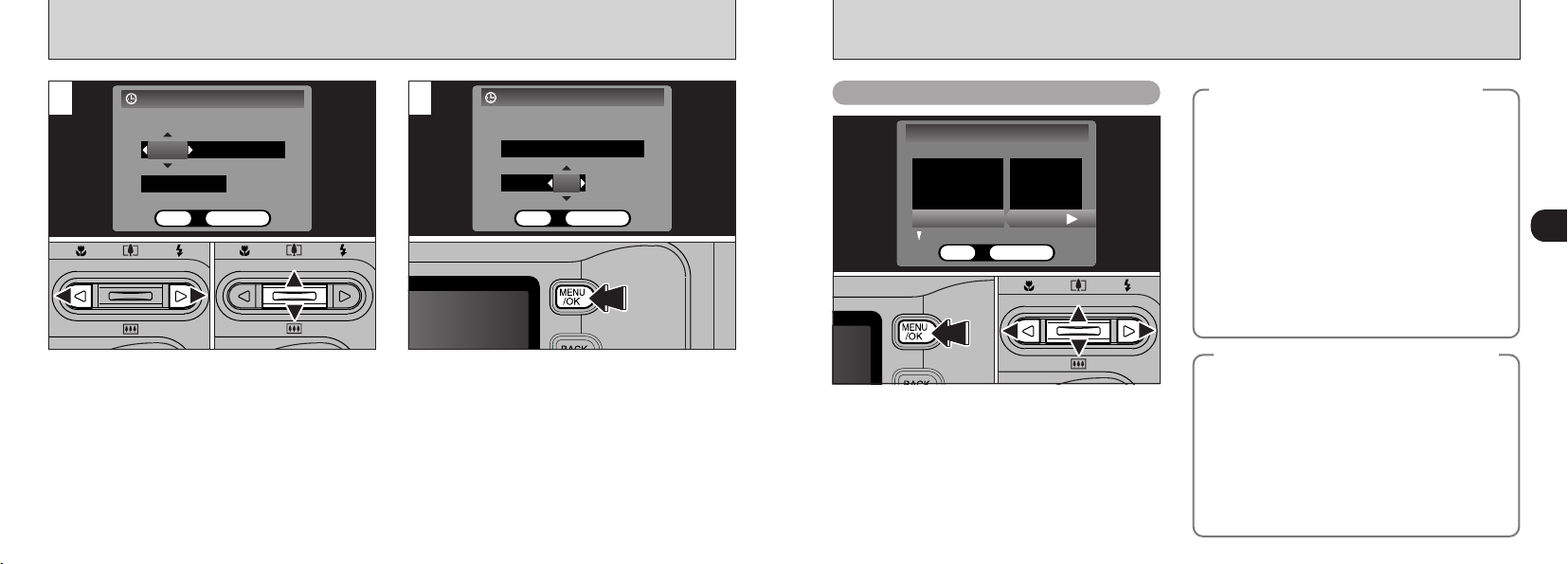
MISE SOUS ET HORS TENSION •REGLAGE DE LA DATE ET DE L’HEURE
DATE/HEUREDATE/HEURE
20022002 . 1 . 1. 1 . 1
12 : 00 AM 12 : 00 AM
OKOK BACKBACK
DATE/HEUREDATE/HEURE
04 : 2204 : 22 AMAM
20022002 . . 4 . . 2222
OKOK BACKBACK
PARAMETRAGEPARAMETRAGE
MODE USBMODE USB
APPAREILAPPAREIL
VEILLEVEILLE
2 MIN2 MIN
DATE/HEUREDATE/HEURE
IMAGE PREC.IMAGE PREC. OUIOUI
ENTREEENTREE
OKOK BACKBACK
3 4
01 02
1Utilisez “d” et “c” pour sélectionner l’année,
le mois, le jour, l’heure ou les minutes.
2Appuyez sur “P (a)” ou “{ (b)” pour régler
le nombre.
!
Si vous maintenez “a (P)” ou “b ({)” enfoncée,
●
!
●
les chiffres changent en continu.
Lorsque l’heure indiquée dépasse “12:00”, le réglage
AM/PM change automatiquement.
Lorsque vous avez réglé la date et l’heure,
appuyez sur la touche “MENU/OK”. En appuyant
sur la touche “MENU/OK”, l’appareil photo passe
du mode Photographie au mode Lecture.
!
Pour régler l’ heure, appuyez sur la touche
●
“MENU/OK” lorsque l’heure est à zéro secondes.
!
Si 2 heures au minimum se sont écoulées après
●
avoir branché l’adaptateur secteur ou introduit la
batterie, les réglages de la date et de l’heure sont
conservés pendant environ 5 heures, même si
l’appareil photo n’est pas alimenté (si l’adaptateur
secteur est débranché et si la batterie a été retirée).
Pour changer la date et l’heure
0103 0204
Pour changer la date et l’heure:
1 Appuyez sur la touche “MENU/OK”.
2
Utilisez “d” ou “c ” pour sélectionner “g”
OPTIONS et utilisez ensuite “
pour sélectionner “PARAMETRAGE”.
3 Appuyez sur la touche “MENU/OK”.
4 Sélectionnez “DATE/HEURE” et appuyez sur “c”.
Reportez-vous P.16 pour les informations sur le
réglage de la date et de l’heure.
P
(a)” ou “{(b)”
Vérification de la charge
◆
Mettez l’appareil photo sous tension et vérifier s’il n’y a
pas d’avertissement du niveau de la batterie (
ou C) d’affiché sur le moniteur LCD. Si aucune icône
n’ est affichée, cela signifie que la batterie est
suffisamment chargée.
Z S’allume en blanc:
i
La batterie est chargée environ à la moitié.
X S’allume en rouge:
i
Bas niveau de la batterie. Remplacez ou rechargez la
batterie, car elle risque d’être épuisée très prochainement.
iC Clignotant en rouge:
La batterie est épuisée. L’affichage va bientôt
disparaître et l’appareil photo cesser de fonctionner.
Remplacez ou rechargez la batterie.
!
Les directives ci-dessus s’appliquent aux modes de photographie.
●
Notez que la transition de “
dans les modes de lecture avec mémo audio et de lecture d’image.
◆
Si l’appareil photo n’est pas utilisé pendant environ 30
secondes lorsque les fonctions de l’appareil sont
disponibles, cette fonction désactive provisoirement
certaines caractéristiques, comme l’écran LCD, pour
réduire la consommation d’énergie (➡P.80). Si l’appareil
photo n’est toujours pas utilisé pendant une période
encore plus longue (2 minutes ou 5 minutes), la fonction
d’économie d’énergie automatique met automatiquement
l’appareil photo hors tension. Pour remettre l’appareil
photo sous tension, déplacez l’interrupteur Power sur le
côté pour mettre brièvement l’appareil hors tension et le
remettre de nouveau sous tension.
restante de la batterie
Z” à “C” a lieu plus rapidement
Fonction automatique
d’économie d’énergie
◆
Z, X
◆
1
1716
Page 10
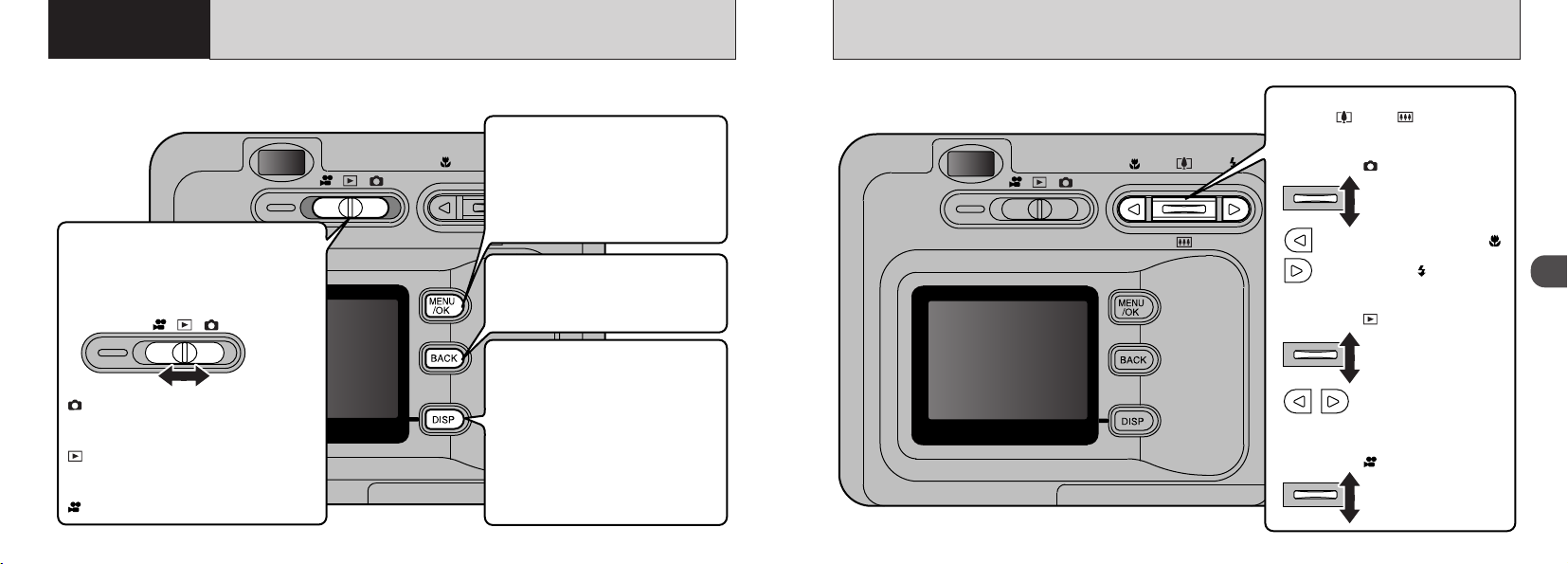
Zoom
Zoom
Active ou désactive Macro ( )
Règle le flash ( )
Zoom de lecture,
début/arrêt de lecture
de séquence ou du son.
Change la vue ou (dans
une séquence) avance la
vue.
hPrincipales actions effectuées
avec “ (a)”, “ (b)”, “d” et
“c”
Lorsque le commutateur de modes
est réglé sur “ ” :
Lorsque le commutateur de modes
est réglé sur “ ” :
Lorsque le commutateur de modes
est réglé sur “ ” :
h Permutation entre photographie
immobile, lecture et cinéma
Déplacez le commutateur de modes pour
sélectionner le mode.
hAffichage de menu et confirmation
Affiche l’écran du menu lorsque vous
prenez des photos ou que vous
procédez à la lecture des images. Vous
pouvez également appuyer sur ce
bouton pour confirmer une sélection
de menu.
hAnnuler
Appuyez sur cette touche pour
interrompre une procédure en cours
d’opération.
hSélecteur d’affichage
Vous pouvez utiliser ce bouton pour
sélectionner l’affichage du moniteur LCD.
Pendant la prise de vues:
Allume et éteint le moniteur LCD ou
affiche le guide de cadrage.
Pendant la lecture:
Active ou désactive l’affichage de
texte ou sélectionne la lecture de
vues multiples.
Image immobile: Photographie
d’images immobiles
Lecture:
Lecture de l’image photographiée
et enregistrement du son
Cinéma: Photographie de séquences
Photographie
2
de base
Cette section décrit les fonctions de l’appareil photo.
GUIDE DE FONCTIONNEMENT DE BASE
2
1918
Page 11
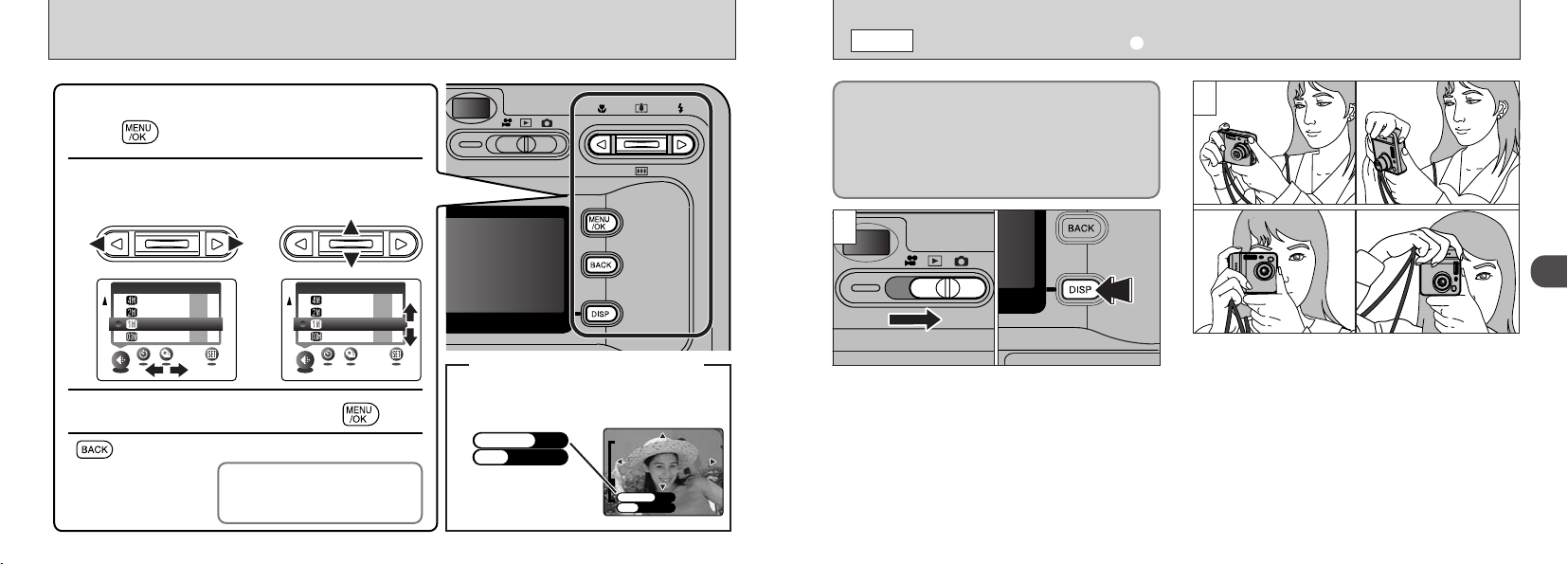
GUIDE DE FONCTIONNEMENT DE BASE
hUtilisation des menus
1Affiche le menu
Appuyez sur la touche “MENU/OK”.
2Sélectionnez une option de
menu.
Appuyez sur la touche “d”
ou “c”.
4Confirmez votre sélection.
Appuyez sur la touche “MENU/OK”.
Appuyez sur cette
touche pour interrompre
une procédure en cours
d’opération.
Les instructions pour la prochaine étape de la
procédure sont affichées en bas du moniteur
LCD. Appuyez sur la touche indiquée.
Appuyez sur la touche “DISP”
pour utiliser le zoom ou la
touche “MENU/OK” pour
découper l’image.
Dans le mode d’emploi,des triangles
noirs sont utilisés pour indiquer le haut,
le bas (a, b), la gauche et la droite
(d, c).
3Sélectionnez un réglage.
Appuyez sur la touche haut
(a) ou bas (b).
◆Affichage de l’aide à l’écran◆
QUALITEQUALITE
1010
2525
1M1M 5858
0.3M0.3M 124124
4M・N4M・N
2M2M
QUALITEQUALITE
1010
2525
5858
1M1M
0.3M0.3M 124124
4M・N4M・N
2M2M
ZOOMZOOM
RECADRERRECADRER
OKOK
DISPDISP
ZOOMZOOM
RECADRERRECADRER
OKOK
DISPDISP
MODE
q
PRISES DE VUES
(
MODE AUTO
|
)
Vous avez lu le chapitre sur les préparatifs et l’appareil
photo est maintenant réglé et prêt à photographier.
La section sur la photographie de base explique les
trois étapes de base pour “la prise de vues”, “la lecture
de vues” et “l’effacement de vues”. Maîtrisez les
étapes de base en les utilisant réellement au fur et à
mesure sur l’appareil photo.
1
Réglez le commutateur de modes sur “q”.
Lorsque vous photographiez avec le viseur, vous
pouvez faire durer plus longtemps la batterie en
appuyant sur la touche “DISP” pour éteindre le
moniteur LCD (Notez que vous ne pouvez pas
éteindre le moniteur LCD en mode Macro).
Plage de photographie: De 60 cm environ à l’infini
h
!
Si le message “∂”, “ƒ”,
●
“
å” ou “˙” apparaît,
reportez-vous P.97, 98.
2
Gardez les coudes serrés contre le corps et
maintenez l’appareil photo à deux mains. Placez le
pouce de la main droite de façon à pouvoir utiliser
facilement le zoom.
!
Pour les sujets plus proches que 60 cm, utilisez le mode
●
macro (➡P.31).
!
Vous pouvez utiliser le viseur pour prendre des photos
●
(en éteignant le moniteur LCD) et faire durer la batterie
plus longtemps.
!
L’image est floue si vous bougez l’appareil photo
●
pendant la prise de vue (bougé de l’appareil). Pour les
photos dans les endroits sombres où le flash est réglé
en mode Flash débrayé en particulier, utilisez un trépied
pour éviter le bougé de l’appareil photo.
2
2120
Page 12
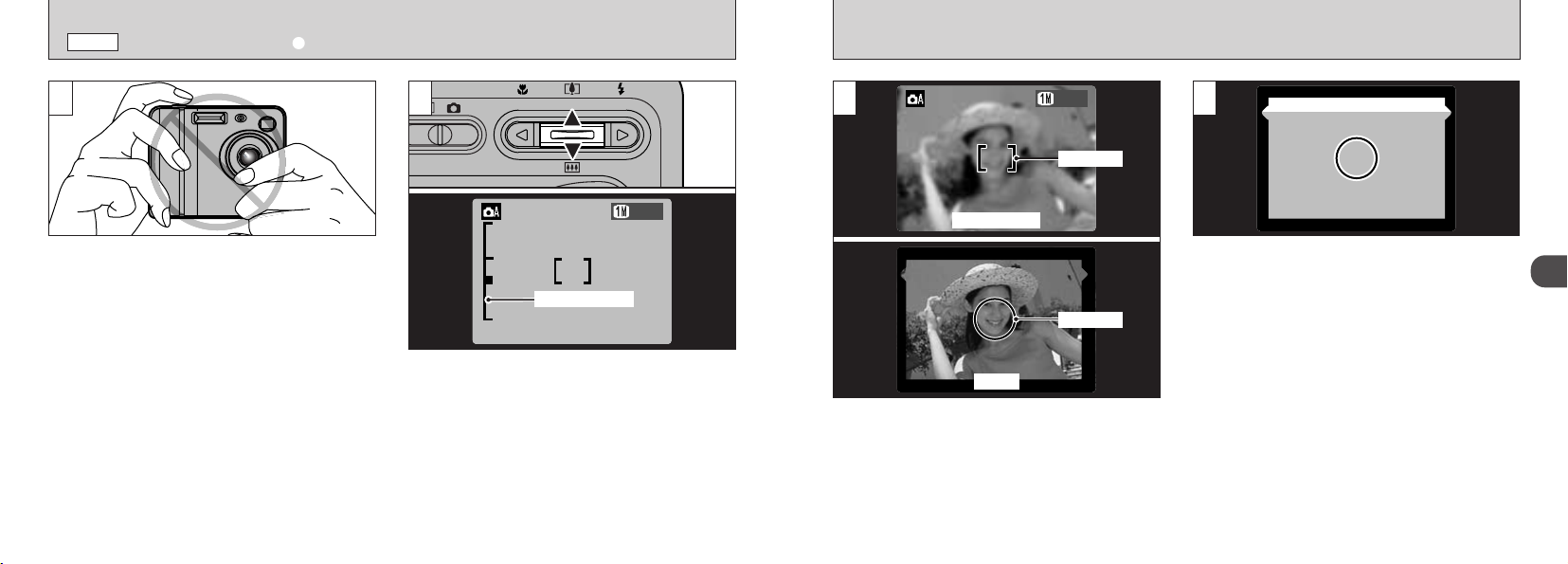
4949
Barre de zoom
4949
MODE
q
PRISES DE VUES (| MODE AUTO
)
3 4
Maintenez l’appareil photo en faisant attention à
ce que vos doigts ou la bandoulière ne recouvre
pas l’objectif, le flash ou le capteur de commande
du flash. Si l’objectif, le flash ou le détecteur de
commande du flash est obstrué par vos doigts ou
la bandoulière de l’appareil photo, vous risquez
de ne pas obtenir la luminosité (exposition)
correcte pour votre photo.
!
Certaines irrégularité s de luminosité peuvent
●
apparaître en bas du moniteur LCD. Ceci est normal
et ne constitue pas un défaut de fonctionnement.
Ceci n’affecte pas non plus l’image photographiée.
!
Vérifiez si l’objectif est propre. S’il est sale, nettoyez-
●
le comme indiqué en P.91.
!
Si vous utilisez le flash dans des endroits très
●
poussiéreux ou lorsqu’il neige, des points blancs
peuvent apparaître sur l’image car le flash reflète les
particules de poussière ou les flocons de neige.
Tentez de prendre la photo en supprimant le flash.
4
Pour effectuer un zoom avant sur le sujet, appuyez
sur “a” (PTéléobjectif). Pour effectuer un zoom
arrière, appuyez sur l’icône “b” ({Grand angle). Une
barre de zoom apparaît sur le moniteur LCD lorsque
vous effectuez un zoom avant ou arrière.
h Longueur focale du zoom optique
(équivalent à un appareil photo 35 mm)
Equivalent à environ 38 mm-114 mm
Echelle de zoom maximum: 3×
!
Le zoom s’arrête brièvement lorsque l’appareil photo
●
passe du zoom optique au zoom numérique (➡P.30).
Appuyez de nouveau sur la même touche de zoom pour
changer les modes de zoom.
5
Cadre AF
Moniteur LCD
Cadre AF
Viseur
A l’aide du viseur ou du moniteur LCD, cadrez
votre photo de façon à ce que le sujet remplisse
entièrement le cadre AF (Autofocus).
!
Si le sujet n’est pas au centre de l’image, utilisez le
●
verrouillage AF/AE pour prendre la photo (➡P.27).
6
Lorsque vous utilisez le viseur pour prendre une
photographie à une distance comprise entre 0,6 m
et 1,5 m, seule la zone ombrée de la figure est
photographiée.
!
Pour centrer avec précision la zone photographiée,
●
vous devrez utiliser le moniteur LCD pour prendre la
photo.
!
Dans certaines conditions, votre sujet peut ne pas
●
apparaître clairement sur le moniteur LCD, par
temps ensoleillé à l’extérieur, par exemple, ou
lorsque vous photographiez des scènes avec un
éclairage faible. Dans ce cas, utilisez le viseur pour
prendre la photo.
!
L’image présentée sur le moniteur LCD avant que
●
vous preniez la photo peut être différente de l’image
enregistrée pour ce qui est de la luminosité, de la
couleur ou autre. Si nécessaire, procédez à la lecture
de l’image enregistrée pour la vérifier (➡P.35).
2
2322
Page 13
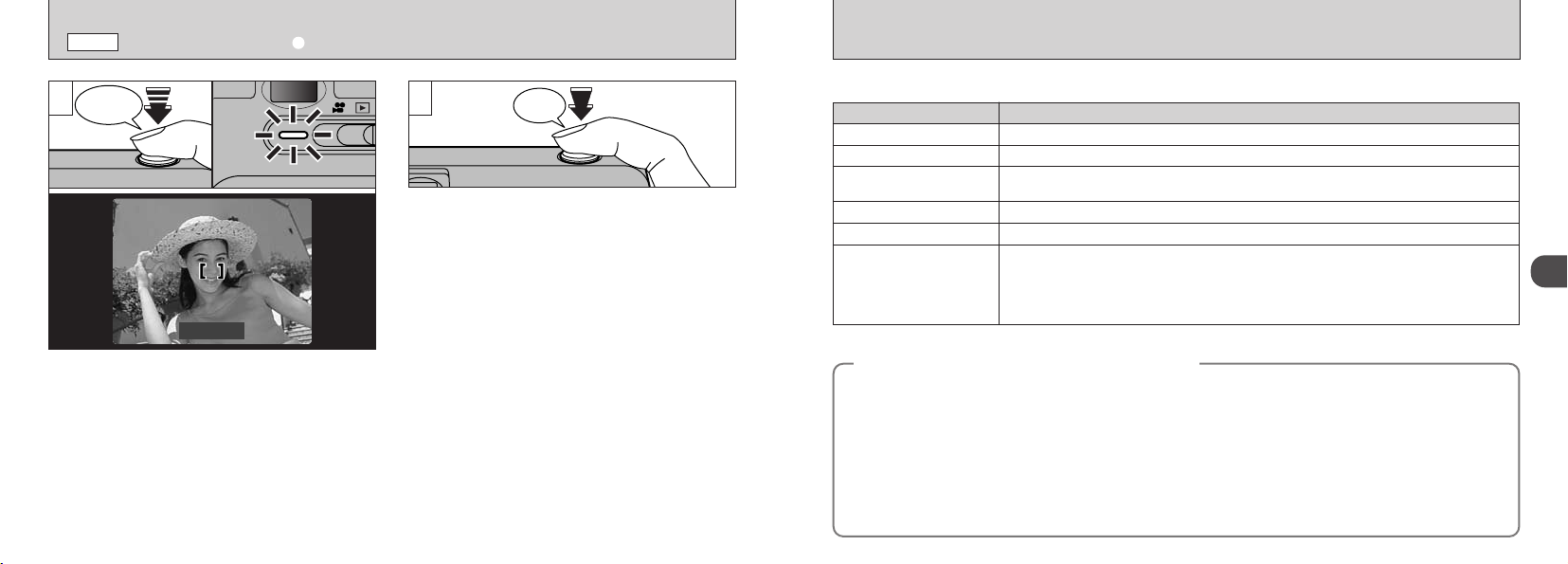
Clic!
1/500 F5.61/500 F5.6
MODE
q
PRISES DE VUES (| MODE AUTO
)
Double
7
7
bip bref
Lorsque vous enfoncez le déclencheur à mi-course,
l’appareil photo émet un bref double bip et effectue la
mise au point sur le sujet (le témoin du viseur (vert)
s’arrête de clignoter et reste allumé). A ce point, le cadre
AF sur le moniteur LCD devient plus petit et l’appareil
photo règle la vitesse d’obturation et l’ouverture.
!
Si l’appareil photo n’émet pas un bref double bip et si “V” apparaît sur
●
le moniteur LCD, l’appareil photo ne peut pas procéder à la mise au point.
!
Lorsque vous appuyez à mi-course sur le déclencheur, l’image à
●
!
●
l’écran se fige provisoirement. Toutefois, cette image n’est pas
l’image enregistrée.
Si “V” est affiché à l’écran (c’est-à-dire si la photo est trop sombre
pour que l’appareil photo puisse faire la mise au point), essayez de
vous tenir à environ 2 m de votre sujet pour prendre la photo.
8
Si vous appuyez à fond sur le déclencheur sans
le relâcher, l’appareil photo produit un déclic et
prend la photo. L’appareil enregistre ensuite
l’image photographiée.
!
Vous pouvez régler le volume des bruits de
●
fonctionnement de l’appareil photo (“double bip bref” et
“clic”) ou les supprimer tous ensemble dans le menu
PARAMETRAGE (➡P.78, 79).
!
Il y a un léger délai entre la pression sur le déclencheur
●
et la prise de la photo. Procédez, si nécessaire, à la
lecture de la photo pour vérifier l’image.
!
Si vous enfoncez complètement le déclencheur d’un seul
●
geste, la photo est prise sans changement du cadre AF.
!
Lorsque vous prenez une photographie, le témoin du
●
viseur s’allume en orange (l’appareil photo n’est pas
prêt) avant de passer au vert pour indiquer que l’appareil
photo est de nouveau prêt pour la prise de vues.
!
Le témoin du viseur clignote en orange lorsque le flash est
●
en cours de chargement. Si le moniteur LCD est allumé,
l’écran risque de s’assombrir pendant un instant. Ceci est
normal et n’indique pas un défaut de fonctionnement.
!
Reportez-vous en P.97-99 pour les informations sur les
●
avertissements affichés.
■ Affichage du témoin du viseur
Affichage Etat
S’allume en vert Prêt à photographier.
Clignote en vert Fonctionnement AF/AE ou avertissement de bougé de l’appareil photo/AF (prêt à photographier).
Clignote alternativement en
vert et orange
S’allume en orange Enregistrement de données sur le carte SmartMédia (Pas prêt à photographier).
Clignote en orange Chargement du flash (Le flash ne se déclenchera pas).
Clignote en rouge
Sujets ne convenant pas à l’autofocus
◆
Le FinePix F401 utilise un mécanisme d’autofocus précis. Cependant, il peut éprouver des difficultés à effectuer la mise au point ou se
trouver dans l’incapacité de mettre au point les sujets et les situations mentionnés ci-dessous. Dans ce cas, l’image peut être floue.
h Les sujets très brillants comme les miroirs ou la carrosserie
d’une voiture.
h Les sujets photographiés à travers une vitre.
h Les sujets sans bonne réflexion comme les cheveux ou la
fourrure.
h Les sujets qui manquent de consistance comme le feu ou la
fumée.
h Lorsque le sujet est sombre.
h Quand le contraste entre le sujet et l’arrière-plan est très
faible (sujets placés devant un mur blanc ou ayant la même
couleur que le fond).
Enregistrement de données sur le carte SmartMédia (prêt à photographier).
i Avertissement en relation avec le carte SmartMédia.
Le média n’est pas chargé, n’est pas formaté, n’est pas formaté correctement ou comporte
un autocollant de protection contre l’écriture. Carte SmartMédia pleine. Erreur de carte
SmartMédia.
i Erreur de fonctionnement de l’objectif.
✽ Des messages d’avertissement détaillés sont affichés sur le moniteur LCD (➡P.97-99).
◆
h Les sujets se déplaçant à grande vitesse.
h
Lorsque quelque chose d’autre que votre sujet est proche du
cadre AF, présente des zones contrastées de lumière et
d’ombre et se trouve soit plus proche soit plus éloigné que
votre sujet (comme lorsque vous photographiez quelqu’un sur
un fond avec des éléments très contrastés).
Pour les sujets de ce type, utilisez le verrouillage AF/AE
(➡P.27).
2
2524
Page 14
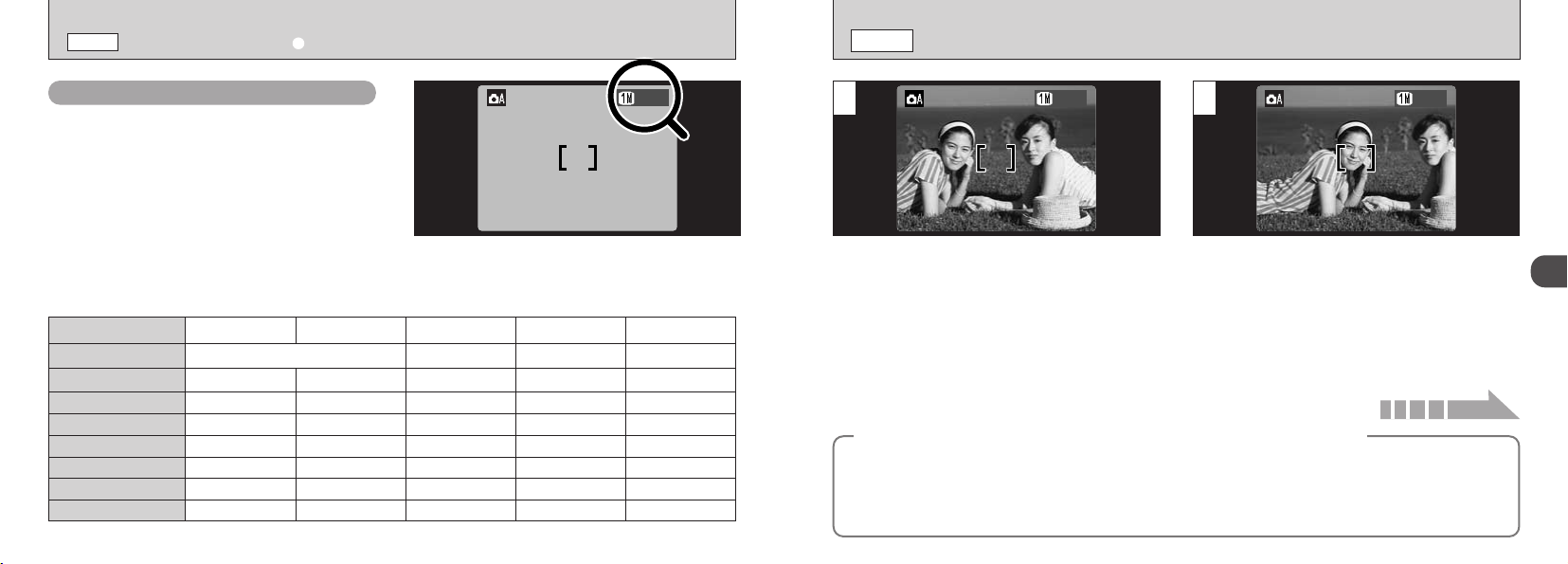
494924949
4949
MODE
q
PRISES DE VUES (| MODE AUTO
MODE
)
q
UTILISATION DU VERROUILLAGE AF/AE
Nombre de Vues Disponibles
Le nombre de prises de vues disponibles est
affiché sur le moniteur LCD.
!
Reportez-vous P.44 pour les informations sur le
●
changement de résolution.
!
La résolution par dé faut “y ” ré glée lors de
●
l’expédition est
■ Nombre de vues standard par carte SmartMedia
Etant donné que la quantité de données enregistrées varie selon le sujet, le nombre de prises de vues
disponibles peut ne pas diminuer lorsque l’enregistrement prend fin, ou peut diminuer de deux vues. L’écart
entre le nombre standard de prises de vues disponibles et le nombre réel de prises de vues disponibles
augmente proportionnellement à la capacité de la SmartMedia.
Qualité
Nombre de pixels enregistrés
Volume des Donneés Images
MG-4S (4Mo)
MG-8S (8Mo)
MG-16S/SW (16Mo)
MG-32S/SW (32Mo)
MG-64S/SW (64Mo)
MG-128SW (128Mo)
✽ Nombre de prises de vues disponibles affiché sur l’appareil photo pour une SmartMedia neuve formatée avec l’appareil photo.
26
1.
3
4M•F
2304 × 1728 640 × 480
Environ 1.6Mo Environ 790Ko
2
4
9
20
40
81
3
4M •N
4
9
19
39
79
159
2
2M
1600 × 1200 1280 × 960
Environ 390Ko Environ 320Ko Environ 130Ko
9
19
39
79
159
319
1
12
25
49
99
198
398
1M
!
0,3M
30
61
122
247
497
997
1
Dans une photo avec ce genre de composition,
les sujets (deux personnes dans ce cas) ne sont
pas dans le cadre AF. Si la photo est prise à ce
moment-là, les sujets ne seront pas mis au point.
Memoristation AF (Autofocus) /AE (Exposition Automatique)
◆
Sur le FinePix F401, les réglages de mise au point et d’exposition sont mémorisés (mémorisation AF et
AE) lorsque vous appuyez sur le déclencheur à mi-course. Si vous voulez mettre au point sur un sujet qui
est décentré ou si vous voulez changer la composition de votre image une fois que l’exposition est réglée,
vous pouvez obtenir de bons résultats en changeant la composition une fois que les réglages AF et AE
sont mémorisés.
Déplacez légèrement l’appareil photo pour que
les sujets soient à l’intérieur du cadre.
Voir page suivante...
◆
2
27
Page 15
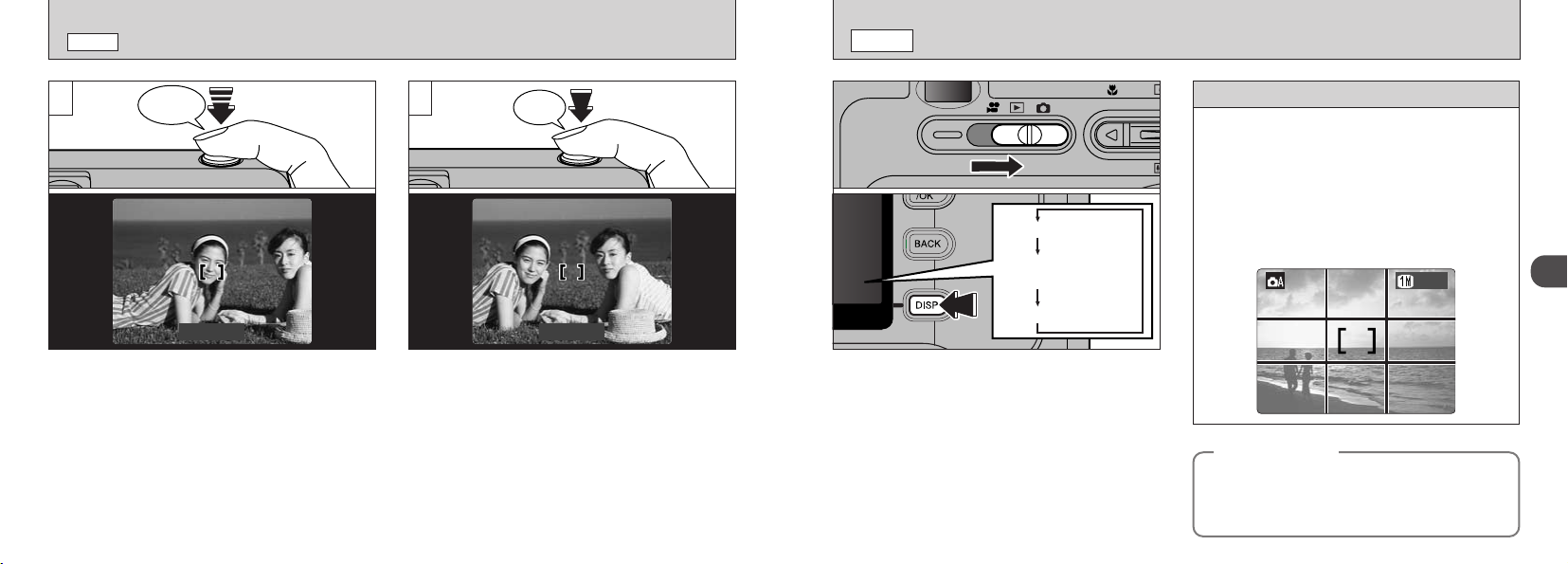
MODE
1/500 F5.61/500 F5.6
1/500 F5.61/500 F5.6
4949
q
UTILISATION DU VERROUILLAGE AF/AE
MODE
q
FONCTION DE CADRAGE
3
Appuyez à mi-course sur le déclencheur sans
bouger l’appareil photo (Verrouillage AF/AE).
Vérifiez si le cadre AF sur le moniteur LCD s’est
réduit et si le témoin vert du viseur s’est arrêté
de clignoter et reste à présent allumé.
Double
bip bref
28
4
Avec le déclencheur toujours à mi-course
(verrouillage AF/AE), déplacez l’appareil photo
vers l’image de départ et appuyez à fond sur le
déclencheur.
!
Vous pouvez utiliser le verrouillage AF/AE autant
●
de fois que vous le désirez avant de relâcher
le déclencheur.
!
Le verrouillage AF/AE est disponible pour tous les
●
modes de photographie, de façon à ce que vous
puissiez obtenir des résultats parfaits pour chaque
photo.
Clic!
Moniteur LCD allumé
Guide de cadrage
affiché
Moniteur LCD éteint
Vous pouvez sélectionner la fonction Guide de
cadrage en mode de photographie immobile “q”.
L’affichage sur le moniteur LCD change à chaque
fois que vous appuyez sur la touche “DISP”.
Continuez à appuyer sur la touche “DISP” jusqu’à
ce que le “Guide de cadrage” apparaisse.
!
Le guide de cadrage n’apparaît pas sur l’image.
●
!
Les lignes du cadre grille divisent approximativement
●
les pixels enregistrés, en trois parts égales, à
l’horizontale et à la verticale. Au tirage, l’image peut
être légèrement décalée par rapport à la grille.
Cadre grille
Utilisez ce cadre lorsque vous voulez placer
votre sujet principal au centre de l’image ou
lorsque vous désirez aligner la prise de vue
avec l’horizon.
Cette fonction fournit un guide précis pour la
taille du sujet et l’équilibre général de la photo
de façon à ce que vous puissiez obtenir
exactement la photo que vous désirez.
Important
◆
Utilisez toujours le verrouillage AF/AE pour
composer votre photo. Si vous n’utilisez pas le
verrouillage AF/AE, votre sujet risque de ne pas
être bien mis au point.
◆
2
29
Page 16
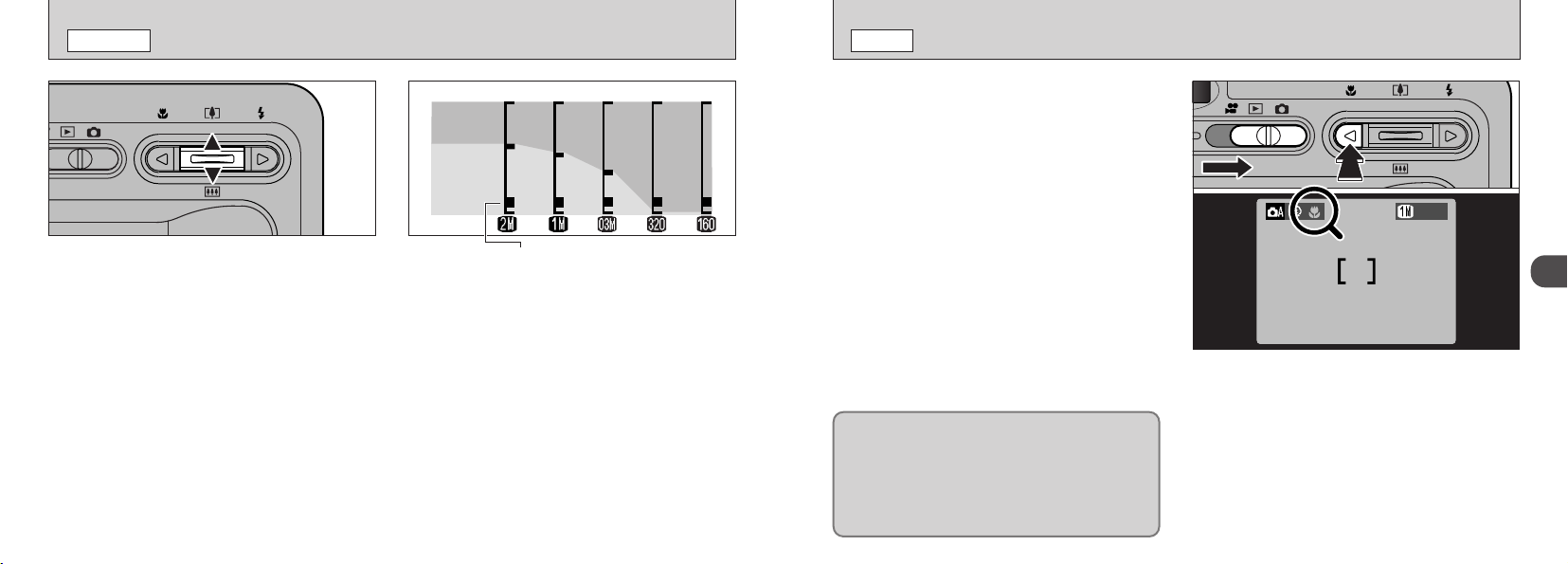
MODE q/
4949
T
UTILISATION DU ZOOM
MODE
q
e
PHOTOGRAPHIE MACRO (PHOTOGRAPHIE RAPPROCHEE
)
Vous pouvez faire fonctionner le zoom optique en utilisant les
touches de zoom. Vous pouvez également utiliser le zoom
numérique lorsque le paramètre de résolution est “
!
” ou “CINEMA” (#ou $). Toutefois, cela n’est possible
“
que si vous utilisez le moniteur LCD pour prendre des photos.
h Distance focales du zoom numérique
(équivalent à un appareil photo 35 mm)
2: 114 mm à 164 mm environ
Echelle de zoom maximum: 1,44×
1: 114 mm à 205 mm environ
Echelle de zoom maximum: 1,8×
!: 114 mm à 410 mm environ
Echelle de zoom maximum: 3,6×
#: 38 mm à 137 mm environ
Echelle de zoom maximum: 3,6×
$: 38 mm à 274 mm environ
Echelle de zoom maximum: 7,2×
!
Vous ne pouvez pas utiliser le zoom numérique pour des
●
résolutions de “3”.
!
Le zoom numérique ne peut pas être utilisé pour la photographie
●
haute sensibilité (f800, 1600).
!
Reportez-vous en P.44, 55 pour les informations sur la modification
●
30
de la taille de fichier (taille de l’image).
2
”, “1”,
Affichage de la barre de zoom
Zoom
numérique
Zoom
optique
La position de “■ ” sur la barre de zoom indique
le réglage actuel du zoom.
i Si le symbole “
division, le zoom numérique est utilisé. S’il se
trouve sous la ligne, c’est le zoom optique qui
est utilisé.
i Appuyez sur “P (a)” ou “{ (b)” pour déplacer
“■”.
i Lorsque vous passez du zoom numérique au
zoom optique, “■ ” s’arrête de se déplacer.
Appuyez de nouveau sur la touche dans la
même direction pour commencer à déplacer
de nouveau “■ ”.
!
Si l’image devient floue lorsque vous utilisez le
●
zoom, appuyez à mi-course sur le déclencheur pour
refaire la mise au point.
!
Le zoom optique est équivalent à 38 mm-114 mm
●
sur un appareil photo 35 mm.
■ ” est au-dessus de la ligne de
La sélection du mode Macro vous permet de
prendre des photographies en gros plan.
h
Plage de photographie efficace:
Environ 10 cm à 80 cm
!
La photographie Macro est automatiquement
●
annulée dans les situations suivantes:
• Lorsque vous avez changé les modes de
photographie.
• Lorsque l’appareil photo est mis sous tension.
!
Lorsque vous réglez le mode, l’ icône “e ” est
●
brièvement affichée agrandie.
!
Pour déclencher le flash, appuyez sur “c ” et
●
sélectionnez “
lente (➡P.33, 34). Toutefois, la luminosité (exposition)
correcte ne peut pas être obtenue dans certains cas.
!
Si vous prenez des photos dans des endroits
●
sombres (lorsque l’icône d’avertissement de bougé
de l’appareil photo “
trépied pour éviter le bougé de l’appareil.
Si vous utilisez le viseur pour prendre une photo
en mode Macro, le champ visible par le viseur
ne correspond pas au champ réellement
photographié car le viseur et l’objectif sont à des
positions différentes. De la même manière, vous
devez utiliser le moniteur LCD pour prendre les
photos en mode Macro.
z” Flash forcé ou “v” Synchronisation
\” est affichée), utilisez un
01 02
1Réglez le Commutateur de modes sur “
2Appuyez sur la touche Macro “e” (d). L’icône
“e ” apparaît sur le moniteur LCD pour
indiquer que vous pouvez prendre des photos
en gros plan.
Pour annuler le mode Macro, appuyez de
nouveau sur la touche Macro “e” (d).
!
Le moniteur LCD s’allume automatiquement.
●
!
Vous ne pouvez pas éteindre le moniteur LCD.
●
!
Lorsque vous annulez le mode Macro, le moniteur
●
LCD reste allumé.
q”.
2
31
Page 17
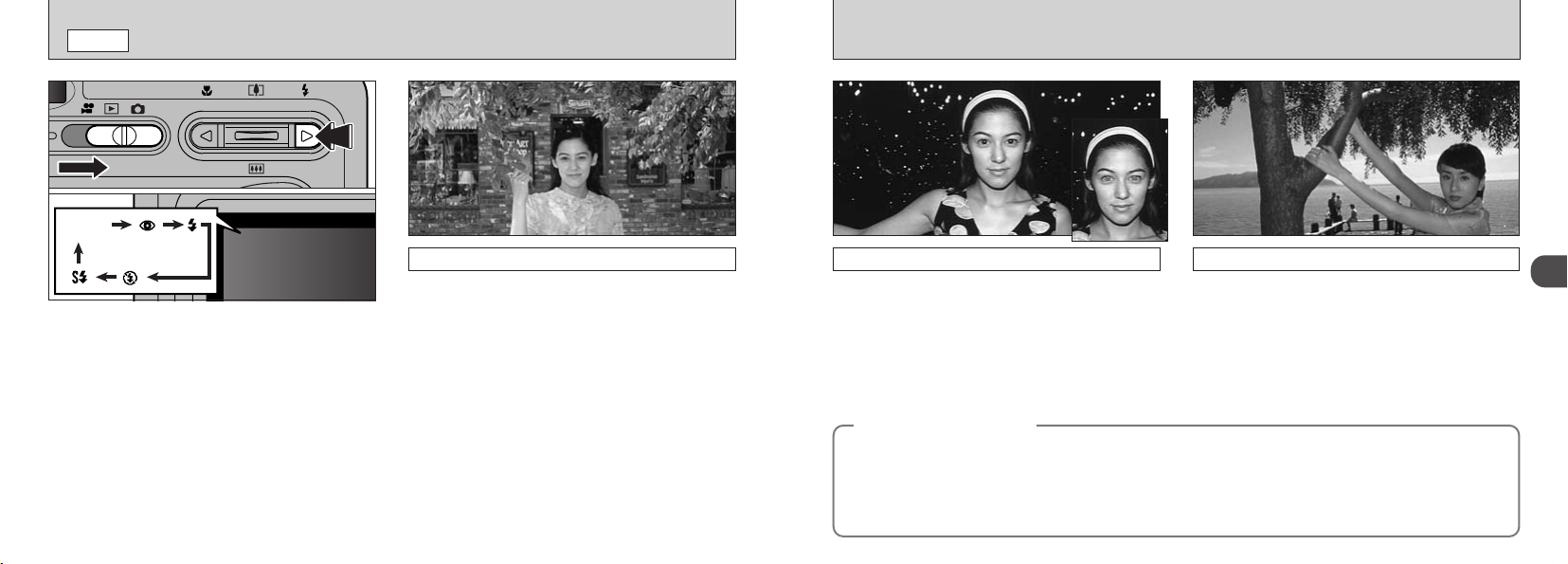
MODE
q
I FLASH
01 02
Pas
d’icône
Vous pouvez choisir à partir de 5 modes de flash
selon le type de prises de vues.
1 Réglez le Commutateur de modes sur “
2 Le réglage du flash change à chaque fois que
vous appuyez sur la touche Flash “z” (c). Le
dernier mode de flash affiché est sélectionné.
hPlage efficace du flash (pour
Grand angle: Environ 0,4 m à 3,5 m
Téléobjectif : Environ 0,4 m à 2 m
!
L’icône du flash sélectionné est brièvement affichée
●
agrandie.
!
Si vous utilisez le flash dans des endroits très poussiéreux
●
ou lorsqu’il neige, des points blancs peuvent apparaître
sur l’image car le flash reflète les particules de poussière
ou les flocons de neige. Tentez de prendre la photo en
supprimant le flash.
| AUTO)
q”.
Mode Flash Auto (pas d’icône
Utilisez ce mode pour la photographie ordinaire.
Le flash se déclenche automatiquement, si les
conditions de la prise de vues le nécessitent.
!
La durée de chargement du flash peut augmenter si
●
la charge restante des batterie est faible.
!
Lorsque vous prenez une photo avec le flash,
●
l’image vidéo peut disparaître et l’écran risque de
virer au noir lorsque le flash se charge. Le témoin du
viseur clignote en orange lorsque le flash est en
cours de chargement.
)
Réduction des Yeux Rouges
n
Utilisez ce mode pour que les yeux des sujets
soient naturels quand vous photographiez des
personnes alors que l’éclairage est insuffisant.
Le flash émet un éclair préalable juste avant que
l’image ne soit prise et se déclenche à nouveau
pour prendre la véritable image.
Effet yeux rouges
◆
Lorsque vous utilisez le flash pour photographier des personnes alors que l’éclairage est insuffisant, leurs yeux
apparaissent parfois rouges sur l’image. C’est le résultat de l’éclair du flash se reflétant à l’intérieur de l’oeil. La
fonction de réduction vous permet de minimiser la probabilité de l’effet des yeux rouges.
Adoptez également les précautions suivantes pour optimaliser les effets de cette fonction:
h
Demandez aux sujets de regarder l’appareil.
◆
Flash Forcé
I
Utilisez le flash forcé pour photographier des
scènes éclairées en contre-jour, comme un sujet
devant une fenêtre ou à l’ombre d’un arbre, ou
pour obtenir les couleurs appropriées pendant la
prise de vues, sous éclairage fluorescent par
exemple. Dans ce mode, le flash se déclenche,
que la scène soit éclairée ou sombre.
h
Rapprochez-vous le plus possible des sujets.
2
3332
Page 18
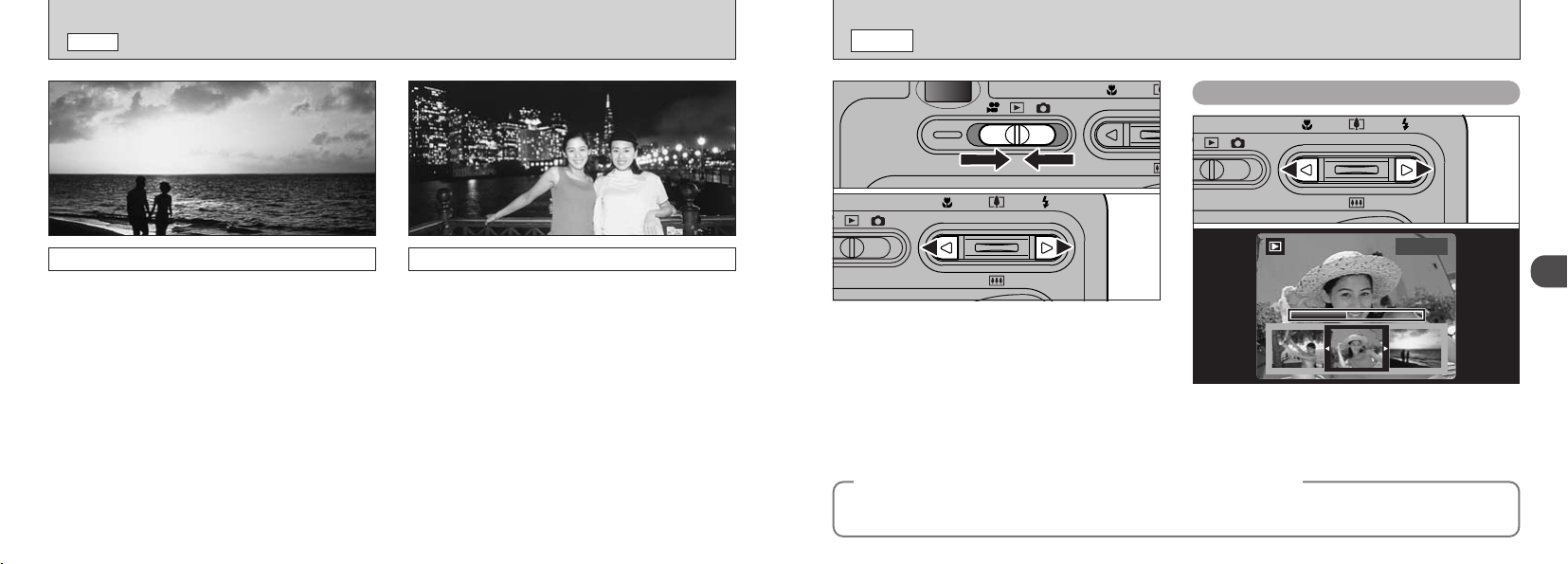
MODE
100−0009100−0009
q
I FLASH
MODE
w
VISUALISATION DES IMAGES (LECTURE
Lecture rapide des images
)
Flash Débrayé
b
Utilisez ce mode pour la photographie à l’aide
d’un éclairage intérieur, pour les photos prises à
travers une vitre et pour photographier dans des
endroits comme des théâtres ou lors de
manifestations sportives en intérieur, lorsque la
distance est trop importante pour que le flash
soit efficace. Lorsque vous utilisez le mode de
flash débrayé, la fonction de balance des blancs
automatique (➡P.103)est opérationnelle afin
que les couleurs restent naturelles dans le cadre
de la lumière disponible.
!
Si vous prenez des photos en mode de flash
●
débrayé dans un environnement sombre, utilisez un
trépied pour éviter le bougé de l’appareil photo.
!
Reportez-vous aux P.25 et 97 pour les informations
●
et les avertissements sur le bougé de l’appareil.
34
Synchronisation Lente
v
Ce mode de flash utilise une vitesse de
déclenchement lente (Vitesse d’obturation la plus
lente: 1/4 de seconde). Il vous permet de prendre
des photos de personnes la nuit, montrant à la
fois les sujets et l’arrière-plan nocturne.
!
L’ image peut être surexposé e lorsque vous
●
photographiez des scènes trop éclairées.
!
Lorsqu’une vitesse d’obturation lente est sélectionnée,
●
utilisez un trépied pour éviter le bougé de l’appareil
photo.
Réglez le commutateur de modes sur “Q”.
Vous pouvez utiliser “d ” et “c ” pour vous
déplacer respectivement vers l’avant ou vers
l’arrière pour la visualisation des photos.
!
Lorsque le commutateur de modes est réglé sur “Q”,
●
la dernière prise de vues effectuée apparaît à l’écran.
!
Si l’objectif est étendu pendant la lecture, l’appareil
●
photo rétracte l’objectif en tant que mesure de
protection si l’appareil photo n’est pas utilisé pendant
environ 6 secondes.
Images pouvant être visualisées sur le FinePix F401
◆
Vous pouvez utiliser cet appareil pour visualiser (à l’exception de certaines données non comprimées) les images
qu’il a enregistrées ou des images enregistrées sur une carte SmartMedia 3,3V avec un appareil photo
numérique FUJIFILM des séries FinePix, MX et DX.
Vous pouvez faire avancer rapidement les
images en maintenant “d” ou “c ” enfoncée
pendant environ 1 seconde durant la lecture.
!
Une barre d’avancement est affichée pour montrer la
●
position approximative de lecture sur la carte SmartMedia.
◆
2
35
Page 19

MODE
DEPLACERDEPLACER
RECADRERRECADRER
DISPDISP
OKOK
Barre de zoom
ZOOMZOOM
RECADRERRECADRER
表示表示
OKOK
DISPDISP
100−0009100−0009
22. 4.200222. 4.2002
w
LECTURE DE VUES MULTIPLES
MODE
w
ZOOM EN LECTURE
1 2
En mode de lecture, l’affichage présenté sur le
moniteur LCD change à chaque pression sur la
touche “DISP”. Appuyez sur la touche “DISP”
jusqu’à ce que l’écran de lecture d’images
multiples (9 vues) apparaisse.
!
L’affichage de texte du moniteur LCD disparaît après
●
environ 3 secondes.
!
Le zoom de lecture ne peut pas être utilisé pendant
●
la lecture de vues multiples.
36
Texte affiché
Pas de texte affiché
Lecture de vues
Multiples
01 02
1Sélectionnez une vue en utilisant “d”, “c”,
P (a)” et “{ (b)” pour déplacer le curseur
“
(la case orange) sur la vue désirée. Appuyez
plusieurs fois sur “P (a)” ou “{ (b)” pour
passer à la page précédente ou à la page
suivante.
2Vous pouvez agrandir l’image sélectionnée en
appuyant de nouveau sur la touche “DISP”.
1 2
Appuyez sur “P (a)” ou “{ (b)” pendant la lecture d’une
seule vue pour effectuer un zoom avant (agrandissement)
ou arrière sur une image fixe. Une barre de zoom est
affichée lorsque vous utilisez cette fonction. L’aide en ligne
est également affichée en bas de l’écran.
h Echelles de zoom:
3 2304 × 1728 points: jusqu’à 14,4
2 1600 × 1200 points: jusqu’à 10
1 1280 × 960 points: jusqu’à 8
! 640 × 480 points: jusqu’à 4
!
Appuyez sur “d ” ou “c” pendant le zoom pour annuler
●
l’opération et passer à l’image suivante.
×
×
×
×
020301
Lorsque vous avez effectué un zoom avant sur
votre image,
1 Appuyez sur la touche “DISP”.
2 Vous pouvez utiliser les touches “
“g” pour effectuer un zoom avant sur différentes
parties de l’image (déplacement du zoom).
3Appuyez de nouveau sur la touche “DISP” pour
revenir à l’affichage en zoom.
!
Appuyez sur la touche “BACK” (retour) pour revenir à
●
l’affichage normal sans agrandissement.
P (a) { (b)” et
Voir page suivante...
2
37
Page 20

MODE
EFFACEEFFACE
TOUTESTOUTES
IMAGEIMAGE
FORMATAGEFORMATAGE
BACKBACK
EFFACEEFFACE
TOUTESTOUTES
IMAGEIMAGE
FORMATAGEFORMATAGE
BACKBACK
OKOK BACKBACK
RECADRERRECADRER
ENR.ENR.
0.3M OK?0.3M OK?
DISPDISP
ZOOMZOOM
RECADRERRECADRER
OKOK
w
ZOOM EN LECTURE
MODE
w
EFFACEMENT D’UNE IMAGE
Sauvegarde des images découpées
1
Après avoir utilisé le zoom de lecture, appuyez
sur la touche “MENU/OK” pour découper
l’image.
La taille de l’image sauvegardée varie selon
l’ echelle du zoom. En mode 0.3M,
H
“
RECADRER” est-affiché en jaune.
Avec des résolutions infé rieures à 0.3M,
H
“
38
RECADRER” n’est plus affiché.
2
Vérifiez la taille de l’image en train d’être sauvegardée
et appuyez ensuite sur la touche “MENU/OK”. L’image
découpée est ajoutée en tant que fichier séparé dans la
dernière vue.
■ Taille de l’image
✽ Inférieur à !: “HRECADRER” n’est plus affiché et les
images ne peuvent pas être sauvegardées une fois
découpées car la qualité ne convient pas à l’impression.
Convient le mieux pour les tirages.
2
Convient bien aux tirages.
1
“HRECADRER” est affiché en jaune car la
!
qualité est trop faible pour l’impression
.
1 2
1Réglez le commutateur de modes sur “w”.
2Appuyez sur la touche “MENU/OK” pour faire
apparaître l’écran de menu.
!
Pour revenir à la lecture de l’image sans effacer
●
l’image, sélectionnez “BACK” et appuyez sur la
touche “MENU/OK”.
01 02
2
“p ” EFFACE Sélectionnez “IMAGE” dans le
menu et appuyez sur la touche “MENU/OK”.
Reportez-vous P.58 pour des informations plus
détaillées sur “TOUTES” et “FORMATAGE”.
39
Page 21

MODE
OPTIONSOPTIONS
AUTOAUTO
MANUELMANUEL
PARAMETRAGEPARAMETRAGE
LUMINOSITE LCDLUMINOSITE LCD
IMAGEIMAGE
100ー0049100ー0049
EFFACER LIMAGE OK?EFFACER LIMAGE OK?
OKOK BACKBACK
w
EFFACEMENT D’UNE IMAGE
Fonctions avancées
3
Photographie
MODE
q
SELECTION
|
AUTO OU
W
MANUEL
3
Appuyez sur “d” ou “c” pour regarder la vue
(fichier individuel) que vous désirez effacer.
!
Appuyez sur la touche “BACK” pour annuler
●
l’effacement des vues.
Notez que les images effacées par erreur ne
peuvent pas être récupérées. Vous devrez copier
les fichiers importants que vous ne voulez pas
effacer sur votre ordinateur sur un autre média.
4
Appuyez sur la touche “MENU/OK” pour effacer
la vue (fichier individuel) affichée. Lorsque
l’ opération est terminée, l’image suivante
apparaît et le message “§”
apparaît.
Pour effacer une autre vue, procédez de
nouveau aux étapes et .
43
1
Réglez le commutateur de modes sur “q”.
!
Reportez-vous P.52 pour les informations sur le
●
tournage de séquences.
|
AUTO
C’est le mode le plus simple pour la prise de
vues et il peut être utilisé dans une grande
variété de situations.
MANUEL
W
Ce mode vous permet de spécifier vos propres
réglages de luminosité, de balance des blancs
et de sensibilité.
2
1Appuyez sur la touche “MENU/OK” pour
afficher le menu.
2Utilisez “d” ou “c ” pour sélectionner “g ”
OPTIONS et utilisez ensuite “{ (b)” ou “P (a)”
pour sélectionner “q AUTO” ou “q MANUEL”.
3Appuyez sur la touche “MENU/OK” pour
confirmer cette sélection.
0301 02
3
4140
Page 22

OPERATIONS DU MODE PHOTOGRAPHIE/OPTIONS DU MENU PHOTOGRAPHIE
4949
QUALITEQUALITE
1010
2525
1M1M 5858
0.3M0.3M 124124
4M・N4M・N
2M2M
RETARDATEURRETARDATEUR
OUIOUI
NONNON
CONT.CONT.
4 PRE.4 PRE.
NONNON
4 DER.4 DER.
OPTIONSOPTIONS
AUTOAUTO
MANUELMANUEL
PARAMETRAGEPARAMETRAGE
LUMINOSITE LCDLUMINOSITE LCD
BALANCE BLANCSBALANCE BLANCS
AUTOAUTO
EVEV
+0.3+0.3
+0.6+0.6
−0.3−0.3
0 0
ISOISO
800800
16001600
400400
200200
Operations du Mode Photographie
1
0103 02
1Appuyez sur la touche “MENU/OK” pour
afficher le menu.
2Utilisez “d ” et “c ” pour sélectionner la
rubrique du menu et “P (a)” et “{ (b)” pour
modifier le réglage.
3Appuyez sur la touche “MENU/OK” pour
confirmer cette sélection.
2
Lorsque vous validez le paramètre, une icône
apparaît en haut à gauche du moniteur LCD.
!
Les réglages disponibles sur l’écran du menu
●
diffèrent selon le mode image fixe.
Options du Menu Photographie
a Balance des blancs
Réglage par défaut: AUTO
Reportez-vous P.51 pour les détails.
Modes disponibles
Réglage par défaut: 0
Reportez-vous P.50 pour les détails.
d EV
W
f Sensibilite
Réglage par défaut: 200
Reportez-vous P.49 pour les détails.
En mode “W” (Manuel):
En appuyant encore une
fois sur “d” ou “c” dans les
paramètres de résolution et
de sensibilité, vous sautez
à la page précédente ou à
la page suivante.
y QUALITE
Modes disponibles
|, W, u
Réglage par défaut:1(q), #(u)
Reportez-vous P.44, 55 pour les détails.
= Retardateur
Modes disponibles
|, W
Réglage par défaut: OFF
Reportez-vous P.45 pour les détails.
t
Prises de vues en continu
Modes disponibles
|, W
Réglage par défaut: OFF
Reportez-vous P.47 pour les détails.
g Options
Modes disponibles
|, W, u
—
Reportez-vous P.78 pour les détails.
3
4342
Page 23

RETARDATEUR
OUI
NON
49
4949
QUALITEQUALITE
1010
2525
1M1M 5858
0.3M0.3M 124124
4M・N4M・N
2M2M
MENU PHOTOGRAPHIE
y
RÉGLAGE DU MODE QUALITÉ
✽ Affichage des menus (➡P.42)
(
NOMBRE DE PIXELS ENREGISTRES POUR LES IMAGES IMMOBILES
)
MENU PHOTOGRAPHIE
=
PHOTOGRAPHIE AVEC RETARDATEUR
✽ Affichage des menus (➡P.42)
Ce mode peut être sélectionné dans les modes
image fixe “|”, “W”.
Vous pouvez choisir à partir de 5 réglages.
Utilisez le tableau sur la droite en tant que guide
pour la sélection du meilleur réglage pour la
photo que vous désirez prendre.
!
Les chiffres sur la droite de chaque réglage
●
indiquent le nombre de prises de vues disponibles.
!
Lorsque vous changez la résolution, le nombre de
●
prises de vues disponibles change également.
44
Utilisation
Impression
Internet
<Exemples>
hPour imprimer au format A5 ou plus grand →
3 4M • F ou 3 4M • N
✽ Sélectionnez “F” (FIN) pour une meilleure qualité
d’image et “N” (NORMAL) pour augmenter le
nombre de prises de vues disponibles.
Dans la plupart des cas, le réglage “N” (NORMAL)
fournit une qualité d’image tout à fait satisfaisante.
hPour imprimer du format A6 (carte postale) au
A5 → 2 2M
hPour imprimer du format A7 (demi-carte
postale) au A6 → 1 1M
hPour une image en pièce jointe par courrier
électronique ou utilisée sur un site Internet →
! 0.3M
!
Reportez-vous P.55 pour les informations sur le
●
réglage de résolution pour le mode Cinéma.
3 4M
3 4M
2 2M (1600 × 1200)
1 1M (1280 × 960)
! 0.3M (640 × 480)
Qualite
•
F (2304 × 1728)
•
N (2304 × 1728)
1
Ce mode peut être sélectionné dans les modes
image fixe “|”, “W”.
Lorsque vous réglez la retardateur sur “OUI”, “=”
apparaît sur le moniteur LCD.
Dans ce mode, une minuterie fonctionne pendant
environ 10 secondes avant que l’obturateur ne se
déclenche. Utilisez ce mode pour vous prendre
vous-même en photo.
!
Le retardateur est automatiquement désactivé dans les
●
situations suivantes:
i Lorsque la prise de vues est terminée
i Lorsque vous passez au mode “|” ou “W”
i
Lorsque vous changez le réglage de l’interrupteur de mode
i Lorsque l’appareil photo est mis hors tension
!
Vous pouvez également utiliser le verrouillage AF/AE
●
(➡P.27).
!
Veillez à ne pas vous placer devant l’appareil photo
●
lorsque vous appuyez sur le déclencheur pour éviter les
erreurs de mise au point ou de mesure de la exposition.
2
Double
bip bref
1Placez le cadre AF sur votre sujet.
2Enfoncez le déclencheur à mi-course pour
régler la mise au point.
3Sans relâcher le déclencheur, appuyez à fond
dessus. Le retardateur commence alors à
fonctionner.
02 03
Bip
Voir page suivante...
01
3
45
Page 24

MENU PHOTOGRAPHIE
4949
CONT.CONT.
4 PRE.4 PRE.
NONNON
4 DER.4 DER.
4949
7
1/500 F5.61/500 F5.6
= PHOTOGRAPHIE AVEC RETARDATEUR
MENU PHOTOGRAPHIE
t
PRISES DE VUES EN CONTINU
✽ Affichage des menus (➡P.42)
3
Le témoin du retardateur s’allume pendant 5
secondes et commence ensuite à clignoter. Cinq
secondes plus tard, l’appareil photo émet un
déclic et prend la photo.
!
Pour arrêter le retardateur une fois qu’il a commencé
●
à fonctionner, appuyez sur la touche “BACK” (retour).
4
Un compte à rebours apparaît sur le moniteur
LCD jusqu’à ce que la photo soit prise.
Le mode photographie avec retardateur est
automatiquement annulé après chaque prise de
vues.
1
Ce mode peut être sélectionné dans les mode
image fixe “
Sélectionnez le mode de prises de vues en
continu que vous désirez utiliser. Reportez-vous
P.48 pour des informations plus détaillées sur
les modes de prises de vues en continu.
!
“¨” apparaît sur le moniteur LCD pendant
●
la prise de vues.
!
Vous ne pouvez pas utiliser le flash dans ce mode.
●
!
La vitesse de prises de vues en continu reste la
●
même quel que soit le réglage de résolution.
!
Les photos doivent être prises avec le viseur.
●
!
Les images photographiées sont affichées même
●
lorsque “NON” est sélectionné comme réglage pour
“IMAGE PREC.” (➡P.79).
!
La durée requise pour enregistrer un fichier est
●
d’environ 8 secondes en mode “
vues en continu: 4 premières images ou 4 derniéres
images).
|”, “W”.
1
” (Pour prises de
2
Lorsque la prise de vues en continu: 4
premières images est réglée sur AVEC, l’icône
“t” apparaît sur le moniteur LCD. Lorsque la
prise de vues en continu: 4 dernières images est
réglée sur AVEC, “}” apparaît sur le moniteur
LCD. La prise de vues en continu se poursuit
lorsque le déclencheur est enfoncé à fond.
!
La mise au point et l’exposition sont déterminées
●
pour la première photo et ne peuvent pas être
changées en cours de tournage.
!
Si l’espace disponible sur la carte SmartMedia est
●
insuffisant pour prendre le nombre maximum de
prises de vues en continu, les photos sont prises
selon le nombre de vues pouvant être enregistrées.
Voir page suivante...
3
4746
Page 25

MEMORISATIONMEMORISATION
MENU PHOTOGRAPHIE
ISOISO
800800
16001600
400400
200200
QUALITEQUALITE
4949
t PRISES DE VUES EN CONTINU
MENU PHOTOGRAPHIE
f SENSIBILITE
✽ Sélection |/W (➡P.41)
✽ Affichage des menus (➡P.42)
Prises de vues en continu 4 premières images
t
Dans ce mode, vous pouvez prendre jusqu’à 4
vues à des intervalles aussi courts que 0,3
seconde. Lorsque vous prenez les photos, les
images photographiées sont affiché es et
enregistrées automatiquement.
Prises de vues en continu 4 dernières images
}
25 vues au max.
Appuyez sur le
déclencheur
× × × × 1× 1 2 3 4
Libérez le
déclencheur
4 vues
Ce mode vous permet de libérer le déclencheur
jusqu’à 25 fois (à des intervalles aussi courts que 0,3
seconde) et d’enregistrer les 4 dernières vues. Si
vous retirez votre doigt du déclencheur avant que les
25 vues aient été prises, l’appareil photo enregistre
les 4 dernières vues prises avant le relâchement du
déclencheur. Si la capacité de la carte SmartMedia
est insuffisante, les photos sont prises selon le
nombre de vues pouvant être enregistrées juste
avant la pression sur le déclencheur.
Ce mode peut être sé lectionné dans les mode de
photographie “W”.
Utilisez ce réglage lorsque vous voulez prendre des photos
claires en intérieur sans utiliser le flash ou lorsque vous
désirez utiliser une vitesse d’obturation plus rapide (pour
éviter le bougé de l’appareil photo, etc.).
h Réglages: 200 (standard), 400, 800 et 1600
!
La sélection d’un réglage de sensibilité plus élevée vous permettra
●
de prendre des photos dans des endroits plus sombres mais ceci
augmentera également la quantité de taches sur vos images.
Des rayures peuvent également être visibles sur des photos de
scènes comme un ciel nocturne.
Choisissez le réglage de sensibilité convenant le mieux aux conditions.
!
Lorsque vous spécifiez une sensibilité élevée, la quantité de
●
parasites (interférence) augmente dans l’image présentée sur le
moniteur LCD avant que la photo ne soit prise. Toutefois, ceci est
normal et n’indique pas un défaut de fonctionnement.
!
Le zoom numérique ne peut pas être utilisé pour la photographie
●
haute sensibilité.
Si vous sélectionnez un mode de photographie autre
que “W” lorsqu’un paramètre de sensibilité élevé est
sélectionné, la résolution revient au paramètre spécifié
juste avant que la sensibilité ait été réglée.
Photographie haute sensibilité (800 ou 1600)
Lorsqu’une sensibilité élevée est réglée (800 ou 1600),
“
&” ou “*” apparaît sur le moniteur LCD et la
résolution est automatiquement réglée sur “
Si vous tentez d’utiliser une autre résolution que “
lorsqu’un paramè tre de sensibilité élevée est
sélectionné, “
reste inchangée.
&” ou “*” clignote et la résolution
1”.
1”
3
4948
Page 26

EVEV
+0.3+0.3
+0.6+0.6
−0.3−0.3
0 0
MENU PHOTOGRAPHIE
BALANCE BLANCSBALANCE BLANCS
AUTOAUTO
Ce mode peut être sélectionné dans les modes
de photographie “W”.
Utilisez ce réglage pour obtenir la luminosité
optimale (exposition) de l’image lorsque le sujet est
beaucoup plus clair ou plus sombre que le fond.
h Plage de correction: 13 pas
(–2,1 EV (IL) à +1,5 EV (IL) par incréments de 0,3
EV (IL) environ)
Reportez-vous P.103 pour la définition de EV (IL).
!
Le réglage de la luminosité est désactivé dans les
●
situations suivantes:
i Lorsque le flash est utilisé en mode Auto ou
réduction des yeux rouges.
i Lorsque des scènes sombres sont photographiées
en mode de flash forcé.
d EV (LUMINOSITE IL
)
Sujets pour lesquels la compensation de
◆
l’exposition est particulièrement efficace
Guide pour l’utilisation de la compensation +
h Copie d’un texte imprimé (caractères noirs
sur papier blanc) (+1,5 EV (IL))
h Portraits en contre-jour
(+0,6 EV (IL) à +1,5 EV (IL))
h Scènes très brillantes (comme des champs
de neige) ou sujets avec une forte réflexion
(+0,9 EV (IL))
h Vues principalement composées de ciel
(+0,9 EV (IL))
Guide pour l’utilisation de la compensation
h
Sujets sous les projecteurs, principalement
contre un fond sombre (–0,6
h
Copie de documents imprimés (caractères
blancs sur papier noir) (–0,6
h Scènes avec faible réflexion telles que les
prises de vues de pins ou de feuillages
sombres (–0,6 EV (IL))
✽ Sélection |/W (➡P.41)
✽ Affichage des menus (➡P.42)
◆
(
)
positive
–
(
)
négative
EV (IL)
)
EV (IL)
)
MENU PHOTOGRAPHIE
a
REGLAGE DE LA BALANCE DES BLANCS
Ce mode peut être sélectionné dans les modes
de photographie “W”.
Modifiez le réglage de la balance des blancs
lorsque vous désirez prendre une photo avec la
balance des blancs fixe pour l’environnement et
éclairage lorsque la photo est prise.
Normal (AUTO), la balance des blancs correcte
peut ne pas être obtenue pour des sujets
comme des gros plans de visages et des vues
prises avec une source lumineuse particulière.
Dans ce cas, sélectionnez la balance des blancs
convenant à la source lumineuse. Reportezvous à la P.103 pour des informations plus
détaillées sur la balance des blancs.
(
SELECTION DE LA SOURCE D’ECLAIRAGE
✽ Sélection |/W (➡P.41)
✽ Affichage des menus (➡P.42)
)
AUTO
: Ajustement automatique
(
Prises de vues pour montrer l’ambiance
de l’éclairage utilisé
: Prises de vues en extérieur par beau
6
temps
: Prises de vues en extérieur nuageux ou
7
dans l’ombre
: Prises de vues sous lampes fluorescentes
9
“lumière du jour”
: Prises de vues sous lampes fluorescentes
0
“blanc chaud”
: Prises de vues sous lampes fluorescentes
-
“blanc froid”
: Prises de vues sous éclairage incandescent
8
✽ Lorsque le flash se déclenche, la balance des blancs
réglée pour le flash est utilisée. Pour obtenir un effet
particulier désiré, réglez le mode de flash sur Flash
débrayé (➡P.34).
)
3
5150
Page 27

MODE
120s120s
ATTENTEATTENTE
Barre de zoom
120s120s
ATTENTEATTENTE
T
T CINEMA (VIDEO
)
1 2
Réglez le commutateur de modes sur “
Ce mode vous permet de tourner des
séquences de 120 secondes (avec le réglage
#) ou de 480 secondes (avec le réglage $)
avec le son. (Reportez-vous P.55 pour les
informations sur les paramètres de résolution.)
h Format film: Motion JPEG (➡P.103)
# (320 × 240 pixels)
$ (160 × 120 pixels)
sélectionnables
10 vues par seconde
Avec son monaural
!
Veillez à ne pas recouvrir le micro avec votre doigt car
●
le son est enregistré lorsque vous tournez (➡P.8).
!
Selon l’espace libre sur la carte SmartMedia, la durée de
●
tournage disponible par film peut s’avérer plus courte.
!
Vous ne pouvez pas éteindre le moniteur LCD dans
●
ce mode.
La lecture de votre film peut s’avérer impossible
sur d’autres appareils photo.
u”.
La durée de tournage disponible et le message
“œ” sont affichés sur le moniteur LCD.
■
Durée de lecture standard par carte SmartMedia
Capacité de la carte
SmartMedia
MG-4S (4Mo)
MG-8S (8Mo)
✽ Durée de tournage disponible affichée sur l’appareil
photo pour une SmartMedia neuve formatée avec
l’appareil photo.
Nombre de pixels enregistrés
$#
24 sec.
49 sec.
98 sec.
6,7 min.MG-64S/SW (64Mo)
Environ.
Environ.
Environ.
Environ.
Environ.
Environ.
169 sec.
11,3 min.
22,8 min.
45,6 min.
Environ.
Environ.
Environ.
Environ.
Environ.
Environ.
199 sec.MG-32S/SW (32Mo)
13,4 min.MG-128SW (128Mo)
83 sec.
5,6 min.MG-16S/SW (16Mo)
3
En mode Cinéma (vidéo), l’objectif est fixé sur le
réglage de grand angle et seul le zoom numérique
peut être utilisé. Vous pouvez utiliser les touches de
zoom “
P (a)” et “{ (b)” pour effectuer un zoom
avant ou arrière. Une “barre de zoom” apparaît sur
le moniteur LCD.
hDistance focales du zoom numérique
(équivalent à un appareil photo 35 mm)
#: 38 mm à 137 mm environ
Echelle de zoom maximum: 3,6×
$: 38 mm à 274 mm environ
Echelle de zoom maximum: 7,2×
4
Appuyez à fond sur le déclencheur pour commencer
à tourner le film.
!
Si la luminosité du sujet change lorsque vous tournez
●
une séquence, le son du fonctionnement de l’ouverture
risque d’être enregistré dans la séquence.
!
Les bruits de fonctionnement de l’appareil photo risquent
●
d’être enregistrés pendant le tournage d’une séquence.
!
Il n’est pas nécessaire de maintenir le déclencheur
●
enfoncé.
!
La mise au point est fixe de 2 m jusqu’à l’infini.
●
!
La mise au point et la balance des blancs sont fixes
●
pendant la prise de vues, mais l’exposition varie
automatiquement pour s’adapter à la scène en cours de
tournage.
!
L’image présentée sur le moniteur LCD avant que vous
●
preniez la photo peut être différente de l’image présentée
sur le moniteur pendant l’enregistrement d’une séquence
pour ce qui est de la luminosité, de la couleur ou autre.
La balance des blancs est réglée automatiquement
lorsque vous appuyez à fond sur le déclencheur.
Voir page suivante...
3
5352
Page 28

MODE
QUALITEQUALITE
320×240320×240
160×120160×120
77s77sENR.ENR.
MEMORISATIONMEMORISATION
T
T CINEMA (VIDEO
)
5
Pendant la prise de vues, une minuterie située
en haut à droite du moniteur LCD compte la
durée restante.
!
Lorsque la durée restante est é coulée,
●
l’enregistrement du film s’arrête automatiquement et
le film est sauvegardé sur la carte SmartMedia.
6
Si vous appuyez encore une fois sur le
dé clencheur pendant la prise de vues, le
tournage prend fin et la séquence est enregistrée
sur la carte SmartMedia.
!
La durée requise pour enregistrer un film de 120
●
secondes (environ 20 Mo) est approximativement de
14 secondes.
!
Si vous terminez le tournage immédiatement après
●
avoir commencé la prise de vues, seule 1 seconde
de film sera tournée.
Réglages de résolution pour les séquences
1
02
1Réglez le commutateur de modes sur “T”.
2Appuyez sur la touche “MENU/OK” pour
afficher l’écran du menu.
3Appuyez sur “d” ou “c” pour sélectionner la
Qualite “y”.
Vous pouvez sélectionner 2 niveaux de qualité.
Pour obtenir une meilleure qualité d’image,
sélectionnez “#” et pour avoir une plus longue
durée de photographie, sélectionnez “$”.
01
03
2
0201
1Utilisez
2Appuyez sur la touche “MENU/OK” pour
“P(a)
” et
réglage de qualité.
confirmer votre sélection.
Dimensions cinéma
#
$
320 × 240
160 × 120
“{(b)
” pour changer le
Durée maximum de tournage
120 sec.
480 sec.
3
5554
Page 29

AFFICHERAFFICHER
100−0009100−0009
22.22. 4.2002 4.2002
20s20s
STOPSTOP PAUSEPAUSE
Fonctions de
4
Lecture avancée
MODE
w
LECTURE CINEMA (VIDEO
)
01 01
1Réglez le commutateur de modes sur “Q”.
2Appuyez sur “d” ou “c” pour sélectionner un
fichier de séquences.
!
Les séquences ne peuvent pas être regardées avec
●
la lecture de vues multiples. Utilisez la touche “DISP”
pour sélectionner la lecture normale.
Indiqué par l’icône “u”.
02
21
02
1Appuyez sur “b ({ )” pour procéder à la
lecture de la séquence.
2Le moniteur LCD indique la durée de lecture
et présente une barre de progrès de la lecture.
!
Veillez à ne pas bloquer le haut-parleur.
●
!
Si le son est difficile à entendre, réglez le volume
●
(➡P.77).
!
Si le sujet de la séquence est très clair, des rayures
●
blanches risquent d’apparaître sur l’image pendant la
lecture. Ceci est normal et ne constitue pas un défaut.
■ Contrôle de la lecture de séquences
Commande Description
Lecture
Pause/Reprise
Arrêt
Avance rapide/
Rembobinage
Omission de lecture
✽ Reportez-vous au Guide de démarrage rapide du logiciel pour les informations sur la lecture de films sur votre ordinateur.
Fichiers cinéma compatibles
◆
Vous pouvez utiliser le FinePix F401 pour la lecture de fichiers de séquences enregistrées sur un FinePix
F401 ou de fichiers de séquences (10 vps) de 120 secondes de longueur au maximum pris avec 320 × 240
pixels sur un appareil photo numérique FUJIFILM et enregistrés ensuite sur une carte SmartMedia 3,3 Volts.
Les séquences enregistrées avec un FinePix F601/S602 ne peuvent pas être lues sur cet appareil photo.
Rembobinage Avance rapide
Pendant la pause
La séquence s’interrompt automatiquement lorsque la lecture se
termine.
Effectue une pause pendant la lecture de la séquence. Appuyez
de nouveau sur cette touche lorsque la séquence est
interrompue, pour reprendre la lecture.
Arrête la lecture.
✽ Appuyez sur “d” ou “c ” pendant que la lecture du film est
arrêtée pour revenir au fichier précédent ou avancer jusqu’au
fichier suivant respectivement.
Appuyez sur ces touches pendant la lecture pour avancer ou
reculer rapidement dans la séquence.
i A chaque pression sur la touche “d” ou “c” pendant une
pause, la séquence cinéma avance ou recule d’une vue.
i Maintenez la touche enfoncée pour vous déplacer rapidement
parmi les vues.
◆
4
5756
Page 30

EFFACEEFFACE
TOUTESTOUTES
IMAGEIMAGE
FORMATAGEFORMATAGE
BACKBACK
EFFACEEFFACE
TOUTESTOUTES
IMAGEIMAGE
FORMATAGEFORMATAGE
BACKBACK
MENU DE LECTURE
p
EFFACER UNE VUE •TOUTES LES VUES/FORMATAGE
1
1Réglez le commutateur de modes sur “Q”.
2Appuyez sur la touche “MENU/OK” pour
visionner l’écran du menu.
01 02
2 3
Utilisez “g” pour sélectionner “
p” EFFACE.
01 02
1Utilisez “{ (b)” ou “P (a)” pour sélectionner
“IMAGE”, “TOUTES” ou “FORMATAGE”.
2Appuyez sur la touche “MENU/OK” pour
confirmer votre sélection.
FORMATAGE
Le formatage efface toutes les données.
La carte SmartMedia est initialisée
pour être utilisée avec l’appareil photo.
Vous devrez copier les fichiers
importants que vous ne voulez pas
effacer sur votre ordinateur sur un
autre média.
TOUTES
Efface tous les fichiers non protégés.
Vous devrez copier les fichiers
importants que vous ne voulez pas
effacer sur votre ordinateur sur un
autre média.
IMAGE
Efface uniquement le fichier sélectionné.
BACK
Revient à la lecture sans effacer de
fichiers.
Voir page suivante...
4
5958
Page 31

FORMATAGEFORMATAGE
100ー0009100ー0009
FORMATAGE OK?FORMATAGE OK?
EFFACER TOUTES DONNEES
OKOK BACKBACK
IMAGEIMAGE
100−0009100−0009
EFFACER LIMAGE OK?EFFACER LIMAGE OK?
OKOK BACKBACK
TOUTESTOUTES
100ー0009100ー0009
EFFACER TOUTES OK?EFFACER TOUTES OK?
OKOK BACKBACK
MENU DE LECTURE
p EFFACER UNE VUE •TOUTES LES VUES/FORMATAGE
IMAGE TOUTES
01 02
1 Utilisez “d” et “c” pour sélectionner le fichier à
effacer.
2 Appuyez sur la touche “MENU/OK” pour effacer
le fichier actuellement affiché.
Pour effacer une autre image, répétez les étapes 1
et 2. Lorsque vous avez fini d’effacer les images,
appuyez sur la touche “BACK” (retour).
!
Le fichier pour lequel “ˆ” a été affiché ne
●
peut pas être effacé. Retirez la protection.
Appuyez sur la touche “MENU/OK” pour effacer
tous les fichiers non protégés.
Si le message “©”
ou “
ø
encore une fois sur la touche “MENU/OK” pour
effacer l’image.
” apparaît, appuyez
FORMATAGE
La pression sur la touche “MENU/OK” efface
tous les fichiers et initialise la carte SmartMedia.
Le formatage efface également les fichiers
protégés.
!
Si le message “∂”, “ƒ”,
●
å” ou “˙” apparaît,
“
reportez-vous P.97, 98 avant de formater la carte
SmartMedia et prenez les mesures appropriées.
4
6160
Page 32

PROTEGERPROTEGER
PROTEGER TOUTESPROTEGER TOUTES
DEPROTEGER TOUTESDEPROTEGER TOUTES
REGLER IMAGE/ANNULERREGLER IMAGE/ANNULER
PROTEGERPROTEGER
PROTEGER TOUTESPROTEGER TOUTES
DEPROTEGER TOUTESDEPROTEGER TOUTES
REGLER IMAGE/ANNULERREGLER IMAGE/ANNULER
MENU DE LECTURE
k
PROTECTION DES IMAGES IMAGES/TOUTES
1
1Réglez le commutateur de modes sur “Q”.
2Appuyez sur la touche “MENU/OK” pour
afficher l’écran du menu.
La protection est un réglage qui empêche les
images d’être effacées par inadvertance.
Toutefois, “FORMATAGE” efface toutes les
images, qu’elles soient protégées ou non (➡P.61).
01 02
2 3
k
Appuyez sur “d” ou “c” pour sélectionner “
PROTEGER.
”
01 02
1Appuyez sur “{ (b )” ou “P (a )” pour
sé lectionner “ DEPROTEGER TOUTES”,
“PROTEGER TOUTES” ou “REGLER
IMAGE/ANNULER”.
2Appuyez sur la touche “MENU/OK” pour
confirmer votre sélection.
DEPROTEGER TOUTES
Retire la protection de tous les
fichiers.
PROTEGER TOUTES
Protège tous les fichiers.
REGLER IMAGE/ANNULER
Protège ou déprotège uniquement le
fichier sélectionné.
Voir page suivante...
4
6362
Page 33

PROTEGER TOUTESPROTEGER TOUTES
100−0009100−0009
PROTEGER TOUTES OK?PROTEGER TOUTES OK?
OKOK BACKBACK
DEPROTEGER DEPROTEGER
TOUTESTOUTES
100−0009100−0009
DEPROTEGER TOUTES OK?DEPROTEGER TOUTES OK?
OKOK BACKBACK
REGLER IMAGEREGLER IMAGE
/ANNULER/ANNULER
100−0009100−0009
PROTEGER OK?PROTEGER OK?
OKOK BACKBACK
REGLER IMAGEREGLER IMAGE
/ANNULER/ANNULER
100−0009100−0009
DEPROTEGER OK?DEPROTEGER OK?
OKOK BACKBACK
MENU DE LECTURE
k
PROTECTION DES IMAGES IMAGES/TOUTES
REGLER IMAGE/ANNULER
1 2
01 02
1 Appuyez sur “d” ou “c” pour sélectionner le
fichier à protéger.
2 Appuyez sur la touche “MENU/OK” pour
protéger le fichier actuellement affiché.
Pour protéger un autre fichier, procédez de
nouveau aux étapes 1 et 2. Pour interrompre
la protection des fichiers, appuyez sur la touche
“BACK”.
Pour retirer la protection, appuyez de nouveau
sur la touche “MENU/OK”.
PROTEGER TOUTES
Appuyez sur la touche “MENU/OK” pour
protéger tous les fichiers.
DEPROTEGER TOUTES
4
Appuyez sur la touche “MENU/OK” pour
déprotéger tous les fichiers.
6564
Page 34

SANS DATESANS DATE
DPOFDPOF
INITINIT
MENU DE LECTURE
i
COMMENT SPECIFIER LES OPTIONS DE TIRAGE
(
DPOF
)
MENU DE LECTURE
i REGLAGE DE VUE DPOF
DPOF signifie Format de commande de tirage numérique (Digital Print Order Format), il
fait référence à un format qui est utilisé pour enregistrer les spécifications d’impression
pour les photos prises avec un appareil photo numérique sur un support comme une carte
SmartMedia. Les spécifications enregistrées incluent des informations sur les vues qui
seront imprimées.
Cette section donne une description détaillée sur la manière de commander vos tirages
avec le FinePix F401. Sur le FinePix F401, vous pouvez spécifier uniquement un tirage
par image dans les réglages DPOF.
✽ Notez que certaines imprimantes n’acceptent pas l’impression de la date et de l’heure
ou l’indication du nombre de tirages.
✽ Notez que les avertissements indiqués ci-dessous peuvent être affichés lorsque vous
spécifiez les tirages.
©
(
)
)
(
➡P.99
➡P.60
)
ø
Lorsque vous effacez l’image, les réglages DPOF de cette image sont annulés en
même temps.
¥(➡P.70
Si vous chargez une carte SmartMedia contenant des images spécifiées pour le
tirage avec un autre appareil photo, les spécifications de tirage sont toutes
réinitialisées et remplacées par les nouvelles spécifications.
™
Vous pouvez spécifier jusqu’à 999 vues sur la même carte SmartMedia.
1
1Réglez le commutateur de modes sur “Q”.
2Appuyez sur la touche “MENU/OK” pour
afficher l’écran du menu.
01 02
2
Utilisez “g” pour sélectionner “
Voir page suivante...
i” DPOF.
4
6766
Page 35

DPOFDPOF
TOTAL/005TOTAL/005
ENTREEENTREE
RAZRAZ
TERMINERTERMINER
100−0009100−0009
OKOK BACKBACK
DPOFDPOF
TOTAL/005TOTAL/005
ENTREEENTREE
RAZRAZ
TERMINERTERMINER
100−0009100−0009
OKOK BACKBACK
DPOFDPOF
INITINIT
AVEC DATEAVEC DATE
AVEC DATEAVEC DATE
DPOFDPOF
INITINIT
MENU DE LECTURE
i REGLAGE DE VUE DPOF
3
01 02
1Appuyez sur “{ (b )” ou “P (a )” pour
sélectionner “DDATE”.
2Utilisez “d” et “c” pour sélectionner “AVEC
DATE” ou “SANS DATE”.
Le réglage sélectionné est alors valide pour
toutes les images ayant des réglages DPOF.
4
01
1Appuyez sur “P (a)” pour sélectionner “INIT”.
2Appuyez sur la touche “MENU/OK”.
02
35
1 Utilisez “d” ou “c” pour afficher la vue pour
laquelle vous désirez spécifier des réglages DPOF.
2 Appuyez sur “
“ENTREE” pour l’image à imprimer et appuyez
ensuite sur la touche “MENU/OK” ou “c”.
Pour spécifier plus de réglages DPOF, répétez
les étapes 1 et 2.
!
Les réglages DPOF ne peuvent pas être spécifiés pour
●
les films.
!
“TOTAL” indique le nombre total de vues pour lesquelles
●
des tirages ont été commandés.
01
{ (b)” ou “P (a)” pour régler
02
6
Lorsque vous avez terminé les réglages,
sélectionnez toujours “TERMINER” et appuyez
sur la touche “MENU/OK”.
Si vous appuyez sur la touche “BACK” (retour),
aucun réglage DPOF n’est spécifié.
!
Vous pouvez spécifier uniquement un tirage par vue
●
dans les réglages DPOF. Notez également que vous
pouvez spécifier des tirages pour jusqu’à 999 vues
sur la même carte SmartMedia.
Voir page suivante...
4
6968
Page 36

MEMO AUDIOMEMO AUDIO
ACTIFACTIF
DPOFDPOF
TOTAL/005TOTAL/005
100−0009100−0009
TERMINER OK?TERMINER OK?
OKOK BACKBACK
100−0009100−0009
RAZ DPOFRAZ DPOFOK?OK?
DPOFDPOF
OKOK BACKBACK
MENU DE LECTURE
i REGLAGE DE VUE DPOF
7
Appuyez sur la touche “MENU/OK” pour
confirmer les réglages DPOF.
Appuyez sur la touche “BACK” pour revenir à
l’écran de réglage .
Appuyez sur la touche “MENU/OK” pour
confirmer tous les réglages.
70
5
Les réglages DPOF ne peuvent
◆
Si vous sélectionnez une vue pour laquelle des
ré glages DPOF ont déj à été spécifié s, le
message “
La pression sur la touche “MENU/OK” efface
tous les réglages DPOF déjà spécifiés. Vous
devez alors spécifier de nouveau les réglages
DPOF.
!
●
!
●
¥” apparaît.
Appuyez sur la touche “BACK” (retour) pour
laisser les réglages précédents inchangés.
Pendant la lecture, vérifiez si l’icône “i ” est
affichée pour les réglages précédents.
pas être modifiés
◆
MENU DE LECTURE
1
1Réglez le commutateur de modes sur “Q”.
2Utilisez “d” et “c” pour sélectionner l’image
(image fixe) à laquelle vous désirez ajouter
une légende vocale.
!
Vous pouvez également ajouter des mémos audio
●
aux images (images immobiles) prises sur d’autres
appareils photo, à condition qu’ils puissent être lus
sur cet appareil.
!
Les mémos audio ne peuvent pas être ajoutés aux
●
séquences.
r ENREGISTREMENT DE MEMOS AUDIO
01 02
2
1Appuyez sur la touche “MENU/OK” pour
afficher l’écran du menu.
2Utilisez “g” pour sélectionner “
AUDIO.
3Appuyez sur la touche “MENU/OK”.
0301 02
r” MEMO
Voir page suivante...
4
71
Page 37

MENU DE LECTURE
VOICE MEMOVOICE MEMO
RECREC
RESTARTRESTART
OKOK
FINISHFINISH
BACKBACK
100−0009100−0009
MEMO AUDIOMEMO AUDIO
30s30s
DEBUTDEBUT
ANNULERANNULER
PRET ENR.PRET ENR.
OKOK
BACKBACK
100−0009100−0009
MEMO AUDIOMEMO AUDIO
25s25s
ENR.ENR.
RE ENR.RE ENR.
ENREGISTREENREGISTRE
OKOK
BACKBACK
100−0009100−0009
MEMO AUDIOMEMO AUDIO
ENR.ENR.
RE ENR.RE ENR.
OKOK
FINIFINI
BACKBACK
BACKBACK
RE/ENR.RE/ENR.
MEMO AUDIOMEMO AUDIO
r ENREGISTREMENT DE MEMOS AUDIO
3
Le message “® ” (ATTENTE
D’ENREGISTREMENT) apparaît sur le moniteur LCD.
L’enregistrement commence lorsque vous appuyez
sur la touche “MENU/OK”.
Microphone
Placez-vous face au
microphone lorsque
vous enregistrez un
mémo audio. Maintenez
l’ appareil à environ
20 cm pour obtenir les
meilleurs résultats.
4
Pendant l’enregistrement, la durée restante est
présentée sur le moniteur LCD et le témoin du
retardateur clignote.
Lorsque la durée restante atteint 5 secondes, le
témoin du retardateur commence à clignoter
rapidement.
!
Pour interrompre votre commentaire pendant
●
l’enregistrement, appuyez sur la touche “MENU/OK”.
5
5
Lorsque vous avez enregistré 30 secondes de
son, le message “∑ ” (FIN DE
L’ENREGISTREMENT) apparaît sur le moniteur
LCD.
Pour terminer:
Appuyez sur la touche “MENU/OK”.
Pour enregistrer de nouveau votre commentaire:
Appuyez sur la touche “BACK” (retour).
Lorsque l’image possède déjà
◆
Si vous sélectionnez une image qui possède
déjà une légende vocale, un écran apparaît
dans lequel vous pouvez sélectionner si vous
enregistrez de nouveau ou non une légende.
une légende vocale
◆
4
7372
Page 38

MODE
100−0009100−0009
AFFICHERAFFICHER
22.22. 4.2002 4.2002
STOPSTOP PAUSEPAUSE
3s3s
w
LECTURE DES MEMO VOCAUX
01 02
1Réglez le commutateur de modes sur “Q”.
2Utilisez “d ” ou “c” pour sélectionner un
fichier d’images ayant un mémo vocal.
!
Vous ne pouvez pas procéder à la lecture des
●
mé mos vocaux en mode de lecture de vues
multiples. Utilisez la touche “DISP” pour revenir à la
lecture normale.
L’icône Y” est affichée.
74
21
01
02
1Appuyez sur “b ({)” pour lire le mémo vocal.
2Le moniteur LCD indique la durée de lecture
et présente une barre de progrès de la lecture.
!
Veillez à ne pas bloquer le haut-parleur.
●
!
Si le son est difficile à entendre, réglez le volume
●
(➡P.77).
■ Lecture des mémo vocaux
Commande Description
Lecture
Pause/Reprise
Arrêt
Avance rapide/
Rembobinage
✽ Reportez-vous au Guide de démarrage rapide du logiciel pour les informations sur les sous-titres vocaux sur votre
ordinateur.
Fichiers de mémos vocaux compatibles
◆
Le FinePix F401 peut lire des fichiers avec sous-titres vocaux enregistrés sur un FinePix F401 et des
fichiers avec sous-titres vocaux de jusqu’à 30 secondes de longueur, enregistrés avec un appareil photo
numérique FUJIFILM et sauvegardés sur une carte SmartMedia de 3,3 V.
Rembobinage Avance rapide
Le sous-titre vocal s’arrête automatiquement lorsque la
lecture prend fin.
Pour effectuer une pause du sous-titre vocal pendant la
lecture. Appuyez de nouveau sur ce bouton lorsque le soustitre vocal est en mode de pause pour reprendre la lecture.
Arrête la lecture.
✽ Appuyez sur “d” ou “c” pendant que la lecture avec sous-
titres vocaux est arrêtée pour revenir au fichier précédent
ou avancer jusqu’au fichier suivant respectivement.
Appuyez sur ces touches pendant la lecture pour avancer ou
reculer dans le sous-titre vocal.
Ces touches ne sont pas opérationnelles lorsque la lecture
est en mode de pause.
◆
4
75
Page 39

− +
VOLUMEVOLUME
OKOK BACKBACK
OPTIONSOPTIONS
PARAMETRAGEPARAMETRAGE
VOLUMEVOLUME
LUMINOSITE LCDLUMINOSITE LCD
− +
LUMINOSITELUMINOSITE
OKOK BACKBACK
OPTIONSOPTIONS
AUTOAUTO
MANUELMANUEL
PARAMETRAGEPARAMETRAGE
LUMINOSITE LCDLUMINOSITE LCD
5 Réglages
g
REGLAGE DE LA LUMINOSITE DU MONITEUR
g REGLAGE DU VOLUME
1
Vous pouvez régler la luminosité du moniteur
dans tous les modes.
1Appuyez sur la touche “MENU/OK” pour
afficher l’écran du menu.
2Appuyez sur “d” ou “c” pour sélectionner “g”
OPTIONS et appuyez sur “P (a)” ou “{ (b)”
pour sélectionner “LUMINOSITE LCD”.
3Appuyez sur la touche “MENU/OK”.
!
L’écran présenté est celui pour la photographie
●
immobile.
01 03
02
2
01 02
1Utilisez “d” ou “c” pour régler la luminosité
du moniteur LCD.
2Appuyez sur la touche “MENU/OK”.
!
Pour annuler cette procédure sans changer
●
les réglages, appuyez sur la touche “BACK”.
Le volume ne peut être réglé qu’en mode
1
Utilisez la procédure ci-dessous pour régler le
volume des séquences et des mémos audio.
1Appuyez sur la touche “MENU/OK” pour
afficher l’écran du menu.
2Appuyez sur “d” ou “c” pour sélectionner “g”
OPTIONS et appuyez ensuite sur “P (a)” ou
“{ (b)” pour sélectionner “VOLUME”.
3Appuyez sur la touche “MENU/OK”.
01 0203
w
2
01 02
1Appuyez sur “d” ou “c” pour régler le volume
du haut-parleur.
2Appuyez sur la touche “MENU/OK”.
!
Pour annuler cette procédure sans changer
●
les réglages, appuyez sur la touche “BACK”.
5
7776
Page 40

PARAMETRAGEPARAMETRAGE
MODE USBMODE USB
APPAREILAPPAREIL
VEILLEVEILLE
2 MIN2 MIN
DATE/HEUREDATE/HEURE
IMAGE PREC.IMAGE PREC. OUIOUI
ENTREEENTREE
OKOK BACKBACK
OPTIONSOPTIONS
AUTOAUTO
MANUELMANUEL
PARAMETRAGEPARAMETRAGE
LUMINOSITE LCDLUMINOSITE LCD
g UTILISATION DU PARAMETRAGE
1
01
Vous pouvez régler dans n’importe quel mode.
1Appuyez sur la touche “MENU/OK” pour
afficher l’écran du menu.
2Appuyez sur “d” ou “c” pour sélectionner “
OPTIONS et appuyez ensuite sur “P (a)” ou
“{ (b)” pour sélectionner “PARAMETRAGE”.
3Appuyez sur la touche “MENU/OK”.
!
●
L’écran présenté est celui pour la photographie
immobile.
0203
2
0201
1Appuyez sur “P (a )” ou “{ (b )” pour
sélectionner une option de menu et appuyez
g”
ensuite sur “d ” ou “c ” pour modifier le
paramètre.
2Appuyez sur la touche “MENU/OK”.
!
Appuyez sur “c” pour “DATE/HEURE” ou “TOUT
●
INIT”.
■ Options du menu PARAMETRAGE (Réglage de la date/heure, etc.)
Réglages Affichage Explication
IMAGE PREC.
VEILLE
MODE USB
DATE/HEURE
q
LCD
SON BAS/HAUT/SANS
LANGUE
TOUT INIT INIT
OUI/NON
2MIN/5MIN/NON
APPAREIL/CAM.PC
ENTREE
OUI/NON
ENGLISH/FRANCAIS/
DEUTSCH
Valeur
par défaut
OUI
2MIN
APPAREIL
—
OUI
BAS
ENGLISH
—
Cette option spécifie si un écran de vérification de l’image (résultats
de la photographie) est affiché ou non après avoir pris la photo.
Les résultats de la photographie sont affichés pendant environ 2
secondes et ensuite automatiquement enregistrés.
En prises de vues en continu, les résultats de la photographie sont
affichés pendant une durée déterminée avant d’être automatiquement
enregistrés même si cette option est réglée sur “NON”.
Utilisez cette option pour spécifier si la consommation d’énergie de
l’appareil photo est réduite et si, par conséquent, l’appareil photo est
mis automatiquement hors tension lorsqu’il n’est pas utilisé.
Reportez-vous P.80 pour les détails.
Reportez-vous P.81 pour les détails.
Utilisez cette option pour corriger la date ou l’heure. Reportez-vous
P.16 pour les détails.
Utilisez cette option pour spécifier si le moniteur LCD est automatiquement
mis sous et hors tension lorsque la molette Mode est réglée sur “
Cette option vous permet de régler le volume du signal sonore émis
lorsque les commandes de l’appareil photo sont utilisées.
Sélectionnez l’anglais ou le français comme langue utilisée pour
l’affichage à l’écran.
Ceci réinitialise tous les réglages de l’appareil photo (y compris les
réglages du menu photographie et lecture) autres que ceux de la
date et de l’heure aux valeurs par défaut en usine au moment de
l’ expédition. Lorsque vous appuyez sur “ c ”, un écran de
confirmation apparaît. Pour continuer, appuyez de nouveau sur la
touche “MENU/OK”.
q”.
5
7978
Page 41

PARAMETRAGEPARAMETRAGE
MODE USBMODE USB
APPAREILAPPAREIL
VEILLEVEILLE
2 MIN2 MIN
DATE/HEUREDATE/HEURE
IMAGE PREC.IMAGE PREC. OUIOUI
ENTREEENTREE
OKOK BACKBACK
2 1
PARAMETRAGE
g VEILLE
6 Connexion
La section “Connexion” explique comment brancher l’appareil photo sur votre ordinateur à l’aide du câble
USB spécial et décrit les fonctions que vous pouvez utiliser lorsque l’appareil photo et l’ordinateur sont
connectés. Reportez-vous également à la brochure du Guide de démarrage rapide du logiciel.
Si l’alimentation est coupée pendant la transmission des données, les données ne peuvent pas être transmises
correctement. Utilisez toujours l’adaptateur secteur pour brancher l’appareil photo sur un ordinateur.
ENTREE CONNEXION
Lorsque vous avez activé cette fonction, le
moniteur est provisoirement éteint pour réduire la
consommation d’énergie (mode de veille) si
l’appareil photo n’est pas utilisé pendant environ
30 secondes. Si l’appareil photo reste alors
inutilisé pendant encore plus longtemps (2
minutes ou 5 minutes), il se met automatiquement
hors tension. Utilisez cette fonction lorsque vous
désirez obtenir une durée d’autonomie maximum
de la batterie.
!
La fonction de coupure automatique est désactivée
●
lorsque l’appareil photo est branché sur un port USB.
La fonction Veille n’est pas opérationnelle lorsque le
moniteur LCD est éteint ou lorsque l’appareil photo est
en mode Installation ou Lecture. Toutefois, si les
commandes de l’appareil photo ne sont pas utilisées
pendant un certain temps (2 minutes ou 5 minutes),
l’appareil photo se met automatiquement hors tension.
Lorsque l’appareil photo est en mode de veille,
appuyez à mi-course sur le déclencheur pour
remettre l’appareil en mode de fonctionnement
normal. Cette fonction est utile car elle vous permet
de prendre des photos plus rapidement qu’en
mettant l’appareil hors tension puis de nouveau
sous tension. Vous pouvez également prendre une
photo en appuyant à fond sur le déclencheur.
Pour remettre l’appareil photo sous tension
◆
Utilisez l’interrupteur
d’alimentation pour mettre
brièvement l’appareil
photo hors tension 1
puis de nouveau sous
tension 2.
!
Le fonctionnement peut également reprendre en
●
appuyant sur des touches autres que le déclencheur.
◆
La première fois que vous raccordez
l’appareil photo à votre ordinateur
Vous devrez installer la totalité du logiciel avant
de raccorder l’appareil photo à votre ordinateur.
Reportez-vous également à la brochure du
Guide de démarrage rapide du logiciel.
CD-ROM
(Software for FinePix EX)
Guide de démarrage
rapide du logiciel
Fonction de lecteur de carte
Cette fonction fournit un moyen simple de lire
des images à partir d’une carte SmartMedia et
de sauvegarder des images sur une carte
SmartMedia (➡P.82).
Fonction PC-Appareil photo
Cette fonction vous permet de participer à des
sé ances de vidéoconférence entre des
ordinateurs branchés sur Internet. Elle peut
également être utilisée pour enregistrer des
vidéos sur un PC (➡P.84).
!
La fonction de vidéoconférence (“PictureHello”)
●
n’est pas opérationnelle sur les ordinateurs
Macintosh.
!
La fonction PC Camera ne peut pas être utilisée sur
●
Mac OS X (y compris dans l’environnement Classique).
Utilisez une version de Mac OS entre 8.6 et 9.2.
6
8180
Page 42

CONNEXION EN MODE APPAREIL
Connexion
USB
Prise d’entrée CC 5V
Appareil
Connexion
USB
PC
NON
OUI
PARAMETRAGEPARAMETRAGE
MODE USBMODE USB
APPAREILAPPAREIL
VEILLEVEILLE
2 MIN2 MIN
DATE/HEUREDATE/HEURE
IMAGE PREC.IMAGE PREC. OUIOUI
ENTREEENTREE
OKOK BACKBACK
1
1 Introduisez une SmartMedia contenant des images
photographiées dans votre appareil photo. Branchez
le connecteur de l’adaptateur secteur dans la prise
DC IN 5V de l’appareil photo et branchez ensuite
l’adaptateur lui-même dans une prise de courant.
2 Déplacez l’interrupteur d’alimentation sur le côté
pour mettre l’appareil photo sous tension.
3 Ajustez le réglage “MODE USB” dans le menu
4 Déplacez l’interrupteur d’alimentation sur le côté
“PARAMETRAGE” sur “APPAREIL” (➡P.78, 79).
pour mettre l’appareil photo hors tension.
01 04
02
03
2
1 Mettez l’ordinateur sous tension.
2 Utilisez le câble USB spécial FinePix F401 pour
brancher l’appareil photo sur votre ordinateur.
3 Mettez l’appareil photo sous tension.
Si vous utilisez un ordinateur Windows, les réglages
du pilote sont spécifiés automatiquement lorsque
l’installation est terminée. Aucune intervention
supplémentaire n’est nécessaire.
✽ Si votre PC ne reconnaît pas l’appareil photo, reportez-
vous au Guide de démarrage rapide du logiciel.
Utilisez toujours la procédure prescrite pour débrancher
ou mettre l’appareil photo hors tension (➡P.86).
!
Sur Windows XP et Mac OS X, vous devrez spécifier les
●
réglages de démarrage automatique la première fois que
vous raccordez l’appareil photo à votre ordinateur
(➡Brochure du Guide de démarrage rapide du logiciel).
!
Veillez à assurer que le câble USB spécial FinePix F401
●
est branché correctement et que les fiches sont
poussées à fond dans les douilles de connexion.
Fonctionnement de l’appareil photo
h Lorsque l’appareil photo et l’ordinateur
échangent des donné es, le témoin du
retardateur clignote et le témoin du viseur
clignote alternativement en vert et en orange.
h “APPAREIL” apparaît sur le moniteur LCD.
h La fonction de coupure automatique est
dé sactivée lorsque l’appareil photo est
branché sur un port USB.
!
Avant de remplacer la carte SmartMedia,
●
débranchez toujours l’appareil photo de l’ordinateur
en procédant de la manière indiquée en P.86.
!
Ne débranchez pas le câble USB lorsque l’appareil
●
photo est en communication avec l’ordinateur.
Reportez-vous P.86 pour les informations sur la
procédure de débranchement.
Fonctionnement de l’ordinateur
h FinePixViewer démarre automatiquement.
✽ Ecran pour Windows 98 SE
h Une icône de disque amovible apparaît et vous
pouvez utiliser votre ordinateur pour transférer
des fichiers vers et à partir de l’appareil photo.
Windows Macintosh
Si les opérations ci-dessus ne se produisent
pas, cela signifie que les programmes logiciels
ou les pilotes nécessaires ne sont pas installés
sur votre ordinateur. Reportez-vous à la
brochure du Guide de démarrage rapide du
logiciel et effectuez les procédures d’installation
requises sur l’ordinateur. Rebranchez ensuite
l’appareil photo à l’ordinateur.
6
8382
Page 43

CONNEXION EN MODE PC-APPAREIL PHOTO
PARAMETRAGEPARAMETRAGE
MODE USBMODE USB
CAM.PCCAM.PC
VEILLEVEILLE
2 MIN2 MIN
DATE/HEUREDATE/HEURE
IMAGE PREC.IMAGE PREC. OUIOUI
ENTREEENTREE
OKOK BACKBACK
Connexion
USB
Prise d’entrée CC 5V
Appareil
Connexion
USB
PC
1
NON
OUI
Branchez le connecteur de l’adaptateur secteur
dans la prise DC IN 5V de l’appareil photo et
branchez ensuite l’adaptateur lui-même dans une
prise de courant.
1 Déplacez l’interrupteur d’alimentation sur le côté
pour mettre l'appareil photo sous tension.
2 Ajustez le réglage “MODE USB” dans le menu
“PARAMETRAGE” sur “CAM. PC” (➡P.78, 79).
3Déplacez l’interrupteur d’alimentation sur le côté
pour mettre l’appareil photo hors tension.
01
03
02
2
1 Mettez l’ordinateur sous tension.
2 Utilisez le câble USB spécial FinePix F401 pour
brancher l’appareil photo sur votre ordinateur.
3Mettez l’appareil photo sous tension.
Si vous utilisez un ordinateur Windows, les
ré glages du pilote sont automatiquement
spécifié s lorsque l’installation prend fin.
Attendez juste quelques instants.
✽ Si votre PC ne reconnaît pas l’appareil photo,
reportez-vous au Guide de démarrage rapide
du logiciel.
Utilisez toujours la procédure prescrite pour
débrancher ou mettre l’appareil photo hors tension
(➡P.86).
!
Veillez à assurer que le câble USB spécial FinePix F401
●
est branché correctement et que les fiches sont
poussées à fond dans les douilles de connexion.
Fonctionnement de l’appareil photo
h Lorsque l’appareil photo et l’ordinateur échangent
des données, le témoin du retardateur clignote et
le témoin du viseur clignote alternativement en
vert et en orange.
h L’objectif est fixé sur le réglage de zoom grand
angle.
h “CAM. PC” apparaît sur le moniteur LCD.
h La fonction de coupure automatique est
désactivée lorsque l’appareil photo est branché
sur un port USB.
!
Si vous mettez sous tension lorsque le réglage USB “PC
●
Camera” est sélectionné, les tonalités de couleur
présentées sur le moniteur LCD peuvent être différentes.
!
Ne débranchez pas le câble USB lorsque l’appareil photo
●
est en communication avec l’ordinateur. Reportez-vous
P.86 pour les informations sur la procédure de
débranchement.
Fonctionnement de l’ordinateur
h
FinePixViewer démarre automatiquement et la
fenêtre PictureHello s’ouvre (Windows uniquement).
✽ Ecran pour Windows 98 SE
h Vous pouvez utiliser VideoImpression pour
regarder des images en direct.
✽ Ecran pour Macintosh
Si les opérations ci-dessus ne se produisent pas,
cela signifie que les programmes logiciels ou les
pilotes nécessaires ne sont pas installés sur votre
ordinateur. Reportez-vous à la brochure du Guide
de démarrage rapide du logiciel et effectuez les
procédures d’installation requises sur l’ordinateur.
Rebranchez ensuite l’appareil photo à l’ordinateur.
6
8584
Page 44

DEBRANCHEMENT DU PC
Connexion
USB
Prise d’entrée CC 5V
Appareil
(
Important-Utillisez toujours cette procédure
)
1
1Quittez toutes les applications (FinePixViewer,
VideoImpression, etc.) utilisant l’appareil photo.
2Vérifiez si le témoin du viseur est allumé en
vert ou si le témoin du retardateur est éteint
(pas d’échange de données en cours avec
l’ordinateur).
Pour une connexion APPAREIL, procédez à
2
l’étape .
Pour une connexion CAM.PC, procédez à
●
3
l’étape .
!
Mê me lorsque “Copie” n’est plus affiché sur
l’ordinateur, l’appareil photo et l’ordinateur peuvent
être encore en cours d’échange de données. Vérifiez
toujours si le témoin du viseur est allumé en vert ou
si le témoin du retardateur est éteint.
Procédez aux étapes indiquées ci-dessous
2
avant de mettre l’appareil photo hors
tension. Cette procédure est différente
selon le logiciel du système d’exploitation
(ou l’ordinateur) que vous utilisez.
Windows 98 ou Windows 98 SE
Aucune opération n’est nécessaire.
Windows Me/2000 Professionel/XP
1Cliquez avec le bouton droit
sur l’icône amovible dans la
fenêtre “Poste de travail” et
sélectionnez Ejecter. Cette
étape n’est requise que
pour Windows Me.
2Cliquez avec le bouton gauche de la souris
sur l’icône “Ejecter” dans la barre des tâches
puis éjectez “Disque USB”.
✽ Ecran pour Windows Me
3L’option de menu pré senté ci-dessous
apparaît. Cliquez sur cette option.
✽ Ecran pour Windows Me
4La boîte de dialogue “Ejecter maté riel”
apparaît. Cliquez sur le bouton [OK] ou sur le
bouton Fermer.
Macintosh
Dé placez l’icô ne “ Disque amovible” sur le
bureau dans la Corbeille.
!
Lorsque vous déplacez l’icône dans la Corbeille,
●
≠ ” apparaît sur le moniteur LCD de
“
l’appareil photo.
3
1Mettez l’appareil photo hors tension.
2Débranchez le câble USB spécial FinePix F401
de l’appareil photo.
01 02
6
8786
Page 45

Guide des accessoiresSystème d’expansion Optionnelles
(
Prise de carte PC
)
Ordinateur personnel
(
disponible dans le commerce
)
(
Lecteur de disquette
)
Imprimante photo numérique
(
USB
)
(
IEEE1394
)
(
USB
)
Carte SmartMedia
Adaptateur de carte PC
Lecteur de carte de mémoire d’images
Lecteur de carte de mémoire d’images
Adaptateur de disquette (FlashPath
)
Moniteur T.V.
(
disponible dans le commerce
)
PC CARD
ADAPTER
Station d’accueil
Appareil photo num
érique
FinePix F401
(
USB
)
e Vous pouvez utiliser le FinePix F401 avec d’autres appareils FUJIFILM en option et agrandir ainsi
votre système afin qu’il puisse vous servir pour un grand nombre d’utilisations.
e Les accessoires en option (vendus séparément) peuvent faciliter encore plus la prise de vues avec le
FinePix F401. Pour les informations sur la manière d’attacher et d’utiliser les accessoires, reportez-vous
aux instructions fournies avec les accessoires utilisés.
✽ Visitez le site Internet FUJIFILM pour les informations les plus récentes sur les accessoires d’appareil photo.
http://home.fujifilm.com/products/digital/index.html
h Carte SmartMedia
Les 9 différents types de cartes SmartMedia sont disponibles en option pour l’utilisation
avec le FinePix F401:
h MG-4S: 4Mo, 3,3V h MG-8S: 8Mo, 3,3V h MG-16S: 16Mo, 3,3V
h MG-32S: 32Mo, 3,3V h MG-64S: 64Mo, 3,3V
✽ Certaines cartes SmartMedia 3,3 V sont appelées cartes “3 V”.
h MG-16SW: 16Mo, 3,3V, ID h MG-32SW: 32Mo, 3,3V, ID
h MG-64SW: 64Mo, 3,3V, ID h MG-128SW: 128Mo, 3,3V, ID
✽ Les cartes SmartMedia avec numéro d’identification sont marquées cartes “ID”.
h Chargeur d’batterie BC-60
Recharge rapidement la batterie rechargeable. Le BC-60 réduit la durée de charge à
environ 2 heures (pour le NP-60).
h Batterie rechargeable NP-60
Batterie rechargeable slimline ions-lithium.
h Adaptateur secteur AC-5VH/AC-5VHS
Utilisez le AC-5VH/AC-5VHS lorsque vous désirez prendre des photos ou lire des
images pendant des périodes prolongées ou lorsque le FinePix F401 est connecté à un
ordinateur personnel.
✽
Les types de fiche varient selon les pays.
h PictureCradle CP-FX401
Si vous connectez l’adaptateur secteur et le câble USB sur cette station d’accueil, vous
pouvez charger la batterie de l’appareil photo ou brancher l’appareil photo sur votre
ordinateur uniquement en plaçant l’appareil photo dans la station.
™
8988
Page 46

Guide des accessoires
PC CARD
ADAPTER
Remarques sur l’utilisation correcte de l’appareil
h SC-FX401 Etui spécial en daim
Conçu pour protéger l’appareil photo contre la saleté, la poussière et les chocs légers
lorsque vous le transportez.
h Adaptateur de disquette FD-A2 (FlashPath)
Cet adaptateur a la même taille et la même forme qu’une disquette de 3,5 pouces.
Vous pouvez télécharger les images de la carte SmartMedia sur votre ordinateur
personnel en chargeant simplement la carte SmartMedia dans l’adaptateur de disquette
puis en insérant l’adaptateur dans votre lecteur de disquette.
Windows 95/ 98/98 SE/Me/NT4.0 Mac OS 7.6.1 to 9.1
h Lecteur de carte mémoire d’images SM-R2
Le SM-R2 vous permet de procéder facilement à la lecture et à l’écriture d’images
provenant d’une carte mémoire SmartMedia sur un ordinateur. Son interface USB
permet un transfert grande vitesse des données.
h Windows 98/98 SE, Windows Me, Windows 2000 pro ou iMac et modèles qui
supportent le standard USB.
h Lecteur de carte mémoire d’images DM-R1
Ce périphérique permet de transférer facilement des données d’image dans une
direction ou l’autre, entre votre ordinateur et une carte de mémoire d’image (Carte
SmartMedia ou CompactFlash TYPEII (compatible Microdrive)).
L’interface IEEE 1394 permet un transfert à grande vitesse des données.
h Ordinateurs avec Windows 98 Deuxième Edition, Windows 2000 Professionnel
(lecture seulement) iMac DV et Power Macintosh avec FireWire comme fonction
standard. Mac OS 8.5.1 à 9.1.
h Adaptateur de carte PC
L’adaptateur secteur PC permet à la carte SmartMedia d’être utilisée comme carte PC
se conformant aux normes des cartes PC ATA (TYPEII ).
h PC-AD3: Compatible avec les cartes SmartMedia 5 V/3,3V, 2Mo à 128Mo
Compatible OS Compatible SmartMedia
5 V/3,3V, 2Mo à 128MoFD-A2
e Veuillez lire ces informations ainsi que “Notes pour la sécurité” (➡P.108) pour vous assurer d’utiliser
correctement l’appareil.
■ Endroits à éviter
Ne rangez pas ou n’utilisez pas l’appareil dans les endroits
suivants:
h Sous la pluie ou dans des endroits très humides, sales ou
poussiéreux.
h Directement au soleil ou dans des endroits soumis à des
augmentations de température extrêmes, tels que dans
une voiture fermée l’été.
h Endroits extrêmement froids.
h Endroits soumis à de fortes vibration.
h Endroits affectés par la fumée ou la vapeur.
h Endroits soumis à des champs magnétiques forts (comme
des endroits près de moteurs, transformateurs ou aimants).
h En contact pendant de longs moments avec des produits
chimiques tels que des pesticides ou à coté de produits
en caoutchouc ou en vinyle.
■
Remarques sur l’immersion dans l’eau ou le sable
Le FinePix F401 est particulièrement sensible à l’eau et au
sable. Lorsque vous êtes à la plage ou à proximité d’un
plan d’eau, assurez-vous de ne pas exposer l’appareil
photo à l’eau ni au sable. Veillez également à ne pas poser
l’appareil photo sur une surface mouillée. L’eau ou le sable
à l’intérieur de l’appareil photo peut provoquer des dégâts
irréparables.
■ Notes sur la Condensation
Si vous déplacez subitement votre appareil d’un endroit froid à
un endroit chaud, des gouttes d’eau (condensation)peuvent
se former à l’intérieur de l’appareil ou sur l’objectif. Dans ce
cas, mettez l’appareil hors tension et attendez une heure
avant de l’utiliser. La condensation peut aussi se former sur la
carte SmartMedia. Dans ce cas, retirez la carte SmartMedia
et attendez un moment avant de l’utiliser à nouveau.
■ Lorsque l’appareil n’est pas utilisé pendant
une longue période
Si vous avez l’intention de ne pas utiliser cet appareil
pendant une longue période, retirez la batterie et la carte
SmartMedia avant de ranger l’appareil.
■ Nettoyage de votre appareil
h Utilisez un pinceau soufflant pour retirer la poussière à la
surface de l’objectif, de l’écran du moniteur LCD ou du
viseur et essuyez ensuite avec un chiffon doux et sec. S’il
reste de la poussière, appliquez une petite quantité de
détergent liquide pour objectif sur un morceau de papier
de nettoyage des objectifs FUJIFILM et essuyez
doucement.
h Ne grattez pas l’objectif, l’écran LCD ou le viseur avec
des objets durs car la surface se raye facilement.
h Nettoyez le boîtier de l’appareil avec un chiffon sec qui ne
peluche pas. N’utilisez pas de substances volatiles tels
que des dissolvants, de la benzine ou de l’insecticide, car
ils peuvent réagir au contact du boîtier de l’appareil et le
déformer ou endommager sa finition.
■ Pendant un voyage à l’étranger
Ne mettez pas l’appareil avec vos bagages à enregistrer.
Les bagages sont parfois manipulés brutalement dans les
aéroports et si votre appareil recevait un choc violent, il
pourrait être endommagé intérieurement sans qu’aucun
dégât ne soit visible.
9190
Page 47

Notes sur l’alimentation
Notes sur les manipulations de la batterie
Cet appareil photo utilise une batterie d’alimentation ionlithium rechargeable NP-60. Faites attention à ce qui suit
lors de l’utilisation de la NP-60 rechargeable. Lisez
attentivement les Notes pour la sécurité afin de vous
assurer que vous utilisez la NP-60 correctement.
✽
Lors de son départ d’usine, la NP-60 n’est pas complètement
chargée. Chargez toujours la NP-60 avant de l’utiliser.
h Lorsque vous transportez la
NP-60, installez-la dans
votre appareil photo
numérique ou conservez-la
dans l’étui souple.
h Pour ranger la NP-60,
placez-la dans l’étui
souple spécial fourni.
■ Caractéristiques de la batterie
h La NP-60 se décharge progressivement, même lorsqu’elle
n’est pas utilisée. Pour prendre des vues, employez une NP-60
qui a été rechargée récemment (la veille ou l’avant-veille).
h Dans les régions froides, le nombre de vues que vous
pouvez prendre peut diminuer. Emportez une NP-60 de
rechange complètement chargée.
h Le nombre de prises de vues disponibles sera plus bas
dans des endroits froids ou à basses températures.
Vous pouvez aussi augmenter la puissance produite
(quand la température est basse) en mettant la NP-60
dans votre poche ou autre endroit chaud et en la mettant
en place dans l’appareil juste avant de prendre une
image. Si vous utilisez des pochettes chauffantes, ne
placez pas la NP-60 directement dessus. L’appareil photo
risque de ne pas fonctionner si vous utilisez une NP-60
épuisée par temps froid.
Étui souple
(
NP-60
Batterie
(NP-60)
■ Recharge de la batterie
)
h Vous pouvez charger la NP-60 à l’aide de
l’adaptateur secteur AC-5VS/AC-5VHS.
• La NP-60 peut être rechargée à des températures
ambiantes comprises entre 0°C et +40°C. A une
température ambiante de +23°C, il faut compter
environ 3 heures pour recharger une NP-60
entièrement déchargé.
• Vous devrez recharger la NP-60 à une température
ambiante comprise entre +10°C et +35°C. Si vous
chargez la NP-60 à une température en dehors de
cette plage, la recharge dure plus longtemps car les
performances de la NP-60 sont diminuées.
• Vous ne pouvez pas charger la NP-60 à des
températures de 0°C ou moins.
h Vous pouvez également utiliser le chargeur de
batterie BC-60 en option pour recharger la NP-60.
• La NP-60 peut être rechargée avec le chargeur de
batterie BC-60 à des températures comprises entre
0°C et +40°C. A une température ambiante de
+23°C, il faut compter environ 2 heures pour
recharger une NP-60 entièrement déchargé.
• Vous devrez recharger la NP-60 à une température
ambiante comprise entre +10°C et +35°C. Si vous
chargez la NP-60 à une température en dehors de
cette plage, la recharge dure plus longtemps car les
performances de la NP-60 sont diminuées.
h Il n’est pas nécessaire que la NP-60 soit complètement
déchargée ou épuisée avant d’être rechargée.
h Une fois rechargée ou immédiatement après utilisation, la
NP-60 peut être chaude. C’est parfaitement normal.
h Ne rechargez pas une NP-60 complètement chargée.
■
Longévité du NP-60
Vous pouvez utiliser la NP-60 au moins 300 fois quand la
température est normale. Si la durée pendant laquelle la
NP-60 fournit de l’énergie se réduit considérablement, cela
signifie que la NP-60 a atteint sa limite de longévité et doit
être remplacée.
Notes sur le stockage
La NP-60 batterie aux ions de lithium est à la fois compacte
et capable d’accumuler une grande puissance. Cependant,
si vous la stockez trop longtemps pendant qu’elle est
chargée, sa performance peut se dégrader.
h Avant de ranger une batterie que vous désirez ne pas
utiliser pendant une certaine période, déchargez-la.
h Retirez toujours la batterie de votre appareil photo
numérique ou du chargeur de batterie lorsque vous ne
l’utilisez pas.
h Placez la batterie d’alimentation dans l’étui souple et
rangez-la dans un endroit frais.
✽
Rangez la batterie dans un endroit sec à une température
ambiante comprise entre +15°C et +25°C.
✽
Ne laissez pas la batterie dans un endroit chaud ou
excessivement chaud.
■ Manipulation de la batterie
Pour éviter les blessures ou les dommages,
respectez les points suivants:
h Ne laissez jamais les parties métalliques de la batterie
entrer en contact avec d’autres objets métalliques.
h Ne placez pas la batterie à proximité d’une flamme ou ne
la jetez pas dans le feu.
h N’essayez pas de démonter ou de modifier la batterie.
h Ne pas recharger la batterie avec des chargeurs autres
que ceux spécifiés.
h Mettre rapidement au rebut la batterie utilisée.
Pour éviter d’endommager ou d’abréger la longévité
de la batterie, veuillez noter les points suivants:
h Ne faites pas tomber la batterie ou ne lui faites pas subir
de chocs violents.
h Ne la plongez pas dans l’eau.
Observez les points suivants pour obtenir les
meilleures performances de votre batterie
h Gardez les bornes toujours propres.
h Rangez la batterie dans un endroit frais et sec. Ranger la
batterie dans un endroit chaud raccourcit sa longévité.
Quand vous utilisez la batterie pendant un long moment,
le boîtier de l’appareil photo et la batterie elle-même
chauffent. C’est normal et non pas le signe d’un mauvais
fonctionnement. Utilisez l’adaptateur secteur fourni avec
l’ appareil photo lorsque vous prenez des vues ou
visualisez des images pendant un long moment.
■ Spécifications de la NP-60 fournie
Tension nominale Courant continu 3,7V
Capacité nominale 1035mAh
Température de service 0°C à +40°C
Dimensions 35,2 mm
Poids Environ 30g
✽
La conception et les spécifications sont susceptibles
d’être modifiées sans préavis.
(L
×H×
×
53 mm×7,0 mm
P)
9392
Page 48

Notes sur l’alimentation
Notes sur l’utilisation d’une carte SmartMedia
™
Adaptateur secteur
Utilisez uniquement l’adaptateur secteur AC-5VS/
AC-5VHS avec votre appareil photo numérique
FinePix F401. L’utilisation d’autres adaptateurs secteur
peut endommager l’appareil photo.
h L’adaptateur secteur AC-5V est conçu uniquement
pour usage à l’intérieur.
h Poussez fermement la fiche du cordon de connexion
dans la prise d’entrée CC.
h Lors du débranchement du cordon du connecteur,
mettez l’appareil photo hors tension et sortez la fiche
en tirant sur la fiche elle-même (ne tirez pas sur le
cordon).
h Ne pas utiliser cet adaptateur d’alimentation c.a. avec
tout autre appareil que l’appareil spécifié.
h L’adaptateur d’alimentation c.a. deviendra chaud au
toucher lors de son utilisation, mais ceci est normal.
h Ne pas démonter l’adaptateur d’alimentation c.a. Ceci
risque d’être dangereux.
h Ne pas utiliser cet appareil dans un endroit où il règne
une température et une humidité élevées.
h Ne pas faire tomber l’appareil ni le soumettre à des
chocs importants.
h Il est possible que l’appareil émette un bruit de
ronronnement, mais ceci est normal.
h Si l’appareil est utilisé à proximité d’une radio, il
risque de provoquer de l’électricité statique, de sorte
qu’il est recommandé de faire marcher la radio à
distance.
✽
Trés occasionnellement, la sortie c.c. est invalidée
par le fonctionnement du circuit de protection interne.
Dans ce cas, débranchez pendant quelques minutes
l’adaptateur AC-5VS/AC-5VHS à la prise murale, puis
rebranchez-le, la sortie c.c. sera restaurée.
■
Caractéristiques principales (AC-5VS/AC-5VHS)
Alimentation AC 100V à 240V, 50/60Hz
Capacité d’entrée nominale
Sortie nominale DC 5,0V 1,5A
Température d’utilisation 0°C à +40°C
Température de stockage–10°C à +70°C
Dimensions (MAX.) 47 mm ×20 mm × 72 mm
Poids 120g (U.S.A. et Canada)
Longueur du cordon Environ 1,9 m
d’alimentation
✽
Noter qu’il est possible que les spécifications et
caractéristiques fassent l’objet de modifications sans
préavis à cet effet.
14W (U.S.A. et Canada)
0,15A à 0,24A (autres pays)
(U.S.A. et Canada)
DC 5,0V 2,0A (autres pays)
(L ×H ×P) (U.S.A. et Canada)
50 mm ×31 mm ×65 mm
(L ×H ×P) (autres pays)
Environ 200g (autres pays)
■
Carte SmartMedia
La carte SmartMedia fournie avec votre appareil
numérique FinePix F401 est un media d’enregistrement
d’images, développé spécialement pour être utilisé sur
les appareils numériques. Chaque carte SmartMedia
contient une puce mémoire à semi-conducteur intégré
(
mémoire flash NON-ET)qui est utilisée pour mémoriser
les données des images numérisées.
Comme les données sont enregistrées électroniquement,
les données d’images mémorisées peuvent être effacées
de la carte pour enregistrer de nouvelles données.
■
Carte SmartMedia avec ID (numéro d’identification
La carte SmartMedia ID est une carte SmartMedia
comportant un numéro d’identification attribué
individuellement. Les cartes d’identification carte
SmartMedia peuvent être utilisées avec des appareils
utilisant des numéros d’identification pour la protection
des copyrights ou d’autres objectifs. Cet appareil photo
accepte les cartes SmartMedia ID de la même manière
que les cartes SmartMedia conventionnelles.
■
Sauvegarde des données
Dans les situations listées ci-dessous, les données
enregistrées peuvent être effacées. Veuillez noter que
Fuji Photo Film Co., Ltd. n’accepte aucune responsabilité,
de quelque sorte que ce soit, pour la perte des données.
✽
Quand une carte SmartMedia est utilisée de manière
incorrecte par son propriétaire ou une tierce personne.
✽
Quand la carte SmartMedia est exposée à l’électricité
statique ou à des brouillages électriques.
✽
Lorsque le couvercle des piles est ouvert ou la carte
SmartMedia retirée et l’appareil photo mis hors tension
pendant l’enregistrement des données, pendant
l’effacement des données (formatage de la carte
SmartMedia) ou pendant l’avance vue par vue durant la
lecture d’images.
Nous vous recommandons de faire une copie de
sauvegarde des fichiers importants sur un autre
média (Disque MO, CD-R, CD-RW, disque dur, etc.)
■
Notes sur la manipulation des cartes SmartMedia
h Veillez à tenir la carte SmartMedia bien droite lorsque
vous l’introduisez dans l’appareil photo.
h Ne retirez jamais la carte ou n’éteignez jamais
l’appareil pendant l’enregistrement des données,
)
pendant l’effacement des données (formatage de la
carte SmartMedia)ou pendant l’avance des images
quand les images sont lues. Ces actions peuvent
endommager la carte SmartMedia.
h Employez seulement les cartes SmartMedia
préconisées pour le FinePix F401. L’utilisation d’autres
cartes SmartMedia peut endommager l’appareil photo.
h Les cartes SmartMedia sont des dispositifs
électroniques de précision. Ne les pliez pas, ne les
faites pas tomber ou ne les soumettez pas à des chocs
violents.
h N’employez pas de cartes SmartMedia et ne les
rangez pas dans des endroits où elles peuvent être
affectées par un champ d’électricité statique fort ou à
des brouillages électriques.
h N’utilisez pas et ne rangez pas les cartes SmartMedia
dans des endroits très chauds, très humides ou dans une
atmosphère corrosive.
h Prenez garde à ne pas toucher la zone de contact des
cartes SmartMedia ou de laisser cette zone s’encrasser.
Utilisez un chiffon sec qui ne peluche pas pour nettoyer
toutes les salissures qui peuvent survenir.
9594
Page 49

Notes sur l’utilisation d’une carte SmartMedia
(
h Pour éviter les dommages provoqués par l’électricité
statique, utilisez toujours le boîtier de protection contre
l’électricité statique quand vous transportez ou rangez
une carte ou laissez-la dans un boîtier de rangement si
vous en avez un.
h Ne transportez pas les cartes SmartMedia en les plaçant
dans des endroits tels que la poche d’un pantalon. La carte
SmartMedia pourrait subir une pression excessive lorsque
vous vous asseyez et de ce fait, être endommagée.
h Lorsque vous retirez la carte SmartMedia de l’appareil
photo après une période prolongée de prises de vues ou
de visualisation d’images, elle peut être chaude. C’est
normal et non pas le signe d’un défaut.
h L’insertion d’une carte SmartMedia chargée d’électricité
statique dans votre appareil photo peut induire un
fonctionnement erratique de l’appareil. Dans ce cas,
éteignez l’appareil photo, puis rallumez-le.
h Collez l’étiquette sur la zone de la carte prévue à cet
effet. N’utilisez pas d’étiquettes d’autres fabricants car
cela pourrait entraîner des problèmes lorsque vous
insérez ou retirez la carte.
h Quand vous collez l’étiquette, vérifiez qu’elle ne recouvre
aucune partie de la zone de protection contre l’écriture.
■
Notes sur l’utilisation d’une carte SmartMedia
avec un ordinateur
h Si vous voulez prendre des images en employant une carte
SmartMedia qui a été utilisée dans un ordinateur, formater
la carte SmartMedia dans votre appareil.
h Lorsque vous formatez une carte SmartMedia dans
l’appareil photo, et que vous prenez ensuite des photos
et enregistrez les images, un répertoire (dossier)est
automatiquement créé. Les données d’image sont alors
enregistrées dans ce répertoire.
h Ne pas modifier ou supprimer les noms des répertoires
dossiers)ou des fichiers de la carte SmartMedia à partir
de l’ordinateur car vous risquez de rendre impossible
l’utilisation de la carte SmartMedia avec l’appareil photo.
h Utilisez toujours l’appareil pour effacer les données
d’image sur une carte SmartMedia.
h Pour monter les images, copiez les données sur le
dur de l’ordinateur et puis montez les données copiées.
h Ne copiez pas d’autres fichiers que ceux qui seront
utilisés par l’appareil photo.
Veillez à utiliser la fonction d’éjection du disque de
votre PC (cliquez avec le bouton droit sur l’icône
du disque amovible dans la fenêtre “Poste de
travail” et cliquez ensuite sur “Ejecter”) lorsque
vous éjectez la carte SmartMedia du lecteur de
carte PC ou de l’adaptateur de carte PC.
Lorsque vous utilisez une connexion USB, vous
devez également sélectionner et cliquez avec le
bouton gauche sur le bouton d’éjection de “Disque
USB/Mass Storage” dans la barre des tâches.
Si vous n’utilisez pas la procédure d’éjection
correcte, la carte SmartMedia risque d’être
endommagée en raison du “cache en écriture
différée”.
■
Fiche technique
Type Carte mémoire d’images pour
Tension de service
Conditions de travail
Dimensions 37 mm ×45 mm ×0,76 mm
™
appareils numériques
SmartMedia
3,3V
Température 0°C à +40°C ;
Humidité 80% ou moins
(
sans condensation
(
L ×H ×P
Ecrans d’avertissements
Avertissement affiché
(S’allume en rouge)
(Clignotant en rouge)
disque
\
)
)
(carte
)
La batterie dans l’appareil photo est très peu
chargées ou complètement épuisées.
Il y a une forte probabilité de bougé de l’appareil
car la vitesse d’obturation est lente.
En dehors de la plage AE continue. La photo peut être prise mais l’exposition ne
La fonction AF (autofocus) ne fonctionne pas
efficacement.
Il n’y a pas de carte SmartMedia chargée ou une
carte SmartMedia 5 V a été chargée à l’envers.
i La carte SmartMedia n’est pas formatée.
i Les bornes de la carte SmartMedia sont
encrassées.
i Panne d’appareil photo.
i Les bornes de la carte SmartMedia sont
encrassées.
i La carte SmartMedia est endommagée.
i Le format de la carte SmartMedia est incorrect.
i Panne d’appareil photo.
Explication Remède
e Le tableau, ci-dessous, indique les avertissements qui sont
affichés sur l’écran LCD
Préparez une batterie de rechange ou
remplacez la batterie.
Utilisez la photographie au flash. Toutefois, un
trépied doit être utilisé pour certaines scènes et
certains modes.
sera pas correcte.
i Si l’image est trop sombre, prenez la photo à
une distance d’environ 2 m du sujet.
i
Utilisez l’autofocus mémorisé pour prendre la photo.
Chargez la carte SmartMedia (3,3V) dans le
bon sens.
i Formatez la carte SmartMedia.
i Essuyez la partie de contact de la carte
SmartMedia avec un chiffon doux et sec.
Il peut être nécessaire de formater la carte
SmartMedia. Si le message d’erreur est
toujours affiché, remplacez la carte.
i Prenez contact avec votre revendeur FUJIFILM.
i Essuyez la partie de contact de la carte
SmartMedia avec un chiffon doux et sec.
Il peut être nécessaire de formater la carte
SmartMedia. Si le message d’erreur est
toujours affiché, remplacez la carte.
i Prenez contact avec votre revendeur FUJIFILM.
9796
Page 50

Ecrans d’avertissements
Avertissement affiché
Explication Remède
La carte SmartMedia est complètement
enregistrée.
La carte SmartMedia est protég ée contre
l’écriture.
i Le fichier lu n’a pas été enregistré correctement.
i Les bornes de la carte SmartMedia sont
encrassées.
i Panne d’appareil photo.
i Vous avez tenté de procéder à la lecture
d’une séquence qui n’a pas été enregistrée
avec cet appareil photo.
Le nombre de vues a atteint 999-9999. Prenez la photo en utilisant une carte
i Les données n’ont pu être enregistrées en
raison d’une erreur de carte SmartMedia ou
d’une erreur de connexion entre la carte
SmartMedia et l’appareil photo.
i L ’image photographiée ne peut pas être
enregistrée car elle est trop grande par rapport
à l’espace disponible sur la carte SmartMedia.
Effacez certaines des photos ou utilisez une
carte SmartMedia ayant un grand espace libre.
Utilisez une carte SmartMedia qui n’est pas
protégée contre l’écriture.
i Impossible de lire les images.
i Essuyez la partie de contact de la carte
SmartMedia avec un chiffon doux et sec.
Il peut être nécessaire de formater la carte
SmartMedia. Si le message d’erreur est
toujours affiché, remplacez la carte.
i Prenez contact avec votre revendeur FUJIFILM.
i Impossible de lire les fichiers sonore.
SmartMedia formatée.
i Introduisez de nouveau la carte SmartMedia
ou mettez l’appareil photo hors tension, puis
de nouveau sous tension.
i Utilisez une carte SmartMedia neuve.
Avertissement affiché
Explication Remède
i Le fichier de mémo vocal est défectueux.
i Panne d’appareil photo.
Un fichier protégé a été effacé. Les fichiers protégés ne peuvent pas être
Les tirages peuvent être spécifiés pour plus de
1000 photos dans les réglages DPOF.
Erreur ou défaut de fonctionnement de
l’appareil photo.
Le bouchon d’objectif est défectueux.
i Impossible de procéder à la lecture du mémo
vocal.
i Prenez contact avec votre revendeur FUJIFILM.
effacés. Retirez la protection.
Le nombre maximum d’images pour lesquelles
des tirages peuvent être spécifiés sur la même
carte SmartMedia est de 999.
Copiez sur une autre carte SmartMedia les
images pour lesquelles vous désirez
commander des tirages et spécifiez ensuite les
réglages DPOF.
i Mettez de nouveau l’appareil photo hors tension,
en faisant attention à ne pas toucher l’objectif.
i Mettez l’appareil photo hors tension puis de
nouveau sous tension.
i Mettez de nouveau l’appareil photo hors tension,
en faisant attention à ne pas toucher l’objectif.
i Mettez l’appareil photo hors tension puis de
nouveau sous tension.
9998
Page 51

Guide de dépannage
e Si vous pensez que l’appareil est défectueux, vérifiez de nouveau les
points suivants
Guide de dépannage Causes possibles Solutions
J’ ai tenté de charger la
batterie mais le témoin du
retardateur ne s’allume pas.
Le témoin du retardateur
clignote pendant la recharge
et je ne peux pas charger la
batterie.
Pas d’alimentation.
Coupure d’alimentation
pendant le fonctionnement.
La batterie se décharge
rapidement.
En appuyant sur le
dé clencheur, aucune
photographie n’est prise.
i Il n’y a pas de batterie dans l’appareil photo.
i L’appareil photo et l’adaptateur secteur ne sont
pas correctement branchés.
i Les bornes de la batterie sont sales.
i La batterie est défectueuse ou a atteint la fin de
sa durée d’utillisation.
i La batterie est déchargée.
i La prise de l’adaptateur secteur est sortie de la
prise murale secteur.
i La batterie a été mis en place à l’envers.
La batterie est déchargée. Chargez une batterie neuve.
i Vous utilisez l’appareil photo dans des conditions
extrêmement froides.
i Les bornes sont sales.
i La batterie est déchargée.
i La carte SmartMedia n’est pas chargée.
i La carte SmartMedia est complè tement
enregistrée.
i La carte SmartMedia est protégée contre l’écriture.
i La carte SmartMedia n’est pas formatée.
i La zone de contact de la carte SmartMedia est
sale.
i La carte SmartMedia est endommagée.
i Chargez la batterie.
i Branchez correctement l’ appareil photo et
l’adaptateur secteur.
i Sortez brièvement la batterie et remettez-la
ensuite en place.
i Essuyez les bornes de la batterie avec un
chiffon sec et propre.
i Mettez en place une pile neuve.
i Chargez une batterie neuve.
i Rebranchez l’adaptateur secteur dans la prise
murale.
Remettez la batterie en place dans la bonne direction.
i
i Mettez la batterie dans votre poche ou autre
endroit chaud pour la réchauffer et puis chargez-la
dans l’appareil juste avant de prendre une photo.
i Essuyez les bornes de la batterie avec un
chiffon sec et propre.
i Chargez une batterie neuve.
i Chargez une carte SmartMedia.
i Introduisez une nouvelle carte SmartMedia ou
effacez certaines images indésirées.
i Retirez la protection contre l’écriture.
i Formatez la carte SmartMedia.
i Essuyez la zone de contact de la carte
SmartMedia avec un chiffon sec et doux.
i Chargez une carte SmartMedia neuve.
Guide de dépannage Causes possibles Solutions
En appuyant sur le
dé clencheur, aucune
photographie n’est prise.
Impossible d’utiliser le flash
pour prendre des photos.
Je ne peux sélectionner que
“Flash dé brayé” comme
mode de flash.
Je peux sélectionner
uniquement le réglage de
1
résolution “
L’image photographiée est
sombre même lorsque
j’utilise le flash.
L’image est floue.
”.
i La fonction de coupure automatique a mis
l’appareil photo hors tension.
i La batterie est déchargée.
i Vous avez appuyé sur le déclencheur pendant
que le flash se recyclait.
i La batterie est déchargée.
i Le mode de Flash débrayé a été sélectionné.
La prise de vues en continu est sélectionnée. Réglez la prise de vues en continu sur NON.
La sensibilité est ré glée sur 800 ou 1600
(photographie haute sensibilité) dans le menu
Photographie.
i Le sujet est trop éloigné.
i Votre doigt gê ne le flash/Détecteur de
commande de flash.
i L’objectif est sale.
i Vous avez photographié un paysage avec le
mode Macro sélectionné.
i Vous avez pris une photo en gros plan sans
sélectionner le mode Macro.
i Vous tentez de prendre la photo d’un sujet qui ne
convient pas à la mise au point automatique.
i Mettez l’ appareil photo en marche (sous
tension).
i Remplacez la batterie.
i Attendez que le recyclage du flash soit terminé
avant d’appuyer sur le déclencheur.
i Remplacez la batterie.
i Réglez le mode de flash sur Auto, Réduction
des yeux rouges ou Flash forcé (Le flash ne
peut pas être utilisé dans certains modes).
Dans le menu Photographie, réglez la sensibilité
sur 400 ou moins.
i Déplacez-vous pour être dans la plage effective
du flash avant de prendre la photo.
i Maintenez correctement l’appareil photo.
i Nettoyez l’objectif.
i Annulez le mode Macro.
i Sélectionnez le mode Macro.
i Utilisez le verrouillage AF/AE pour prendre la
photo.
101100
Page 52

Guide de dépannage
e Si vous pensez que l’appareil est défectueux, vérifiez de nouveau les
points suivants
Explication des termes
Guide de dépannage Causes possibles Solutions
Il y a des taches sur l’image. La photo a été prise avec une vitesse d’obturation
L’ appareil photo n’émet
aucun son.
L’ effacement de vues
n’efface pas la vue.
La fonction “TOUTES”
n’efface pas toutes les vues.
Impossible de formater la
carte SmartMedia.
Lorsque l’appareil photo est
branché à un ordinateur
personnel (PC), la prise de
vue ou l’image lue apparaît
sur le moniteur LCD de
l’appareil photo.
Rien ne se passe quand
j’utilise les touches et les
commutateurs de l’appareil
photo.
L’ appareil photo ne
fonctionne plus
correctement.
lente (exposition longue) dans un environnement à
haute température.
i Le volume de l’appareil photo est réglé trop bas.
i Le microphone a été bloqué pendant la prise de
vues ou l’enregistrement.
i Le haut-parleur est recouvert par quelque chose
pendant la lecture.
i Des ré glages DPOF sont spécifié s pour
certaines vues.
i Certaines vues sont protégées.
La carte SmartMedia est protégée contre l’écriture. Retirez la protection contre l’écriture.
i Le câble USB spécial FinePix F401 n’est pas
correctement branché sur l’ ordinateur ou
l’appareil photo.
i Le PC n’est pas sous tension.
i Mauvais fonctionnement de l’appareil photo.
i La batterie est déchargée.
L’appareil photo a rencontré un problème imprévu.
102
Ceci est une caractéristique des CCD et n’indique
pas un défaut de fonctionnement de l’appareil
photo.
i Réglez le volume.
i Veillez à ne pas bloquer le microphone pendant
la prise de vues ou l’enregistrement.
i Assurez-vous de ne pas recouvrir le haut-
parleur.
i Annulez les ré glages DPOF et tentez de
nouveau l’opération (➡P.67).
i Retirez la protection.
i Installez correctement l’appareil photo et le
FinePix F401 câble USB spécial avec profilé de
suppression du bruit.
i Mettez le PC sous tension.
i Retirez brièvement la batterie et débranchez
l’adaptateur secteur. Rechargez ensuite la
batterie ou rebranchez l’adaptateur secteur et
tentez de nouveau l’opération.
i Chargez un batterie neuve.
Retirez brièvement la batterie et débranchez
l’ adaptateur secteur. Rechargez ensuite la
batterie ou rebranchez l’adaptateur secteur et
tentez de nouveau l’opération.
Balance des blancs:
Quel que soit le type de lumière, l’oeil humain
s’adapte de façon à ce qu’un objet blanc soit
toujours blanc. D’autre part, les appareils tels que
les appareils photo numériques considèrent un
sujet blanc comme étant blanc en ajustant tout
d’abord la balance qui convient à la couleur de la
lumière ambiante environnant le sujet. Ce réglage
s’appelle faire concorder la balance des blancs. La
fonction faisant concorder automatiquement la
balance des blancs est appelée Balance des
blancs.
Carte PC:
Un nom générique pour les cartes qui répondent au
standard de cartes PC.
DPOF:
Digital Print Order Format (Format de commande
de tirage numérique).
DPOF est un format utilisé pour l’enregistrement
des informations sur un support de stockage (carte
de mémoire d’images, etc.) qui vous permet de
spécifier quelles vues prises avec un appareil photo
numérique sont à tirer et combien de tirages sont à
effectuer pour chaque vue.
EV (IL):
Un chiffre pour indiquer l’exposition. IL est
déterminé par la luminosité du sujet et la sensibilité
(vitesse) du film ou CCD. Le chiffre est plus
important pour les sujets bien éclairés et plus petit
pour les sujets sombres. Lorsque la luminosité du
sujet change, l’appareil photo numérique maintient
à un niveau constant la quantité de lumière
atteignant le CCD en réglant l’ouverture et la
vitesse d’obturation.
Format JPEG:
Joint Photographics Experts Group (Groupe
d’experts photographiques joints).
Un format de fichier utilisé pour la compression et la
sauvegarde des images en couleur. Le taux de
compression souhaité est sélectionnable, mais plus
le taux de compression est élevé, plus la qualité de
l’image est médiocre. Cette fonction peut être réglée
sur 2 minutes ou 5 minutes sur cet appareil photo.
Motion format JPEG:
Un type de format de fichier AVI (Sonore Vidéo
Interleave: Sonore-vidéo entrelacé) qui traite les
images et le son comme fichier unique. Les images
dans le fichier sont enregistrées dans le format JPEG.
La motion JPEG peut être lue par QuickTime 3.0 ou
ultérieur.
103
Page 53

Explication des termes
Fiche technique
Norme des cartes PC:
Une norme des cartes PC déterminée par PCMCIA.
PCMCIA:
Association Internationale des Cartes de mémoire
pour Ordinateurs Personnels (U.S.A.).
WAVE:
Format standard utilisé sur les systèmes Windows
pour conserver les données audio. Les fichiers
WAVE ont “.WAV” pour extension de fichier et les
données peuvent ê tre conservées en format
comprimé ou non comprimé. L’enregistrement sans
compression a été utilisé avec cet appareil photo.
Les fichiers WAVE peuvent être lus sur un
ordinateur personnel à l’aide des logiciels suivants:
Windows : MediaPlayer
Macintosh : QuickTime Player
✽ QuickTime 3.0 ou version ultérieure
Système
h Modèle: Appareil photo numérique FinePix F401
h Nombre de pixels efficaces: 2,1 millions pixels
h Capteur
Super CCD 1/2,7 pouce (avec filtre de couleurs primaires)
Nombre total de pixels: 2,11 millions
h Nombre de pixels enregistrés
2304×1728 pixels (4,0 millions) /1600×1200 pixels/
1280×960 pixels/640×480 pixels
h Format d’enregistrement
(Exif Ver 2.2)
JPEG
✽ Conforme à “Design rule for Camera File system”
✽ Compatible DPOF
Cinéma: Format AVI, Motion format JPEG
Sonore: WAV format
h Média d’enregistrement: Carte SmartMedia (3,3V
h Viseur: Optique, á image réelle Couverture d’environ 80%
)
h Objectif: Objectif zoom optique 3×Fujinon Super EBC
h Ouverture: F2,8-F4,8/F7-F11,6
h Mise au point: type à contraste TTL, Autofocus
h Distance focale
f=5,7 mm-17,1 mm (Equivalent à
appareil photo 35 mm
h Commande d’exposition
Mesure en 64 zones TTL, AE programmée et compensation
de l’exposition disponibles en mode de photographie
manuelle.
h Sensibilité: Equivalent à 200/400/800/1600 ISO
h Balance des blancs
Auto (7 positions peuvent être sélectionnées en mode
Manuel
h Plage de mise au point
Normal: 60 cm environ à l’infini
Macro : 10 cm à 80 cm environ
(selectionnée automatiquement)
)
)
38 mm à 114 mm sur un
■ Nombre standard de prises de vues disponibles/Durée d’enregistrement par SmartMedia
Qualité
Nombre de pixels
enregistrés
Volume des
Données Images
MG-4S (4Mo)
MG-8S (8Mo)
MG-16S/SW (16Mo)
MG-32S/SW (32Mo)
MG-64S/SW (64Mo)
MG-128SW (128Mo)
3 4M •F 3 4M
2304 × 1728 640 × 480
Environ
1.6Mo
2
4
9
20
40
81
Environ
19
39
79
159
•
2 2M
N
1600 × 1200 1280 × 960
Environ
790Ko
4
9
390Ko
9
19
39
79
159
319
1 1M ! 0.3M
Environ
320Ko
Environ
12
25
49
99
198
398
30
61
122
247
497
997
130Ko
Environ 24 sec.
Environ
Environ
Environ
Environ
Environ
TM
#
—
49
98 sec.
199
6,7 min.
13,4 min.
Cinéma
Environ
sec.
Environ
Environ
sec.
Environ
Environ
$
—
Environ 83 sec.
169
sec.
5,6 min.
11,3
min.
22,8 min.
45,6 min.
105104
Page 54

Fiche technique
h Obturateur électronique
A vitesse variable, 1/4 sec. à 1/2000 sec.
h Flash: Flash auto avec détecteur de commande d’éclair
Commande de flash:Grand angle 0,4 m-3,5 m environ
Modes de flash: Mode flash auto, Réduction des yeux
h Modes d’effacement
EFFACE IMAGE, EFFACE TOUTES, FORMATAGE
(initialisation)
h Moniteur LCD: 1,5 pouce, TFT en polysilicium basse
h Retardateur: 10 sec., horloge de minuterie
Téléobjectif 0,4 m-2 m environ
rouges, Flash forcé, Synchronisation
lente, Flash Débrayé
température, 114.000 pixels
Bornes d’entrée/sortie
h Entrée CC: Prise pour adaptateur secteur spécifié.
h Connexion USB
Pour le transfert de fichier vers un ordinateur et le
branchement sur la station d’accueil en option
Alimentation et autres
h Alimentation électrique
Utilisez l’une des alimentations suivantes
• Batterie rechargeable NP-60 ou adaptateur secteur
AC-5VS/AC-5VHS
.
■
Prises de vues disponibles en utilisant la batterie
(lorsqu’elle est entièrement chargée)
Type de batterie
NP-60
h Conditions d’utilisation
h Dimensions hors tout (L ××H ××P
h Masse (Poids)de l’appareil: Environ 185g
h Poids pour la photographie
h Accessoires: Voir P.7
h Accessoires en option: Voir P.89-90
Moniteur LCD allumé Environ 200
Le nombre de photos est indiqué ici à titre de référence pour le
nombre de photos consécutives pouvant être prises en utilisant
le flash à 50% à des températures normales. Toutefois, le
nombre réel de photos disponibles varie selon la température
ambiante lorsque l’appareil photo est utilisé et en fonction de la
charge restante de la batterie. Le nombre de prises de vues
disponibles est réduit en cas de basses températures.
Température de travail: 0˚C à +40˚C, humidité plus ou
moins 80% (sans condensation
85,0 mm ×69,4 mm ×27,5 mm (sans les accessoires
(
sans comprendre les accessoires, les batterie ni la carte
SmartMedia
Environ 215g (batterie et carte SmartMedia comprises
)
Nbre de prises de vues
Environ 450Moniteur LCD éteint
)
)
■ Affichage du témoin du retardateur
Fonctionnement de
l’appareil photo
Pendant la recharge
Sous tension
Photographie avec
retardateur
Enregistrement de
mémos audio
Branché sur un
ordinateur
)
)
✽
Sous réserve de modifications sans préavis.
✽
Le moniteur LCD de votre appareil numérique est fabriqué à partir d’une technologie de pointe de haute précision.
Malgré tout, des petits points brillants et des couleurs anormales (notamment autour des textes)peuvent apparaître sur
le moniteur. Ce sont des caractéristiques d’affichage normales et non pas l’indication d’un défaut du moniteur. Ces
imperfections n’apparaissent pas sur l’image enregistrée.
✽
L’erreur de fonctionnement peut être due à de fortes interférences radio (comme par exemple des champs électriques,
de l’électricité statique, du bruit en ligne, etc.) dans l’appareil photo numérique.
✽
En raison de la nature des objectifs, les bords des images photographiées peuvent apparaître déformés. Ceci est normal
et n’indique pas un défaut de fonctionnement.
Affichage
S’allume Recharge en cours
Arrêt
Clignote
S’allume
S’allume
Clignote
Clignote
Clignote rapidement
Clignote
Arrêt
Recharge terminée
Erreur de recharge
Interrupteur d’alimentation réglé sur ON (s’éteint après plusieurs secondes)
De 10 secondes à 5 secondes avant que la photo soit prise
Pendant 5 secondes ou moins avant que la photo soit prise
Enregistrement en cours
Pendant 5 secondes ou moins avant la fin de l’enregistrement
Pendant la communication avec un ordinateur
Prêt pour le débranchement
Etat
107106
Page 55

Notes pour la sécurité
h Pour garantir que vous utilisez votre appareil
FinePix F401 correctement, veuillez tout d’abord lire
attentivement ces Notes pour la sécurité et votre
mode d’emploi.
h Après avoir lu ces Notes pour la sécurité, rangez-les
dans un endroit sûr.
A propos des icônes
Les icônes illustrées ci-dessous sont utilisées dans ce
document pour indiquer le degré de gravité des blessures
ou dommages qui peuvent se produire si vous n’observez pas
les informations indiquées par l’icône et si, en conséquence,
vous utilisez ce produit de manière incorrecte.
Cette icône indique que le fait de
AVERTISSEMENT
ATTENTION
Les icônes illustrées ci-dessous sont utilisées pour indiquer
la nature des informations que vous devez observer.
Les icônes triangulaires vous indiquent que ces
informations nécessitent votre attention
(“Important”).
Les icônes circulaires barrées en diagonale vous
informent que l’action indiquée est interdite
(“Interdite”).
Les cercles pleins vous informent que l’action doit
être réalisée (“Requis”).
ne pas observer les informations
mentionnées peut entraî ner la
mort ou des blessures graves.
Cette icône indique que le fait de
ne pas observer les informations
mentionnées peut entraîner des
blessures ou endommager le
matériel.
AVERTISSEMENT
En cas de problème, mettez l’appareil
photo hors tension, retirez la batterie,
déconnectez et débranchez l’adaptateur
secteur.
Si vous continuez à utiliser cet appareil
quand il émet de la fumée, une odeur
inhabituelle ou dans d’autres conditions
anormales, un incendie ou une décharge
électrique peuvent se produire.
h Prenez contact avec votre revendeur
FUJIFILM.
Ne laissez pas de l’eau ou des objets
pénétrer dans l’appareil.
Si de l’eau ou des objets pénètrent à
l’intérieur de l’appareil photo, mettez l’appareil
hors tension, retirez la batterie, déconnectez
et débranchez l’adaptateur secteur.
Si vous continuez à utiliser cet appareil
quand il émet de la fumée, une odeur
inhabituelle ou dans d’autres conditions
anormales, un incendie ou une décharge
électrique peuvent se produire.
h Prenez contact avec votre revendeur
FUJIFILM.
Ne placez pas cet appareil sur un plan
instable.
L’appareil pourrait tomber ou se renverser
et provoquer des blessures.
Débranchement
à la prise murale.
AVERTISSEMENT
N’essayez jamais de modifier ou de
démonter l’appareil.
(
N’ouvrez jamais son boîtier.
N’utilisez jamais l’appareil après qu’il soit
tombé ou lorsque son boîtier est endommagé.
Un incendie ou une décharge électrique
peuvent se produire.
h Prenez contact avec votre revendeur
FUJIFILM.
N’utilisez pas l’appareil dans une salle
de bains ou une douche.
Un incendie ou une décharge électrique
peuvent se produire.
N’essayez jamais de prendre des photos
quand vous bougez.
N’utilisez pas cet appareil pendant que
vous marchez, que vous conduisez une
voiture ou un deux roues.
Vous pourriez tomber ou être impliqué dans
un accident de la circulation.
Pendant les orages, ne touchez aucune
pièce métallique de l’appareil numérique.
Vous pourriez être électrocuté par le
courant induit par une décharge de foudre.
)
Ne le démontez
pas.
Ne l’utilisez pas
dans une salle
de bains ou
une douche.
AVERTISSEMENT
N’utilisez pas d’accumulateurs, de piles
autres que ceux préconisés.
Respectez leur polarité < et > lorsque
vous les chargez.
Ne faites pas chauffer les accumulateurs/
piles, ne les modifiez pas et n’essayez
pas de les démonter.
Ne faites pas tomber les accumulateurs
et ne les soumettez pas à des chocs.
N’essayez pas de recharger des piles au
lithium ou alcalines.
Ne rangez pas les accumulateurs avec
des produits métalliques.
N’importe laquelle de ces actions peut faire
exploser les accumulateurs ou les faire fuir et
provoquer un incendie ou une blessure en
résultat.
Utilisez seulement les accumulateurs ou
l’adaptateur secteur préconisés pour
une utilisation avec cet appareil.
N’utilisez pas de tensions autres que la
tension d’alimentation électrique
indiquée.
L’utilisation d’autres sources d’alimentation
peut provoquer un incendie.
109108
Page 56

Notes pour la sécurité
AVERTISSEMENT
Des blessures ou la perte de la vue
peuvent survenir en cas de fuite des
batteries et de pénétration de leur fluide
dans les yeux ou d’entrée en contact avec
la peau ou les vêtements. Rincez
immédiatement la partie touchée à l’eau
claire et consultez un médecin.
Après la mise au rebut ou le rangement
des batteries, recouvrez les bornes de la
batterie avec du ruban isolant.
h L’entrée en contact avec d’autres objets
métalliques ou d’autres batteries peut
provoquer la mise à feu ou l’explosion
des batteries.
N’utilisez pas le chargeur pour charger
d’autres batteries que celles spécifiées ici.
Le chargeur est conçu pour les batteries NiMH
HR-AA FUJIFILM. L’utilisation du chargeur
pour la recharge de batteries ordinaires ou
d’autres types de batterie rechargeables peut
provoquer une fuite de liquide, une surchauffe,
ou une explosion des batteries.
ATTENTION
Lorsque le chargement prend fin,
dé branchez le chargeur de la prise
d’alimentation.
Il y a risque d’incendie si le chargeur reste
branché dans la prise d’alimentation.
N’utilisez pas cet appareil dans des
endroits sérieusement affectés par des
vapeurs d’essence, la vapeur, l’humidité
et la poussière.
Un incendie ou une décharge électrique
peuvent se produire.
Ne laissez pas cet appareil dans des
endroits soumis à une tempé rature
élevée.
Ne laissez pas cet appareil dans un
véhicule fermé ou au soleil.
Un incendie peut se produire.
Conservez hors de la portée des enfants.
Ce produit peut provoquer des blessures
s’il est laissé dans les mains d’un enfant.
Ne placez pas d’objet lourd sur l’appareil.
L’objet lourd pourrait se renverser ou tomber
et entraîner des blessures.
ATTENTION
Ne déplacez pas l’appareil numérique
pendant que l’adaptateur secteur est
encore raccordé.
Ne tirez pas sur le cordon de connexion
pour débrancher l’adaptateur secteur.
Vous pourriez endommager le cordon
d’alimentation ou les câbles et provoquer
un incendie ou une décharge électrique.
Ne couvrez jamais l’appareil numérique
et l’adaptateur secteur avec une
couverture ou un chiffon et ne les
enroulez pas dedans.
La chaleur s’accumulerait et pourrait
déformer le boîtier ou provoquer un incendie.
Lorsque vous nettoyez l’appareil photo
ou lorsque vous prévoyez de ne pas
l’utiliser pendant une période prolongée,
retirez la batterie, déconnectez et
débranchez l’adaptateur secteur.
Sinon, vous pourriez provoquer un incendie
ou une décharge électrique.
Utiliser un flash d’une manière trop
rapprochée des yeux d’une personne
peut affecter temporairement sa vue.
Faire particulièrement attention lors de
prises de photographies de bébé et de
jeunes enfants.
ATTENTION
Demandez régulièrement un test et le
nettoyage internes de votre appareil.
L’accumulation de la poussière dans votre
appareil peut provoquer un incendie ou une
décharge électrique.
h Prenez contact tous les deux ans avec
votre revendeur FUJIFILM pour lui confier
le nettoyage interne.
111110
Page 57

Imprimé sur papier recyclé.
26-30, Nishiazabu 2-chome, Minato-ku, Tokyo 106-8620, Japan
Printed in Japan FGS-204105-FG
